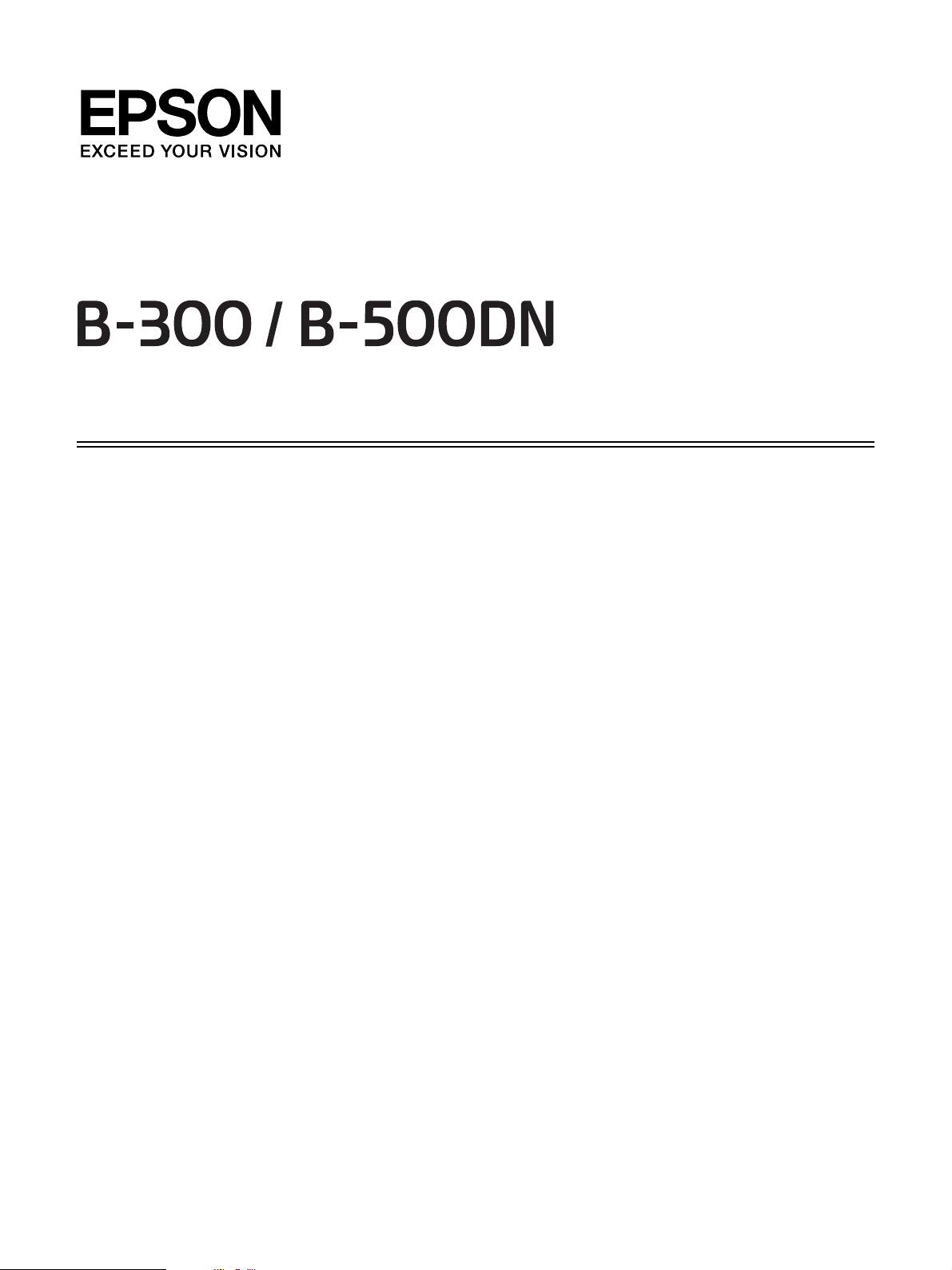
Benutzerhandbuch
NPD3352-00
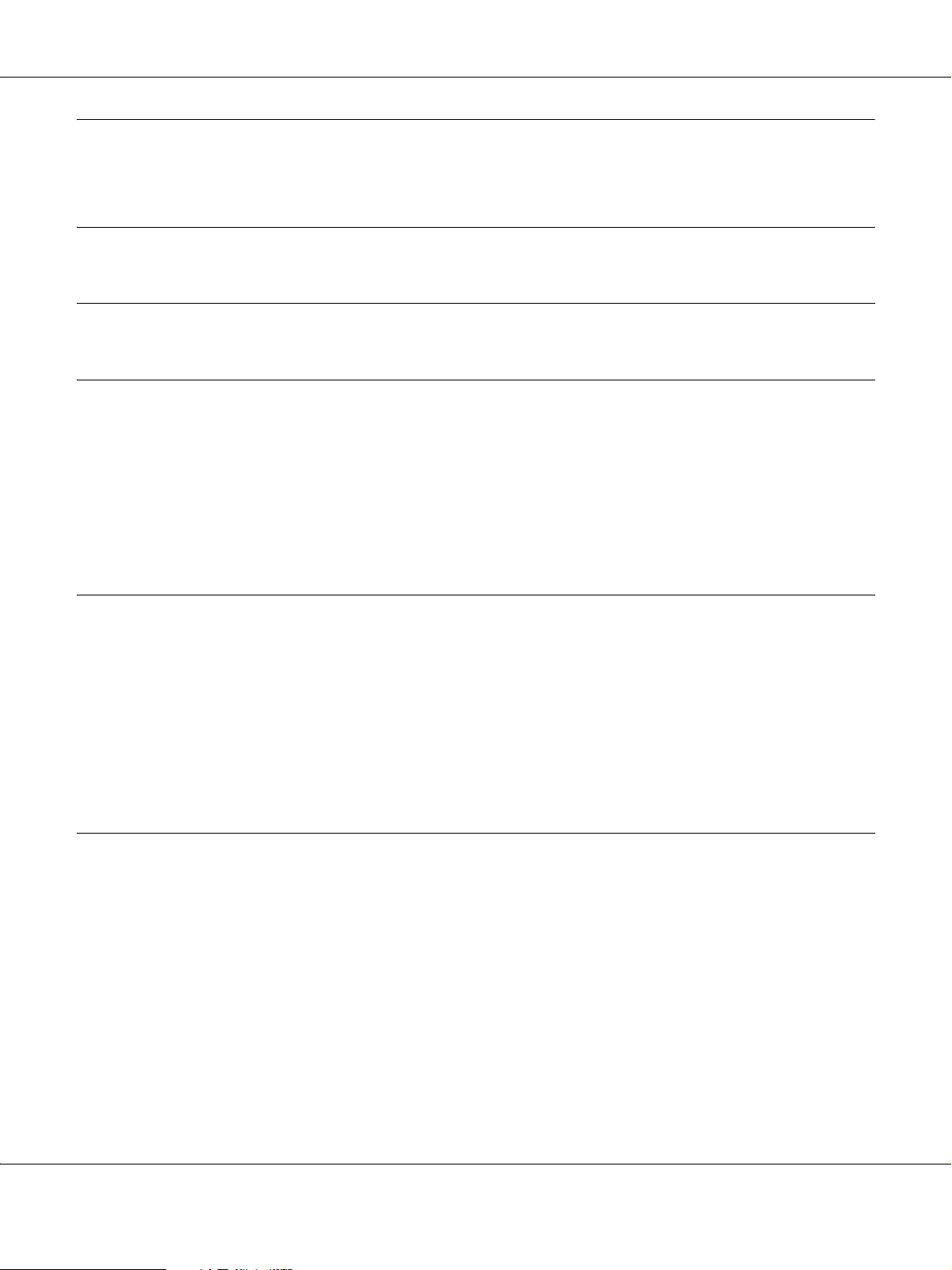
B-300/B-500DN Benutzerhandbuch
Inhalt
Copyrights und Marken
Betriebssystem-Versionen
Sicherheitshinweise
Wichtige Sicherheitshinweise. . . . . . . . . . . . . . . . . . . . . . . . . . . . . . . . . . . . . . . . . . . . . . . . . . . . . . 10
Drucker aufstellen . . . . . . . . . . . . . . . . . . . . . . . . . . . . . . . . . . . . . . . . . . . . . . . . . . . . . . . . . . . 10
Druckerstandort auswählen. . . . . . . . . . . . . . . . . . . . . . . . . . . . . . . . . . . . . . . . . . . . . . . . . . . 11
Verwendung des Druckers. . . . . . . . . . . . . . . . . . . . . . . . . . . . . . . . . . . . . . . . . . . . . . . . . . . . 12
Umgang mit Tintenpatronen . . . . . . . . . . . . . . . . . . . . . . . . . . . . . . . . . . . . . . . . . . . . . . . . . . 12
Handbuchkonventionen. . . . . . . . . . . . . . . . . . . . . . . . . . . . . . . . . . . . . . . . . . . . . . . . . . . . . . 14
Kapitel 1 Mit der Software arbeiten
Übersicht über Druckertreiber und Status Monitor . . . . . . . . . . . . . . . . . . . . . . . . . . . . . . . . . . . 15
Aufrufen des Druckertreibers unter Windows . . . . . . . . . . . . . . . . . . . . . . . . . . . . . . . . . . . 15
Anpassen von Webseiten beim Drucken an die verwendete Papiergröße . . . . . . . . . . . . . . . . 17
EPSON „Web-To-Page“ aufrufen . . . . . . . . . . . . . . . . . . . . . . . . . . . . . . . . . . . . . . . . . . . . . . 18
Deinstallieren der Druckersoftware . . . . . . . . . . . . . . . . . . . . . . . . . . . . . . . . . . . . . . . . . . . . . . . . 18
Deinstallation des Druckertreibers . . . . . . . . . . . . . . . . . . . . . . . . . . . . . . . . . . . . . . . . . . . . . 18
Deinstallieren des Benutzerhandbuchs . . . . . . . . . . . . . . . . . . . . . . . . . . . . . . . . . . . . . . . . . 20
Kapitel 2 Handhabung der Druckmedien
Verwenden spezieller Druckmedien. . . . . . . . . . . . . . . . . . . . . . . . . . . . . . . . . . . . . . . . . . . . . . . . 21
Fassungskapazität für Epson-Spezialmedien . . . . . . . . . . . . . . . . . . . . . . . . . . . . . . . . . . . . 22
Epson Fotopapier lagern. . . . . . . . . . . . . . . . . . . . . . . . . . . . . . . . . . . . . . . . . . . . . . . . . . . . . . 23
Einlegen von Papier . . . . . . . . . . . . . . . . . . . . . . . . . . . . . . . . . . . . . . . . . . . . . . . . . . . . . . . . . . . . . . 23
In die vordere Papierkassette. . . . . . . . . . . . . . . . . . . . . . . . . . . . . . . . . . . . . . . . . . . . . . . . . . 23
In das hintere Papierfach . . . . . . . . . . . . . . . . . . . . . . . . . . . . . . . . . . . . . . . . . . . . . . . . . . . . . 26
Einlegen von Briefumschlägen. . . . . . . . . . . . . . . . . . . . . . . . . . . . . . . . . . . . . . . . . . . . . . . . . . . . . 28
Einrichten des Ausgabefachs . . . . . . . . . . . . . . . . . . . . . . . . . . . . . . . . . . . . . . . . . . . . . . . . . . . . . . 30
Einstellen der Ausgabestütze für das Epson „Professional Flyer“-Papier . . . . . . . . . . . . 30
Auswählen der richtigen Papiersorte . . . . . . . . . . . . . . . . . . . . . . . . . . . . . . . . . . . . . . . . . . . . . . . 32
Inhalt 2
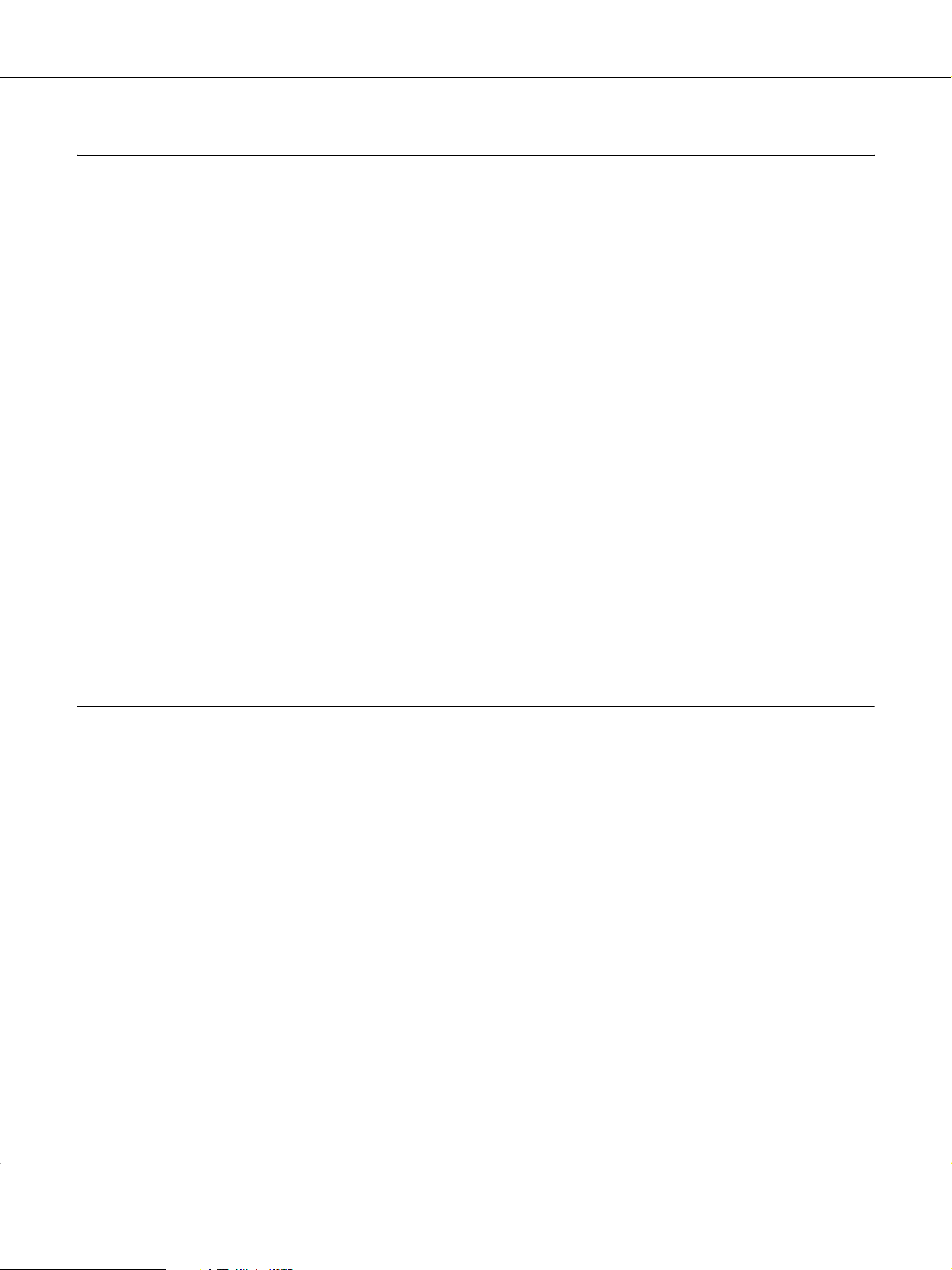
B-300/B-500DN Benutzerhandbuch
Kapitel 3 Standarddruck
Einleitung. . . . . . . . . . . . . . . . . . . . . . . . . . . . . . . . . . . . . . . . . . . . . . . . . . . . . . . . . . . . . . . . . . . . . . . 33
Fotos drucken. . . . . . . . . . . . . . . . . . . . . . . . . . . . . . . . . . . . . . . . . . . . . . . . . . . . . . . . . . . . . . . 33
Webseiten drucken . . . . . . . . . . . . . . . . . . . . . . . . . . . . . . . . . . . . . . . . . . . . . . . . . . . . . . . . . . 33
Drucken von Dokumenten. . . . . . . . . . . . . . . . . . . . . . . . . . . . . . . . . . . . . . . . . . . . . . . . . . . . 34
Drucken auf Briefumschlägen . . . . . . . . . . . . . . . . . . . . . . . . . . . . . . . . . . . . . . . . . . . . . . . . . 34
Fotos drucken . . . . . . . . . . . . . . . . . . . . . . . . . . . . . . . . . . . . . . . . . . . . . . . . . . . . . . . . . . . . . . . . . . . 34
Die Druckdatei vorbereiten . . . . . . . . . . . . . . . . . . . . . . . . . . . . . . . . . . . . . . . . . . . . . . . . . . . 34
Einlegen von Papier. . . . . . . . . . . . . . . . . . . . . . . . . . . . . . . . . . . . . . . . . . . . . . . . . . . . . . . . . . 35
Druckereinstellungen für Windows . . . . . . . . . . . . . . . . . . . . . . . . . . . . . . . . . . . . . . . . . . . . 35
Webseiten drucken. . . . . . . . . . . . . . . . . . . . . . . . . . . . . . . . . . . . . . . . . . . . . . . . . . . . . . . . . . . . . . . 36
Einlegen von Papier. . . . . . . . . . . . . . . . . . . . . . . . . . . . . . . . . . . . . . . . . . . . . . . . . . . . . . . . . . 36
EPSON „Web-To-Page“ verwenden. . . . . . . . . . . . . . . . . . . . . . . . . . . . . . . . . . . . . . . . . . . . 36
Drucken von Dokumenten . . . . . . . . . . . . . . . . . . . . . . . . . . . . . . . . . . . . . . . . . . . . . . . . . . . . . . . . 38
Einlegen von Papier. . . . . . . . . . . . . . . . . . . . . . . . . . . . . . . . . . . . . . . . . . . . . . . . . . . . . . . . . . 38
Druckereinstellungen für Windows . . . . . . . . . . . . . . . . . . . . . . . . . . . . . . . . . . . . . . . . . . . . 39
Drucken auf Briefumschlägen . . . . . . . . . . . . . . . . . . . . . . . . . . . . . . . . . . . . . . . . . . . . . . . . . . . . . 40
Briefumschläge einlegen. . . . . . . . . . . . . . . . . . . . . . . . . . . . . . . . . . . . . . . . . . . . . . . . . . . . . . 40
Druckereinstellungen für Windows . . . . . . . . . . . . . . . . . . . . . . . . . . . . . . . . . . . . . . . . . . . . 40
Abbrechen des Druckvorgangs . . . . . . . . . . . . . . . . . . . . . . . . . . . . . . . . . . . . . . . . . . . . . . . . . . . . 42
Verwendung der Schaltfläche „Drucker“ . . . . . . . . . . . . . . . . . . . . . . . . . . . . . . . . . . . . . . . 42
Für Windows . . . . . . . . . . . . . . . . . . . . . . . . . . . . . . . . . . . . . . . . . . . . . . . . . . . . . . . . . . . . . . . 42
Kapitel 4 Drucken mit speziellen Layout-Optionen
Einleitung . . . . . . . . . . . . . . . . . . . . . . . . . . . . . . . . . . . . . . . . . . . . . . . . . . . . . . . . . . . . . . . . . . . . . . 43
Doppelseitiges Drucken (nur Windows) . . . . . . . . . . . . . . . . . . . . . . . . . . . . . . . . . . . . . . . . 43
Passend auf Seite drucken . . . . . . . . . . . . . . . . . . . . . . . . . . . . . . . . . . . . . . . . . . . . . . . . . . . . 44
Mehrere Seiten pro Blatt drucken . . . . . . . . . . . . . . . . . . . . . . . . . . . . . . . . . . . . . . . . . . . . . . 44
Posterdruck (nur Windows). . . . . . . . . . . . . . . . . . . . . . . . . . . . . . . . . . . . . . . . . . . . . . . . . . . 45
Drucken von Wasserzeichen (nur Windows) . . . . . . . . . . . . . . . . . . . . . . . . . . . . . . . . . . . . 46
Doppelseitiger Druck. . . . . . . . . . . . . . . . . . . . . . . . . . . . . . . . . . . . . . . . . . . . . . . . . . . . . . . . . . . . . 46
Standard-Doppelseitendruck. . . . . . . . . . . . . . . . . . . . . . . . . . . . . . . . . . . . . . . . . . . . . . . . . . 48
Gefaltete Broschüre durch doppelseitigen Druck erstellen. . . . . . . . . . . . . . . . . . . . . . . . . 56
Passend auf Seite drucken. . . . . . . . . . . . . . . . . . . . . . . . . . . . . . . . . . . . . . . . . . . . . . . . . . . . . . . . . 61
Druckereinstellungen für Windows . . . . . . . . . . . . . . . . . . . . . . . . . . . . . . . . . . . . . . . . . . . . 61
Mehrere Seiten pro Blatt drucken . . . . . . . . . . . . . . . . . . . . . . . . . . . . . . . . . . . . . . . . . . . . . . . . . . 64
Druckereinstellungen für Windows . . . . . . . . . . . . . . . . . . . . . . . . . . . . . . . . . . . . . . . . . . . . 64
Posterdruck . . . . . . . . . . . . . . . . . . . . . . . . . . . . . . . . . . . . . . . . . . . . . . . . . . . . . . . . . . . . . . . . . . . . . 67
Druckereinstellungen . . . . . . . . . . . . . . . . . . . . . . . . . . . . . . . . . . . . . . . . . . . . . . . . . . . . . . . . 67
Wie Sie aus Ihren Ausdrucken ein Poster erstellen . . . . . . . . . . . . . . . . . . . . . . . . . . . . . . . 71
Inhalt 3
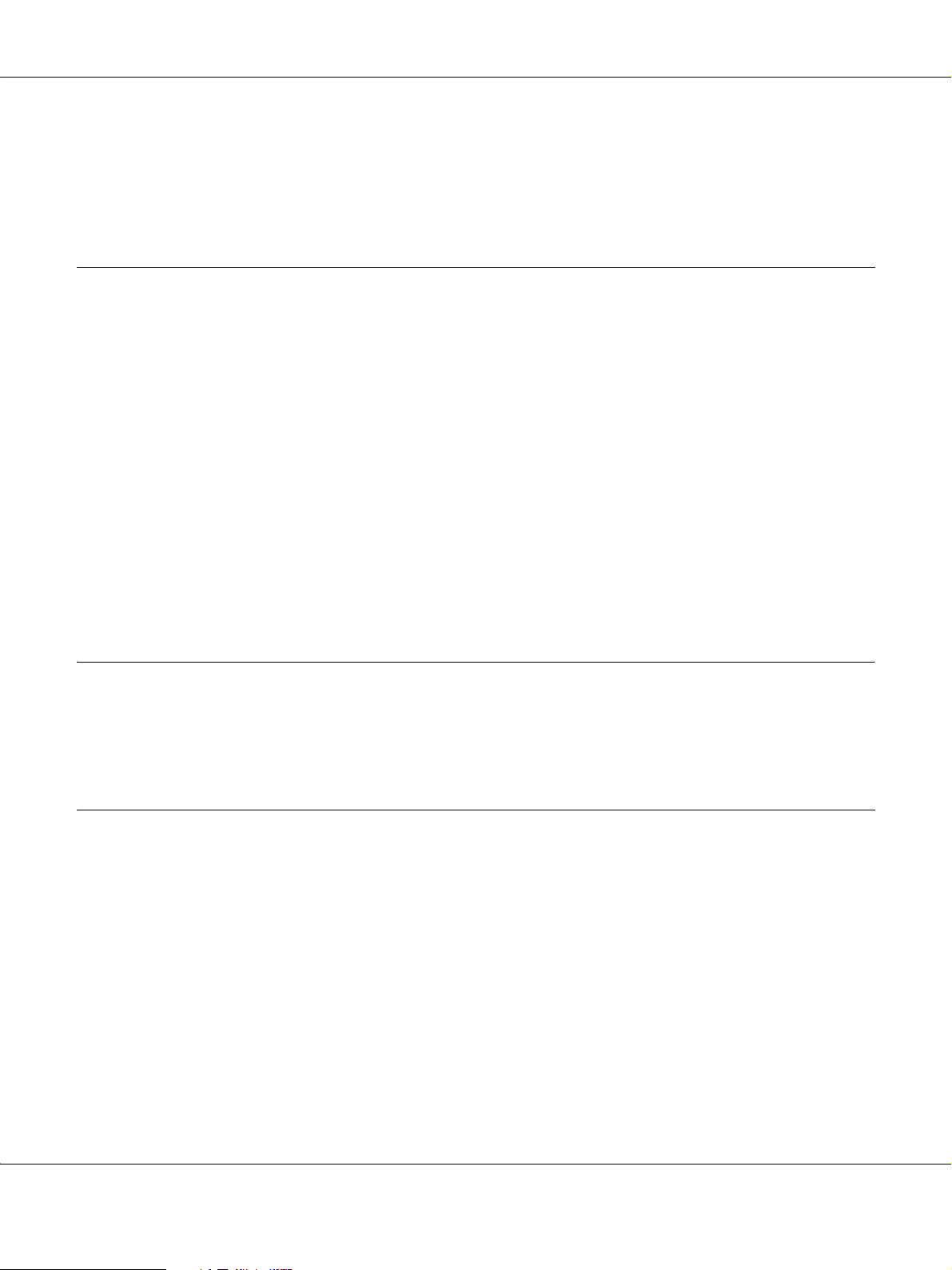
B-300/B-500DN Benutzerhandbuch
Wasserzeichendruck . . . . . . . . . . . . . . . . . . . . . . . . . . . . . . . . . . . . . . . . . . . . . . . . . . . . . . . . . . . . . 73
Drucken des Wasserzeichens. . . . . . . . . . . . . . . . . . . . . . . . . . . . . . . . . . . . . . . . . . . . . . . . . . 73
Erstellen eines eigenen Wasserzeichens. . . . . . . . . . . . . . . . . . . . . . . . . . . . . . . . . . . . . . . . . 76
Kapitel 5 Verwendung des Bedienfelds
Einleitung. . . . . . . . . . . . . . . . . . . . . . . . . . . . . . . . . . . . . . . . . . . . . . . . . . . . . . . . . . . . . . . . . . . . . . . 79
Für B-500DN Anwender. . . . . . . . . . . . . . . . . . . . . . . . . . . . . . . . . . . . . . . . . . . . . . . . . . . . . . 79
Für B-300 Anwender . . . . . . . . . . . . . . . . . . . . . . . . . . . . . . . . . . . . . . . . . . . . . . . . . . . . . . . . . 79
Für B-500DN Anwender . . . . . . . . . . . . . . . . . . . . . . . . . . . . . . . . . . . . . . . . . . . . . . . . . . . . . . . . . . 80
Tasten und Anzeigen . . . . . . . . . . . . . . . . . . . . . . . . . . . . . . . . . . . . . . . . . . . . . . . . . . . . . . . . 80
Symbole auf der LCD-Anzeige . . . . . . . . . . . . . . . . . . . . . . . . . . . . . . . . . . . . . . . . . . . . . . . . 82
Aufrufen der Bedienfeldmenüs. . . . . . . . . . . . . . . . . . . . . . . . . . . . . . . . . . . . . . . . . . . . . . . . 83
Menüliste des Bedienfelds . . . . . . . . . . . . . . . . . . . . . . . . . . . . . . . . . . . . . . . . . . . . . . . . . . . . 84
Status- und Fehlermeldungen . . . . . . . . . . . . . . . . . . . . . . . . . . . . . . . . . . . . . . . . . . . . . . . . . 88
Druck des Statusblattes. . . . . . . . . . . . . . . . . . . . . . . . . . . . . . . . . . . . . . . . . . . . . . . . . . . . . . . 90
Für B-300 Anwender . . . . . . . . . . . . . . . . . . . . . . . . . . . . . . . . . . . . . . . . . . . . . . . . . . . . . . . . . . . . . 91
Tasten und Anzeigen . . . . . . . . . . . . . . . . . . . . . . . . . . . . . . . . . . . . . . . . . . . . . . . . . . . . . . . . 91
Status- und Fehleranzeigen . . . . . . . . . . . . . . . . . . . . . . . . . . . . . . . . . . . . . . . . . . . . . . . . . . . 94
Druck des Statusblattes. . . . . . . . . . . . . . . . . . . . . . . . . . . . . . . . . . . . . . . . . . . . . . . . . . . . . . . 97
Kapitel 6 Optionales Zubehör
Duplexeinheit (nur B-300). . . . . . . . . . . . . . . . . . . . . . . . . . . . . . . . . . . . . . . . . . . . . . . . . . . . . . . . . 98
Installieren der Duplexeinheit . . . . . . . . . . . . . . . . . . . . . . . . . . . . . . . . . . . . . . . . . . . . . . . . . 98
Entfernen der Duplexeinheit . . . . . . . . . . . . . . . . . . . . . . . . . . . . . . . . . . . . . . . . . . . . . . . . . . 99
Kapitel 7 Austausch von Verbrauchsmaterialien
Tintenpatronen . . . . . . . . . . . . . . . . . . . . . . . . . . . . . . . . . . . . . . . . . . . . . . . . . . . . . . . . . . . . . . . . . 101
Überprüfung des Tintenpatronenstatus. . . . . . . . . . . . . . . . . . . . . . . . . . . . . . . . . . . . . . . . 101
Vorsichtsmaßnahmen . . . . . . . . . . . . . . . . . . . . . . . . . . . . . . . . . . . . . . . . . . . . . . . . . . . . . . . 105
Austausch einer Tintenpatrone . . . . . . . . . . . . . . . . . . . . . . . . . . . . . . . . . . . . . . . . . . . . . . . 106
Wartungsbox. . . . . . . . . . . . . . . . . . . . . . . . . . . . . . . . . . . . . . . . . . . . . . . . . . . . . . . . . . . . . . . . . . . 110
Überprüfen des Status der Wartungsbox. . . . . . . . . . . . . . . . . . . . . . . . . . . . . . . . . . . . . . . 110
Vorsichtsmaßnahmen . . . . . . . . . . . . . . . . . . . . . . . . . . . . . . . . . . . . . . . . . . . . . . . . . . . . . . . 113
Austausch der Wartungsbox . . . . . . . . . . . . . . . . . . . . . . . . . . . . . . . . . . . . . . . . . . . . . . . . . 113
Inhalt 4
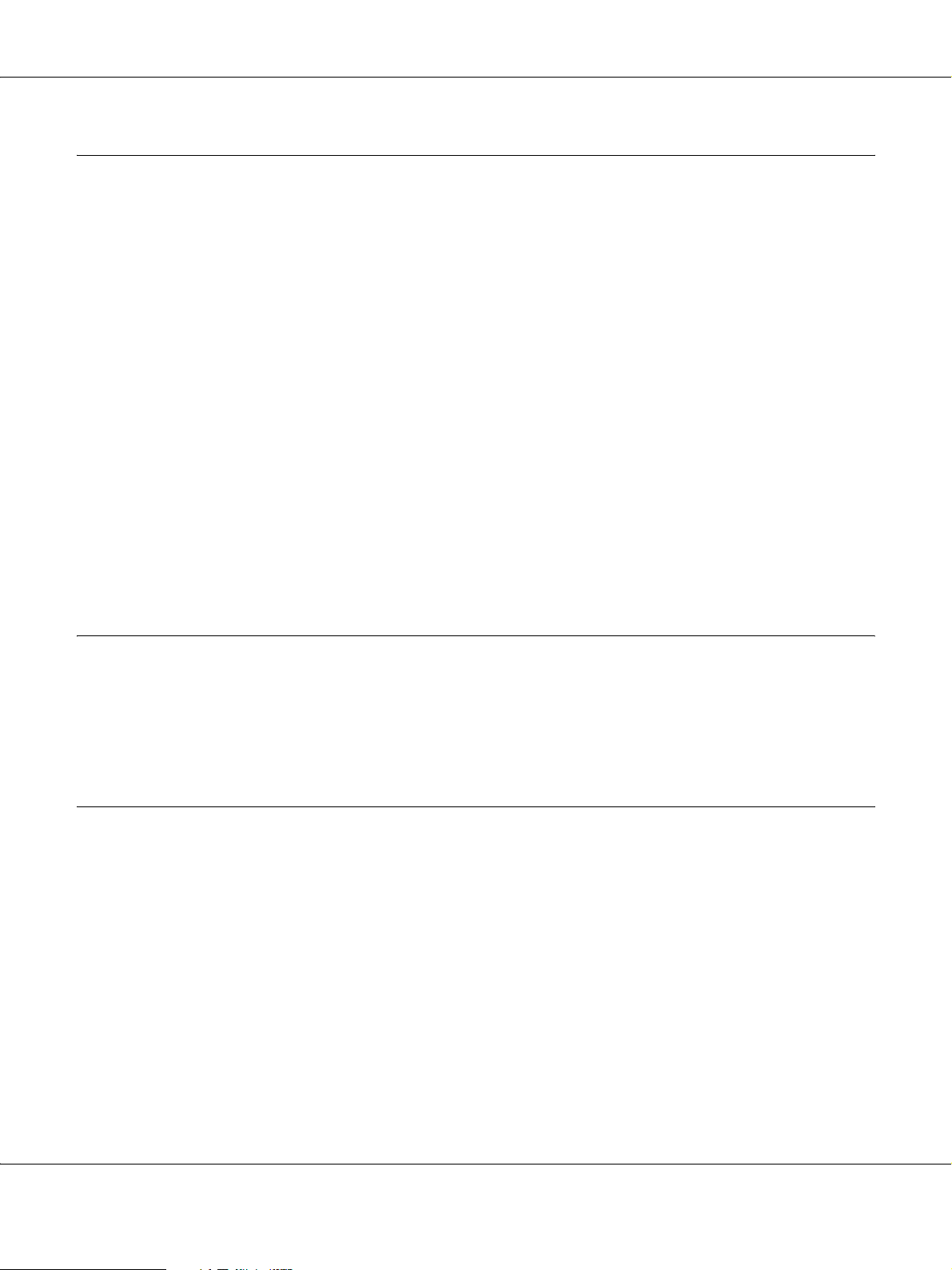
B-300/B-500DN Benutzerhandbuch
Kapitel 8 Druckerwartung
Überprüfen der Druckkopfdüsen . . . . . . . . . . . . . . . . . . . . . . . . . . . . . . . . . . . . . . . . . . . . . . . . . 116
Verwenden des Dienstprogramms Nozzle Check (Düsentest) unter Windows . . . . . . 116
Mit dem Bedienfeld (B-500DN) . . . . . . . . . . . . . . . . . . . . . . . . . . . . . . . . . . . . . . . . . . . . . . . 117
Mit den Druckertasten (B-300). . . . . . . . . . . . . . . . . . . . . . . . . . . . . . . . . . . . . . . . . . . . . . . . 117
Reinigen des Druckkopfs . . . . . . . . . . . . . . . . . . . . . . . . . . . . . . . . . . . . . . . . . . . . . . . . . . . . . . . . 118
Verwenden des Dienstprogramms Head Cleaning (Druckkopfreinigung)
unter Windows . . . . . . . . . . . . . . . . . . . . . . . . . . . . . . . . . . . . . . . . . . . . . . . . . . . . . . . . . . 119
Mit dem Bedienfeld (B-500DN) . . . . . . . . . . . . . . . . . . . . . . . . . . . . . . . . . . . . . . . . . . . . . . . 120
Mit den Druckertasten (B-300). . . . . . . . . . . . . . . . . . . . . . . . . . . . . . . . . . . . . . . . . . . . . . . . 120
Anpassen des Druckkopfs . . . . . . . . . . . . . . . . . . . . . . . . . . . . . . . . . . . . . . . . . . . . . . . . . . . . . . . 121
Verwenden des Dienstprogramms Print Head Alignment (Druckkopf-Justage)
unter Windows . . . . . . . . . . . . . . . . . . . . . . . . . . . . . . . . . . . . . . . . . . . . . . . . . . . . . . . . . . 122
Mit dem Bedienfeld (B-500DN) . . . . . . . . . . . . . . . . . . . . . . . . . . . . . . . . . . . . . . . . . . . . . . . 122
Reinigung des Druckers . . . . . . . . . . . . . . . . . . . . . . . . . . . . . . . . . . . . . . . . . . . . . . . . . . . . . . . . . 123
Reinigen des Druckerinneren. . . . . . . . . . . . . . . . . . . . . . . . . . . . . . . . . . . . . . . . . . . . . . . . . . . . . 123
Mit dem Bedienfeld (B-500DN) . . . . . . . . . . . . . . . . . . . . . . . . . . . . . . . . . . . . . . . . . . . . . . . 124
Mit den Druckertasten (B-300). . . . . . . . . . . . . . . . . . . . . . . . . . . . . . . . . . . . . . . . . . . . . . . . 124
Transportieren des Druckers . . . . . . . . . . . . . . . . . . . . . . . . . . . . . . . . . . . . . . . . . . . . . . . . . . . . . 124
Kapitel 9 Betrieb des Druckers in einem Netzwerk
Einrichten des Druckers für das Netzwerk (nur für B-500DN Anwender). . . . . . . . . . . . . . . 126
Drucker als freigegebenen Drucker unter Windows einrichten . . . . . . . . . . . . . . . . . . . . . . . . 127
Einrichten des Druckerservers. . . . . . . . . . . . . . . . . . . . . . . . . . . . . . . . . . . . . . . . . . . . . . . . 127
Einrichten eines jeden Clienten . . . . . . . . . . . . . . . . . . . . . . . . . . . . . . . . . . . . . . . . . . . . . . . 129
Kapitel 10 Fehlerbehebung
Problemdiagnose . . . . . . . . . . . . . . . . . . . . . . . . . . . . . . . . . . . . . . . . . . . . . . . . . . . . . . . . . . . . . . . 132
Fehleranzeigen . . . . . . . . . . . . . . . . . . . . . . . . . . . . . . . . . . . . . . . . . . . . . . . . . . . . . . . . . . . . . 132
EPSON Status Monitor (nur Windows) . . . . . . . . . . . . . . . . . . . . . . . . . . . . . . . . . . . . . . . . 133
Ausführen eines Druckertests (für B-500DN Anwender) . . . . . . . . . . . . . . . . . . . . . . . . . 133
Ausführen eines Druckertests (für B-300 Anwender) . . . . . . . . . . . . . . . . . . . . . . . . . . . . 134
Überprüfen des Druckerstatus . . . . . . . . . . . . . . . . . . . . . . . . . . . . . . . . . . . . . . . . . . . . . . . . . . . . 135
Für Windows . . . . . . . . . . . . . . . . . . . . . . . . . . . . . . . . . . . . . . . . . . . . . . . . . . . . . . . . . . . . . . 135
Papierstau . . . . . . . . . . . . . . . . . . . . . . . . . . . . . . . . . . . . . . . . . . . . . . . . . . . . . . . . . . . . . . . . . . . . . 139
Probleme bei der Druckqualität. . . . . . . . . . . . . . . . . . . . . . . . . . . . . . . . . . . . . . . . . . . . . . . . . . . 144
Horizontale Streifen. . . . . . . . . . . . . . . . . . . . . . . . . . . . . . . . . . . . . . . . . . . . . . . . . . . . . . . . . 145
Vertikale Fehlausrichtung oder Streifen. . . . . . . . . . . . . . . . . . . . . . . . . . . . . . . . . . . . . . . . 146
Falsche oder fehlende Farben . . . . . . . . . . . . . . . . . . . . . . . . . . . . . . . . . . . . . . . . . . . . . . . . 146
Inhalt 5
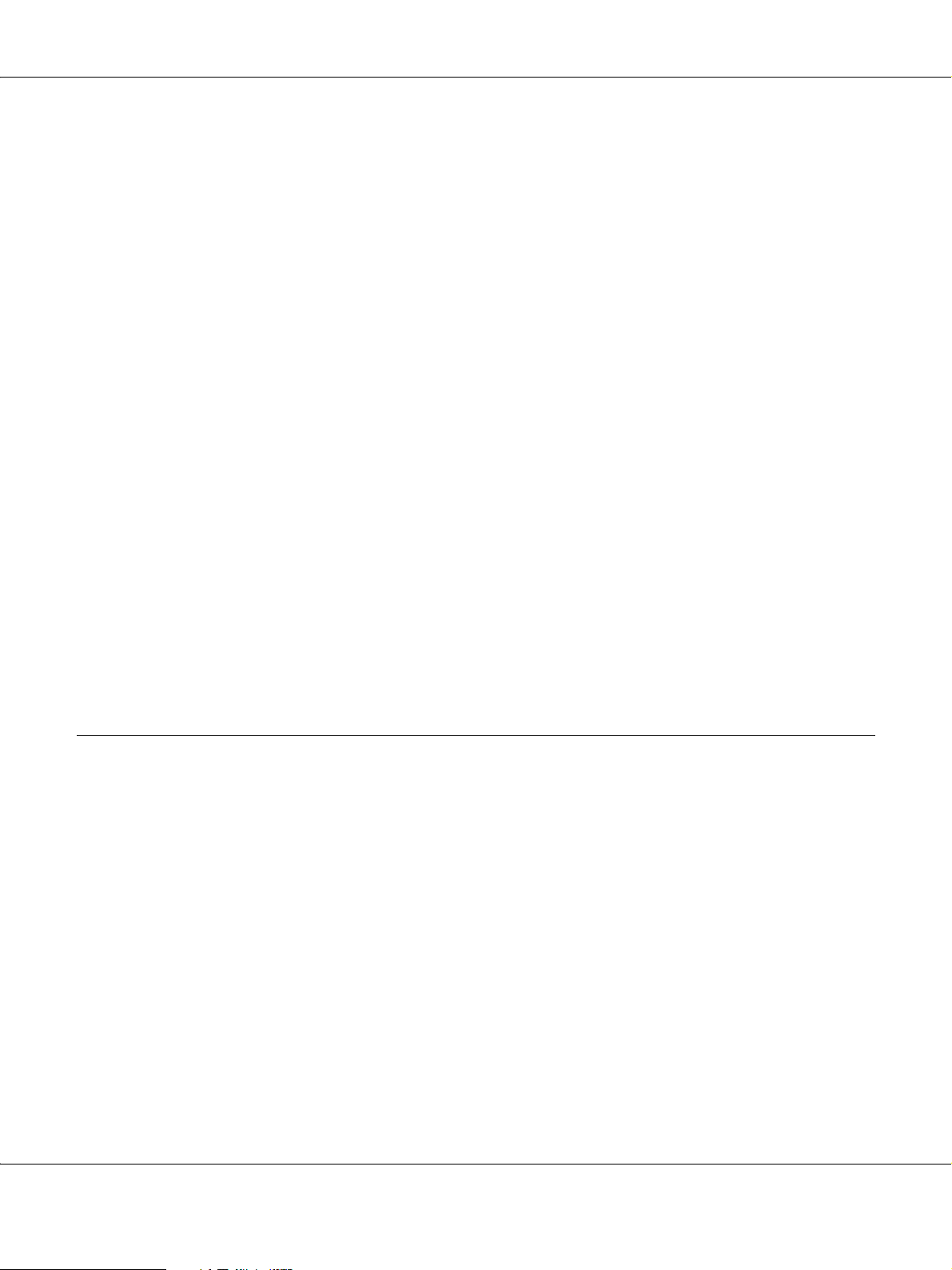
B-300/B-500DN Benutzerhandbuch
Undeutlicher oder verschmierter Ausdruck . . . . . . . . . . . . . . . . . . . . . . . . . . . . . . . . . . . . 147
Verschiedene Druckausgabeprobleme . . . . . . . . . . . . . . . . . . . . . . . . . . . . . . . . . . . . . . . . . . . . . 147
Nicht korrekte oder falsch dargestellte Zeichen . . . . . . . . . . . . . . . . . . . . . . . . . . . . . . . . . 147
Nicht korrekte Ränder. . . . . . . . . . . . . . . . . . . . . . . . . . . . . . . . . . . . . . . . . . . . . . . . . . . . . . . 148
Ausdruck ist etwas schief. . . . . . . . . . . . . . . . . . . . . . . . . . . . . . . . . . . . . . . . . . . . . . . . . . . . 148
Bild umkehren . . . . . . . . . . . . . . . . . . . . . . . . . . . . . . . . . . . . . . . . . . . . . . . . . . . . . . . . . . . . . 149
Ausdruck von leeren Seiten . . . . . . . . . . . . . . . . . . . . . . . . . . . . . . . . . . . . . . . . . . . . . . . . . . 149
Die gedruckte Seite ist verwischt oder enthält Streifen. . . . . . . . . . . . . . . . . . . . . . . . . . . 149
Der Ausdruck ist zu langsam. . . . . . . . . . . . . . . . . . . . . . . . . . . . . . . . . . . . . . . . . . . . . . . . . 150
Das Papier wird nicht korrekt eingezogen. . . . . . . . . . . . . . . . . . . . . . . . . . . . . . . . . . . . . . . . . . 150
Das Papier wird nicht eingezogen. . . . . . . . . . . . . . . . . . . . . . . . . . . . . . . . . . . . . . . . . . . . . 150
Es werden mehrere Blätter gleichzeitig eingezogen. . . . . . . . . . . . . . . . . . . . . . . . . . . . . . 151
Papier ist falsch eingelegt . . . . . . . . . . . . . . . . . . . . . . . . . . . . . . . . . . . . . . . . . . . . . . . . . . . . 151
Das Papier wird nicht vollständig ausgegeben oder ist zerknittert. . . . . . . . . . . . . . . . . 152
Der Drucker druckt nicht . . . . . . . . . . . . . . . . . . . . . . . . . . . . . . . . . . . . . . . . . . . . . . . . . . . . . . . . 152
Alle Anzeigen sind aus . . . . . . . . . . . . . . . . . . . . . . . . . . . . . . . . . . . . . . . . . . . . . . . . . . . . . . 152
Die Anzeige ging an und wieder aus . . . . . . . . . . . . . . . . . . . . . . . . . . . . . . . . . . . . . . . . . . 152
Die Stromanzeige leuchtet . . . . . . . . . . . . . . . . . . . . . . . . . . . . . . . . . . . . . . . . . . . . . . . . . . . 152
Erhöhen der Druckgeschwindigkeit . . . . . . . . . . . . . . . . . . . . . . . . . . . . . . . . . . . . . . . . . . . . . . . 154
Sonstige Probleme . . . . . . . . . . . . . . . . . . . . . . . . . . . . . . . . . . . . . . . . . . . . . . . . . . . . . . . . . . . . . . 156
Die Druckkopfreinigung beginnt nicht. . . . . . . . . . . . . . . . . . . . . . . . . . . . . . . . . . . . . . . . . 156
Die Farbtinte wird auch bei einem Schwarzdruck verbraucht. . . . . . . . . . . . . . . . . . . . . 156
Sie bekommen einen leichten elektrischen Schlag, wenn Sie den Drucker anfassen
(Kurzschluss) . . . . . . . . . . . . . . . . . . . . . . . . . . . . . . . . . . . . . . . . . . . . . . . . . . . . . . . . . . . . 156
Anhang A Wo Sie Hilfe bekommen
Website für technischen Support . . . . . . . . . . . . . . . . . . . . . . . . . . . . . . . . . . . . . . . . . . . . . . . . . . 157
Kontakt zum Kundendienst . . . . . . . . . . . . . . . . . . . . . . . . . . . . . . . . . . . . . . . . . . . . . . . . . . . . . . 157
Bevor Sie sich an Epson wenden. . . . . . . . . . . . . . . . . . . . . . . . . . . . . . . . . . . . . . . . . . . . . . 157
Hilfe für Anwender in Europa. . . . . . . . . . . . . . . . . . . . . . . . . . . . . . . . . . . . . . . . . . . . . . . . 158
Hilfe für Anwender in Australien. . . . . . . . . . . . . . . . . . . . . . . . . . . . . . . . . . . . . . . . . . . . . 158
Hilfe für Anwender in Singapur . . . . . . . . . . . . . . . . . . . . . . . . . . . . . . . . . . . . . . . . . . . . . . 159
Hilfe für Anwender in Thailand . . . . . . . . . . . . . . . . . . . . . . . . . . . . . . . . . . . . . . . . . . . . . . 159
Hilfe für Anwender in Vietnam . . . . . . . . . . . . . . . . . . . . . . . . . . . . . . . . . . . . . . . . . . . . . . 160
Hilfe für Anwender in Indonesien . . . . . . . . . . . . . . . . . . . . . . . . . . . . . . . . . . . . . . . . . . . . 160
Hilfe für Anwender in Hongkong. . . . . . . . . . . . . . . . . . . . . . . . . . . . . . . . . . . . . . . . . . . . . 161
Hilfe für Anwender in Malaysia . . . . . . . . . . . . . . . . . . . . . . . . . . . . . . . . . . . . . . . . . . . . . . 161
Hilfe für Anwender in Indien . . . . . . . . . . . . . . . . . . . . . . . . . . . . . . . . . . . . . . . . . . . . . . . . 162
Hilfe für Anwender auf den Philippinen. . . . . . . . . . . . . . . . . . . . . . . . . . . . . . . . . . . . . . . 163
Inhalt 6
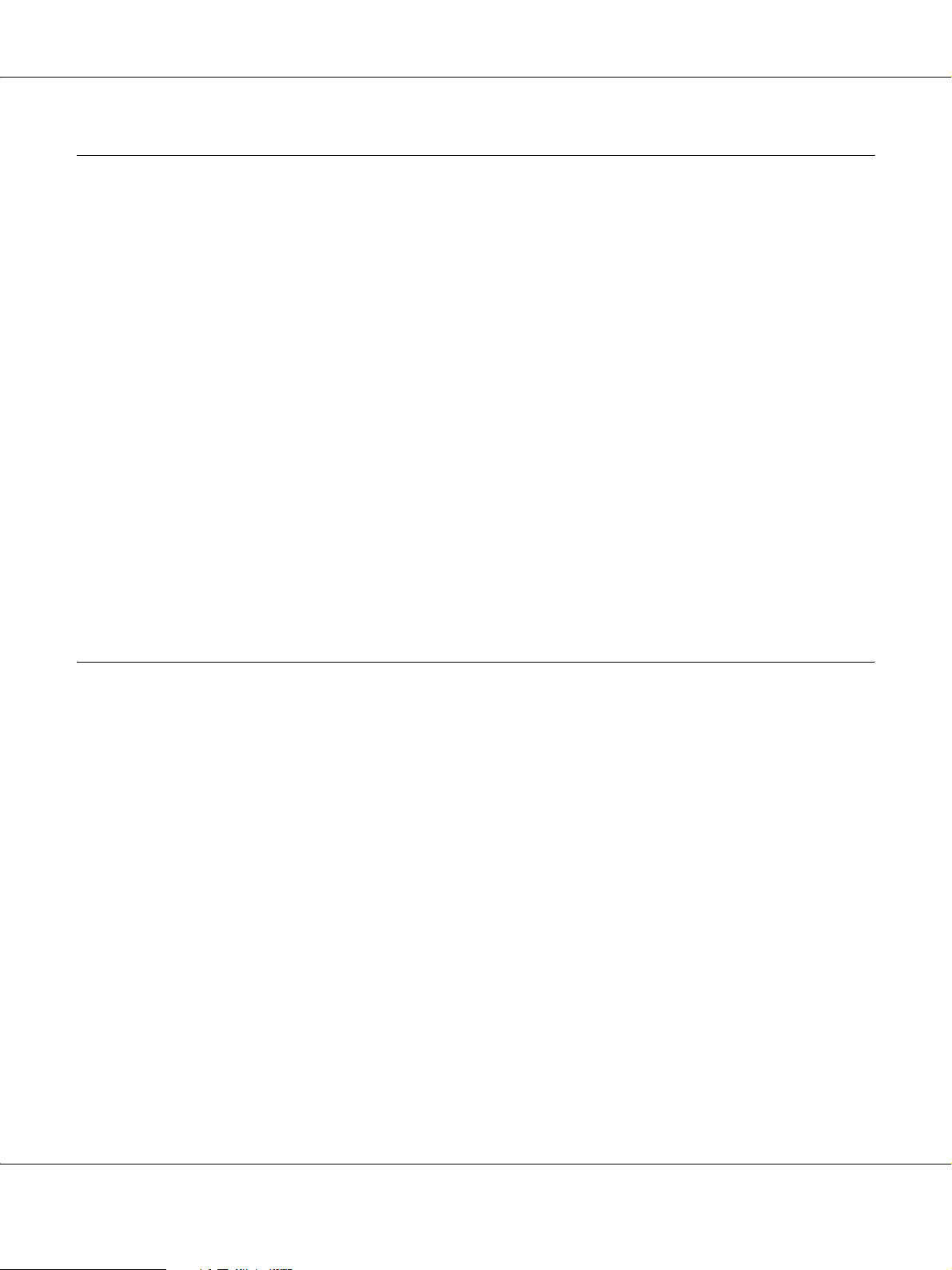
B-300/B-500DN Benutzerhandbuch
Anhang B Produktinformationen
Druckerteile. . . . . . . . . . . . . . . . . . . . . . . . . . . . . . . . . . . . . . . . . . . . . . . . . . . . . . . . . . . . . . . . . . . . 164
B-500DN . . . . . . . . . . . . . . . . . . . . . . . . . . . . . . . . . . . . . . . . . . . . . . . . . . . . . . . . . . . . . . . . . . 164
B-300. . . . . . . . . . . . . . . . . . . . . . . . . . . . . . . . . . . . . . . . . . . . . . . . . . . . . . . . . . . . . . . . . . . . . . 167
Papier, Verbrauchsmaterialien und optionales Zubehör . . . . . . . . . . . . . . . . . . . . . . . . . . . . . . 169
Papier. . . . . . . . . . . . . . . . . . . . . . . . . . . . . . . . . . . . . . . . . . . . . . . . . . . . . . . . . . . . . . . . . . . . . 169
Tintenpatronen. . . . . . . . . . . . . . . . . . . . . . . . . . . . . . . . . . . . . . . . . . . . . . . . . . . . . . . . . . . . . 169
Wartungsbox . . . . . . . . . . . . . . . . . . . . . . . . . . . . . . . . . . . . . . . . . . . . . . . . . . . . . . . . . . . . . . 170
Duplexeinheit (nur für B-300 Anwender) . . . . . . . . . . . . . . . . . . . . . . . . . . . . . . . . . . . . . . 170
Systemanforderungen . . . . . . . . . . . . . . . . . . . . . . . . . . . . . . . . . . . . . . . . . . . . . . . . . . . . . . . . . . . 170
Zur Benutzung des Druckers. . . . . . . . . . . . . . . . . . . . . . . . . . . . . . . . . . . . . . . . . . . . . . . . . 170
Technische Daten . . . . . . . . . . . . . . . . . . . . . . . . . . . . . . . . . . . . . . . . . . . . . . . . . . . . . . . . . . . . . . . 172
Papier. . . . . . . . . . . . . . . . . . . . . . . . . . . . . . . . . . . . . . . . . . . . . . . . . . . . . . . . . . . . . . . . . . . . . 172
Tintenpatronen. . . . . . . . . . . . . . . . . . . . . . . . . . . . . . . . . . . . . . . . . . . . . . . . . . . . . . . . . . . . . 175
Mechanische Daten . . . . . . . . . . . . . . . . . . . . . . . . . . . . . . . . . . . . . . . . . . . . . . . . . . . . . . . . . 176
Elektrische Anschlusswerte . . . . . . . . . . . . . . . . . . . . . . . . . . . . . . . . . . . . . . . . . . . . . . . . . . 177
Umgebungsbedingungen . . . . . . . . . . . . . . . . . . . . . . . . . . . . . . . . . . . . . . . . . . . . . . . . . . . . 178
Normen und Zertifizierungen . . . . . . . . . . . . . . . . . . . . . . . . . . . . . . . . . . . . . . . . . . . . . . . . 178
Schnittstelle. . . . . . . . . . . . . . . . . . . . . . . . . . . . . . . . . . . . . . . . . . . . . . . . . . . . . . . . . . . . . . . . 178
Zubehör. . . . . . . . . . . . . . . . . . . . . . . . . . . . . . . . . . . . . . . . . . . . . . . . . . . . . . . . . . . . . . . . . . . 179
Index
Inhalt 7
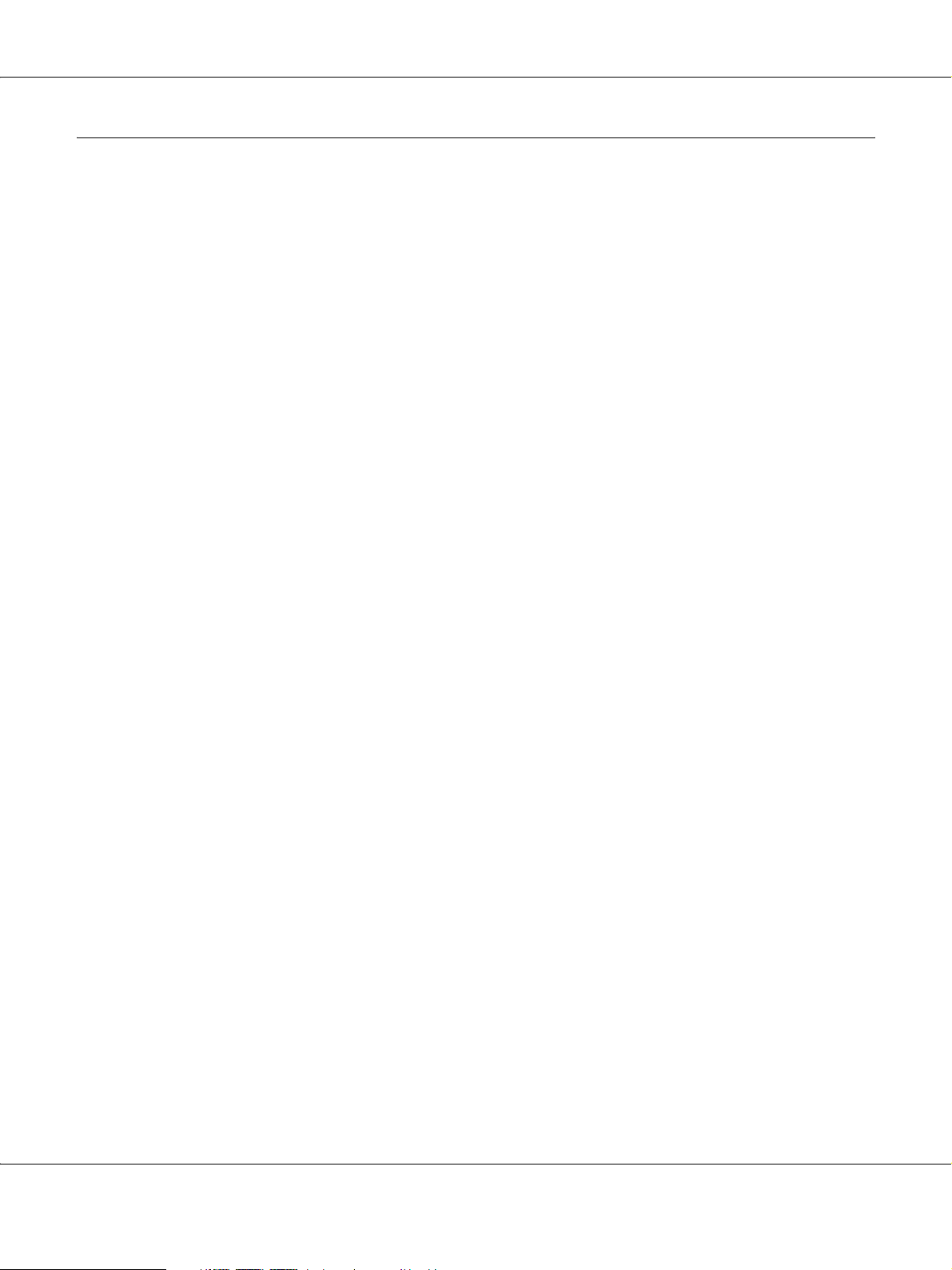
B-300/B-500DN Benutzerhandbuch
Copyrights und Marken
Kein Teil dieses Handbuchs darf in irgendeiner Form (Druck, Fotokopie, Mikrofilm oder ein anderes Verfahren) ohne die schriftliche
Genehmigung der Seiko Epson Corporation reproduziert oder unter Verwendung elektronischer Systeme verarbeitet, vervielfältigt
oder verbreitet werden. Die in diesem Benutzerhandbuch enthaltenen Informationen sind nur für die Verwendung mit diesem
Epson-Drucker bestimmt. Epson übernimmt keine Verantwortung für die Verwendung dieser Informationen mit anderen Druckern.
Weder die Seiko Epson Corporation noch ihre Tochtergesellschaften haften gegenüber dem Käufer oder dritten Parteien für Schäden,
Verlust, Kosten oder Folgekosten infolge von Unfällen, unsachgemäßer Handhabung oder Missbrauch dieses Produkts sowie
unautorisierten Änderungen, Reparaturen oder sonstigen Modifikationen an diesem Produkt. Das gilt auch (mit Ausnahme der USA)
für die Nichtbefolgung der Bedienungs- und Wartungsanweisungen der Seiko Epson Corporation.
Die Seiko Epson Corporation haftet nicht für Schäden oder Störungen durch Einsatz von Optionen oder Zubehör, die keine
Originalprodukte von Epson sind oder keine ausdrückliche Zulassung der Seiko Epson Corporation als „EPSON Approved Product“
haben.
Seiko Epson Corporation haftet nicht für Schäden, die durch elektromagnetische Störungen durch den Einsatz von
Schnittstellenkabeln entstehen, die keine ausdrückliche Zulassung der Seiko Epson Corporation als „Epson Approved Product“
haben.
EPSON® ist eine eingetragene Marke und Exceed Your Vision ist eine Marke der Seiko Epson Corporation.
Microsoft®, Windows® und Windows Vista® sind eingetragene Marken der Microsoft Corporation.
DPOF™ ist eine Marke der CANON INC., Eastman Kodak Company, Fuji Photo Film Co., Ltd. und Matsushita Electric Industrial Co.,
Ltd.
Allgemeiner Hinweis: Alle im Handbuch genannten Bezeichnungen von Erzeugnissen sind Marken der jeweiligen Firmen. Epson verzichtet auf
jegliche Rechte an diesen Marken.
Copyright © 2008 Seiko Epson Corporation. Alle Rechte vorbehalten.
Copyrights und Marken 8
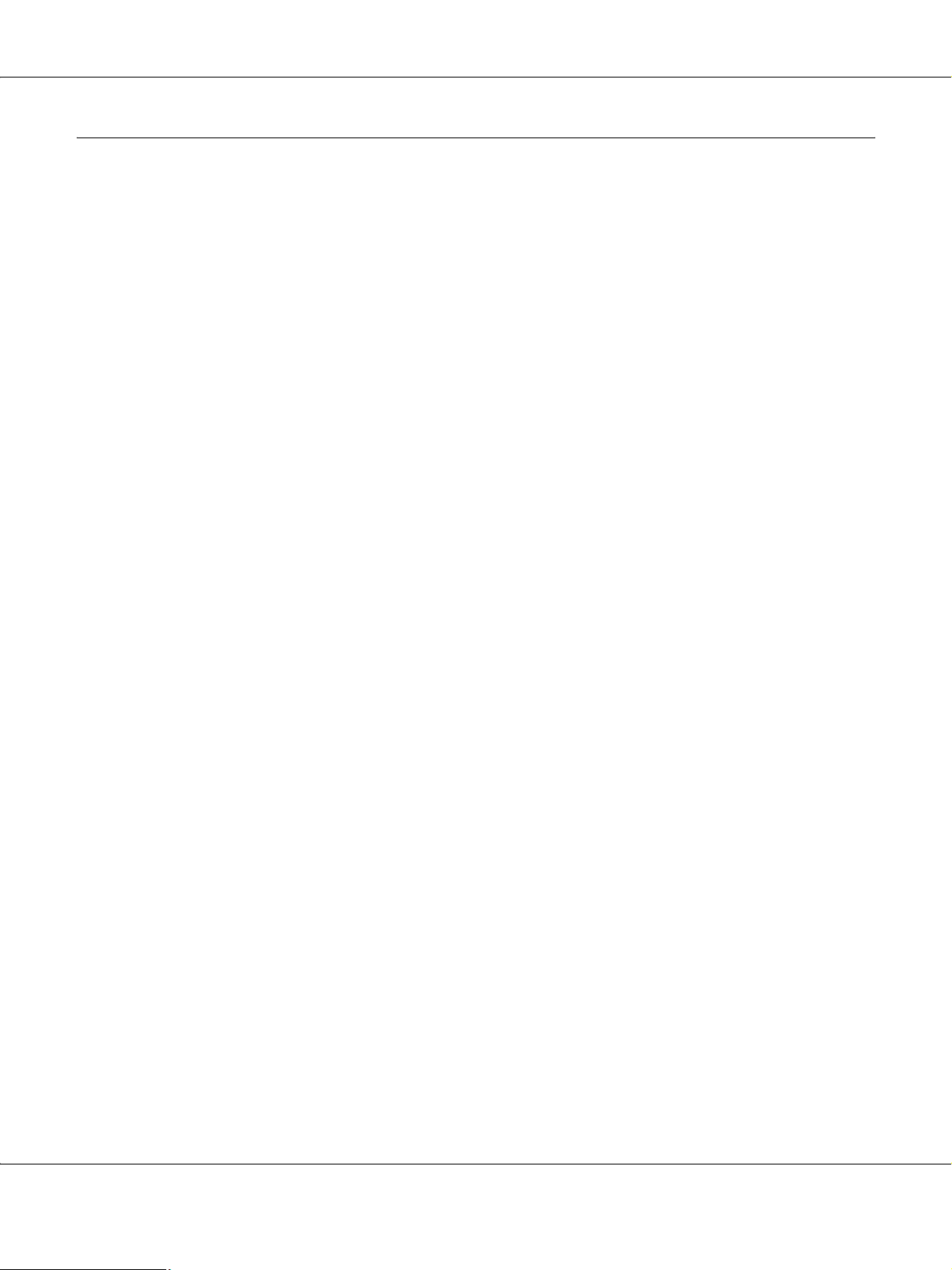
B-300/B-500DN Benutzerhandbuch
Betriebssystem-Versionen
In diesem Handbuch werden die folgenden Abkürzungen verwendet:
Windows steht für Windows Vista, XP, XP x64 und 2000.
❏ Windows Vista steht für Windows Vista Home Basic Edition, Windows Vista Home Premium Edition, Windows
Vista Business Edition, Windows Vista Enterprise Edition und Windows Vista Ultimate Edition.
❏ Windows XP steht für Windows XP Home Edition, Windows XP Professional x64 Edition und Windows XP
Professional.
❏ Windows 2000 steht für Windows 2000 Professional.
Betriebssystem-Versionen 9
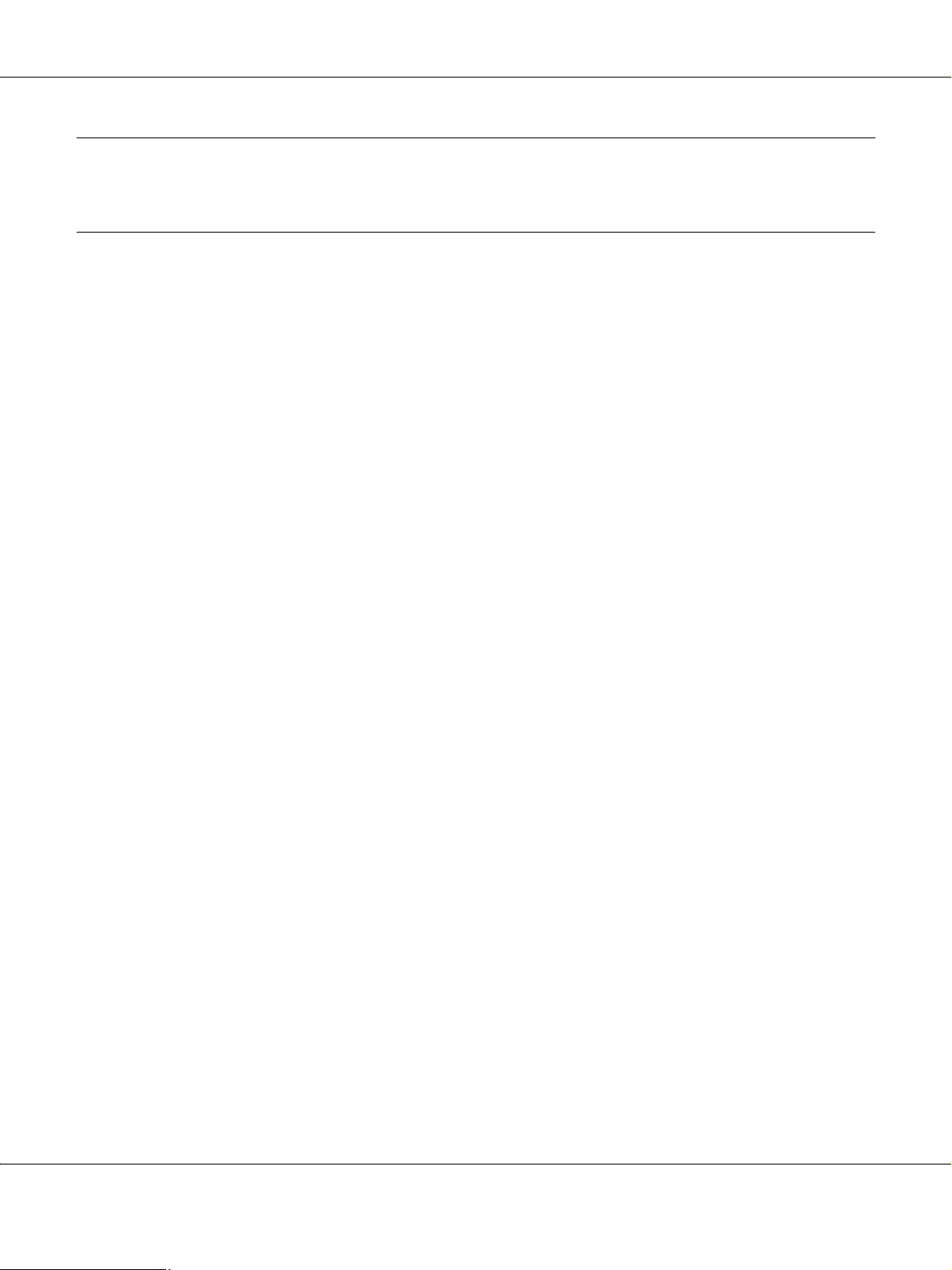
Sicherheitshinweise
Wichtige Sicherheitshinweise
B-300/B-500DN Benutzerhandbuch
Lesen Sie vor der Inbetriebnahme des Druckers alle Anweisungen in diesem Abschnitt. Befolgen
Sie außerdem alle am Drucker angebrachten Warnungen und Hinweise.
Drucker aufstellen
Beachten Sie beim Aufstellen des Druckers folgende Hinweise:
❏ Die Ventilationsschlitze und Öffnungen im Drucker dürfen nicht blockiert oder zugedeckt
werden.
❏ Die verwendete Netzspannung muss mit der auf dem Typenschild des Druckers angegebenen
Betriebsspannung übereinstimmen.
❏ Verwenden Sie nur das mit dem Drucker mitgelieferte Netzkabel. Bei Verwendung eines
anderen Netzkabels kann ein Brand oder ein elektrischer Schlag ausgelöst werden.
❏ Das Netzkabel dieses Druckers ist ausschließlich zur Verwendung mit diesem Drucker
vorgesehen. Bei Verwendung mit anderen Geräten können Brände oder elektrische Schläge
verursacht werden.
❏ Vergewissern Sie sich, dass das Netzkabel den geltenden Sicherheitsvorschriften entspricht.
2007/07/26 09:45 :03We unlocked th is section for m odification r equest.
New :Depends on m odel
❏ Es darf keine Steckdose benutzt werden, an der bereits Geräte wie Fotokopierer oder
Ventilatoren angeschlossen sind, die sich regelmäßig ein- und ausschalten.
❏ Schließen Sie den Drucker nicht an schaltbare oder timergesteuerte Steckdosen an.
❏ Benutzen Sie die Computeranlage nicht in der Nähe potenzieller elektromagnetischer
Störfelder wie z. B. Lautsprecher oder Basisstationen von schnurlosen Telefonen.
❏ Verwenden Sie keinesfalls beschädigte Stromkabel.
❏ Wenn Sie den Drucker über ein Verlängerungskabel anschließen, achten Sie darauf, dass die
Gesamtstromaufnahme aller am Verlängerungskabel angeschlossenen Geräte die zulässige
Strombelastbarkeit des Verlängerungskabels nicht überschreitet. Stellen Sie außerdem sicher,
dass die Gesamtstromstärke aller an der Netzsteckdose angeschlossenen Geräte die zulässige
Stromstärke dieser Steckdose nicht überschreitet.
❏ Versuchen Sie niemals, das Gerät selbst zu reparieren.
Sicherheitshinweise 10
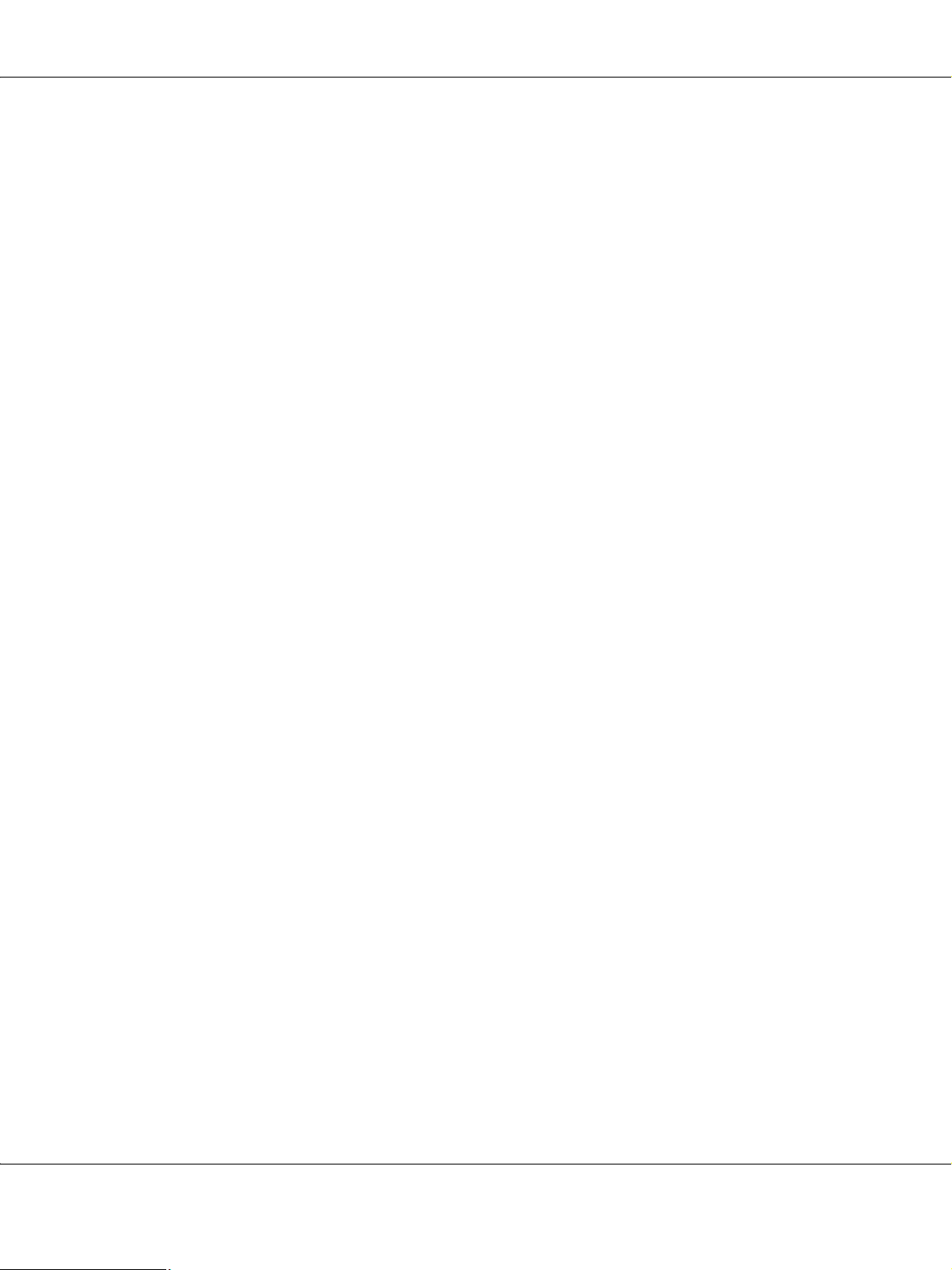
B-300/B-500DN Benutzerhandbuch
❏ In folgenden Fällen müssen Sie den Drucker vom Netz trennen und sich an einen autorisierten
Kundendiensttechniker wenden:
Das Netzkabel oder der Stecker sind abgenutzt oder beschädigt; Flüssigkeit ist in den Drucker
eingedrungen; der Drucker ist heruntergefallen oder das Gehäuse wurde beschädigt; der
Drucker arbeitet nicht mehr normal bzw. zeigt auffällige Leistungsabweichungen.
❏ Bei Einsatz des Druckers in Deutschland ist Folgendes zu beachten: Bei Anschluss des
Druckers an die Stromversorgung muss sichergestellt werden, dass die Gebäudeinstallation
mit einer 10-A- oder 16-A-Sicherung abgesichert ist.
❏ Wenn Sie diesen Drucker mit einem Kabel an einen Computer oder ein anderes Gerät
anschließen, achten Sie auf die richtige Ausrichtung der Steckverbinder. Jeder Steckverbinder
kann nur auf eine Weise eingesteckt werden. Wenn ein Steckverbinder falsch ausgerichtet
eingesteckt wird, können beide Geräte, die über das Kabel verbunden sind, beschädigt werden.
❏ Wenn der Stecker beschädigt wird, ersetzen Sie den Kabelsatz oder wenden Sie sich an einen
qualifizierten Techniker. Enthält der Stecker Sicherungen, vergewissern Sie sich, dass Sie sie
durch Sicherungen der richtigen Größe und für den richtigen Nennstrom ersetzen.
❏ Wenn Sie den Drucker heben, halten Sie ihn nicht an der Duplexeinheit, damit diese sich nicht
löst. Vergewissern Sie sich, dass die Duplexeinheit richtig angebracht ist, nachdem Sie den
Drucker eingerichtet haben.
Druckerstandort auswählen
Beachten Sie bei der Auswahl des Druckerstandorts folgende Hinweise:
❏ Stellen Sie den Drucker auf eine ebene, stabile Fläche, die an allen Seiten über seine
Grundfläche hinausragt. Wenn Sie den Drucker an einer Wand aufstellen, lassen Sie einen
Freiraum von mindestens 10 cm zwischen der Druckerrückseite und der Wand. Der Drucker
arbeitet nicht einwandfrei, wenn er gekippt wird oder schräg steht.
❏ Wenn Sie den Drucker lagern oder transportieren, halten Sie ihn nicht schräg, stellen Sie ihn
nicht auf die Seite und drehen Sie ihn nicht um. Andernfalls kann Tinte aus den Patronen
auslaufen.
❏ Lassen Sie genügend Platz vor dem Drucker frei, damit das Papier ungehindert vom Drucker
ausgegeben werden kann.
❏ Vermeiden Sie Standorte, an denen der Drucker starken Temperatur- und
Feuchtigkeitsschwankungen ausgesetzt ist. Halten Sie den Drucker auch vor direkter
Sonneneinstrahlung, starkem Lichteinfall und Wärmequellen fern.
❏ Vermeiden Sie staubige Standorte und Standorte, die Erschütterungen oder Vibrationen
ausgesetzt sind.
❏ Stellen Sie den Drucker so auf, dass rundum eine ausreichende Luftzufuhr gewährleistet ist.
2007/07/26 09:45 :03We unlocked th is section for m odification r equest.
Sicherheitshinweise 11
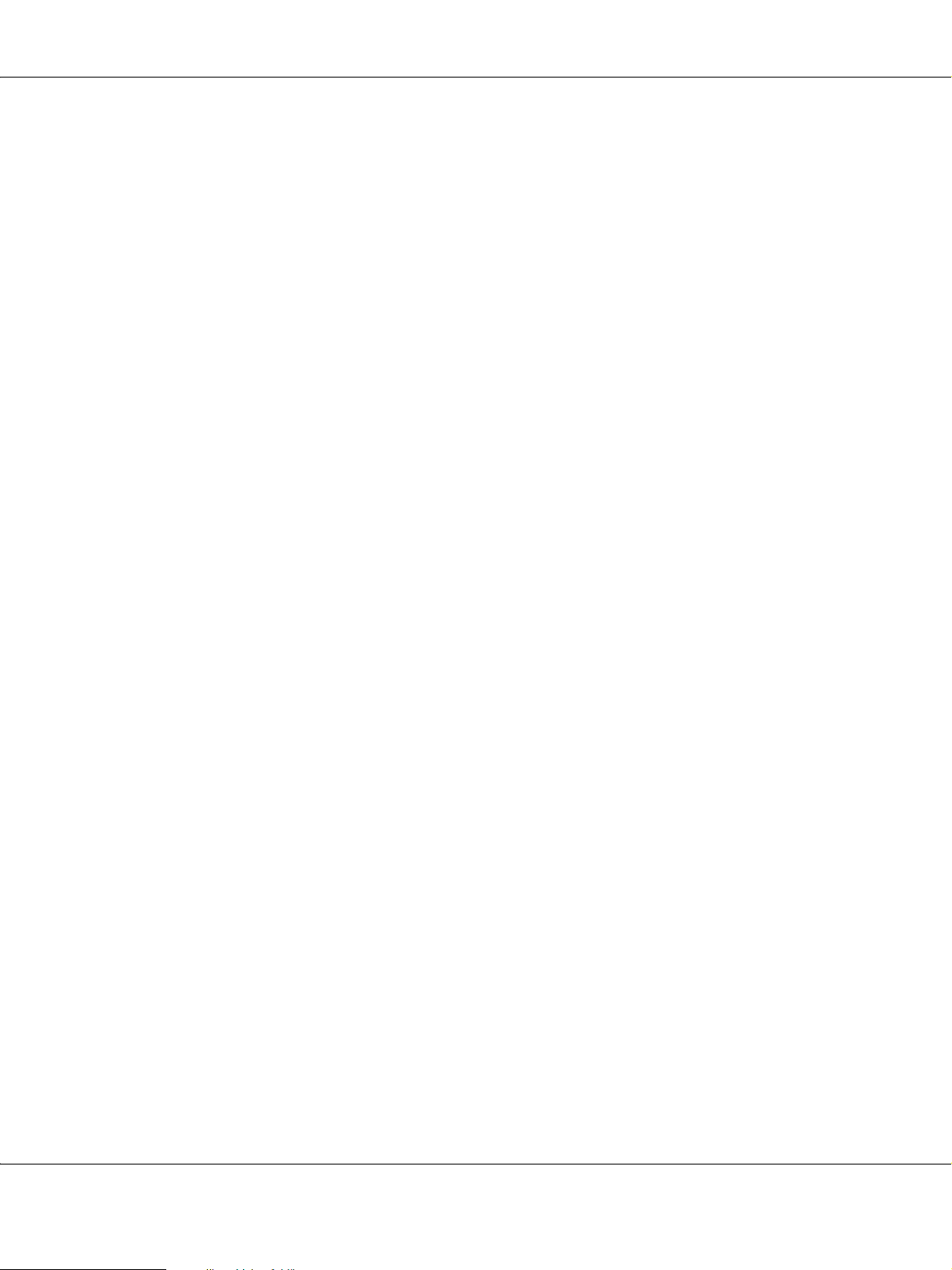
B-300/B-500DN Benutzerhandbuch
❏ Stellen Sie den Drucker in der Nähe einer Steckdose auf, so dass der Stecker jederzeit
problemlos herausgezogen werden kann.
Verwendung des Druckers
Beachten Sie bei der Verwendung des Druckers folgende Hinweise:
❏ Vermeiden Sie es, die Bauteile im Inneren des Druckers zu berühren, es sei denn, Sie werden in
dieser Anleitung dazu aufgefordert.
❏ Führen Sie keine Gegenstände in die Öffnungen im Drucker ein.
❏ Achten Sie darauf, dass keine Flüssigkeit in den Drucker gelangt.
❏ Berühren Sie nicht das weiße, flache Kabel im Inneren des Druckers.
❏ Stecken Sie Ihre Hand während des Druckvorgangs nicht in den Drucker.
❏ Verwenden Sie im Geräteinnern oder in der Umgebung dieses Gerätes keine Sprays, die
entzündliche Gase enthalten. Dies könnte einen Brand verursachen.
❏ Bewegen Sie den Druckkopf nicht von Hand, der Drucker kann dadurch beschädigt werden.
❏ Schalten Sie den Drucker stets mit der Stromtaste P aus. Wenn diese Taste gedrückt wird,
blinkt die Stromanzeige P. Ziehen Sie den Netzstecker erst bzw. schalten Sie die
Stromversorgung zur Netzsteckdose erst aus, wenn die Stromanzeige P nicht mehr blinkt.
❏ Vergewissern Sie sich, dass sich der Druckkopf in seiner Grundstellung (ganz rechts) befindet,
bevor Sie den Drucker transportieren.
❏ Achten Sie darauf, dass Sie beim Schließen der Druckerabdeckung Ihre Finger nicht
einklemmen.
Umgang mit Tintenpatronen
Beachten Sie beim Umgang mit den Tintenpatronen folgende Hinweise:
❏ Halten Sie die Tintenpatronen außerhalb der Reichweite von Kindern. Tinte darf nicht
verschluckt werden.
❏ Waschen Sie Tintenspritzer auf der Haut sofort mit Seife unter fließendem Wasser ab. Sollte
Tinte in Ihre Augen gelangen, spülen Sie diese sofort mit Wasser aus.
Sicherheitshinweise 12

B-300/B-500DN Benutzerhandbuch
❏ Für beste Ergebnisse, raten wir Ihnen, die Tintenpatrone gut zu schütteln, bevor Sie sie
einsetzen.
Achtung:
c
Schütteln Sie die Patronen, die bereits im Drucker verwendet wurden, nicht zu stark.
❏ Benutzen Sie die Tintenpatronen nicht nach dem auf der Patronenverpackung angegebenen
Datum.
❏ Um beste Ergebnisse zu erzielen, verwenden Sie die Tintenpatrone innerhalb von sechs
Monaten nach der Installation.
❏ Nehmen Sie die Tintenpatronen nicht auseinander. Dies kann den Druckkopf beschädigen.
❏ Lagern Sie Tintenpatronen an einem kühlen, dunklen Ort.
❏ Wenn Sie eine Tintenpatrone verwenden wollen, die Sie zuvor an einem kälteren Ort gelagert
haben, lassen Sie sie sich vor der Verwendung mindestens drei Stunden lang auf
Raumtemperatur erwärmen.
❏ Berühren Sie nicht den grünen IC-Chip an der Seite der Tintenpatrone. Dies könnte den
normalen Betrieb und den Druckbetrieb beeinträchtigen. Der IC-Chip an dieser Tintenpatrone
enthält eine Vielzahl patronenspezifischer Informationen wie beispielsweise Informationen
über den Tintenpatronenstatus, damit die Tintenpatrone beliebig oft herausgenommen und
wieder eingesetzt werden kann. Jedes Mal, wenn eine Tintenpatrone eingesetzt wird, wird
jedoch Tinte verbraucht, da der Drucker stets einen Selbsttest durchführt. Wenn Sie eine
Tintenpatrone zur späteren Verwendung entnehmen, sollten Sie die Tintenzufuhr vor Staub
und Schmutz schützen und die Patrone in derselben Umgebung wie den Drucker lagern. In der
Tintenzufuhröffnung befindet sich ein Ventil. Daher ist es nicht notwendig die Patrone
abzudecken oder eine Verschlusskappe anzubringen. Sie sollten aber darauf achten, dass die
Tinte nicht mit Gegenständen in Berührung kommt und diese verfärbt. Berühren Sie keinesfalls
die Tintenzufuhröffnung oder den Bereich um die Tintenzufuhröffnung.
Sicherheitshinweise 13
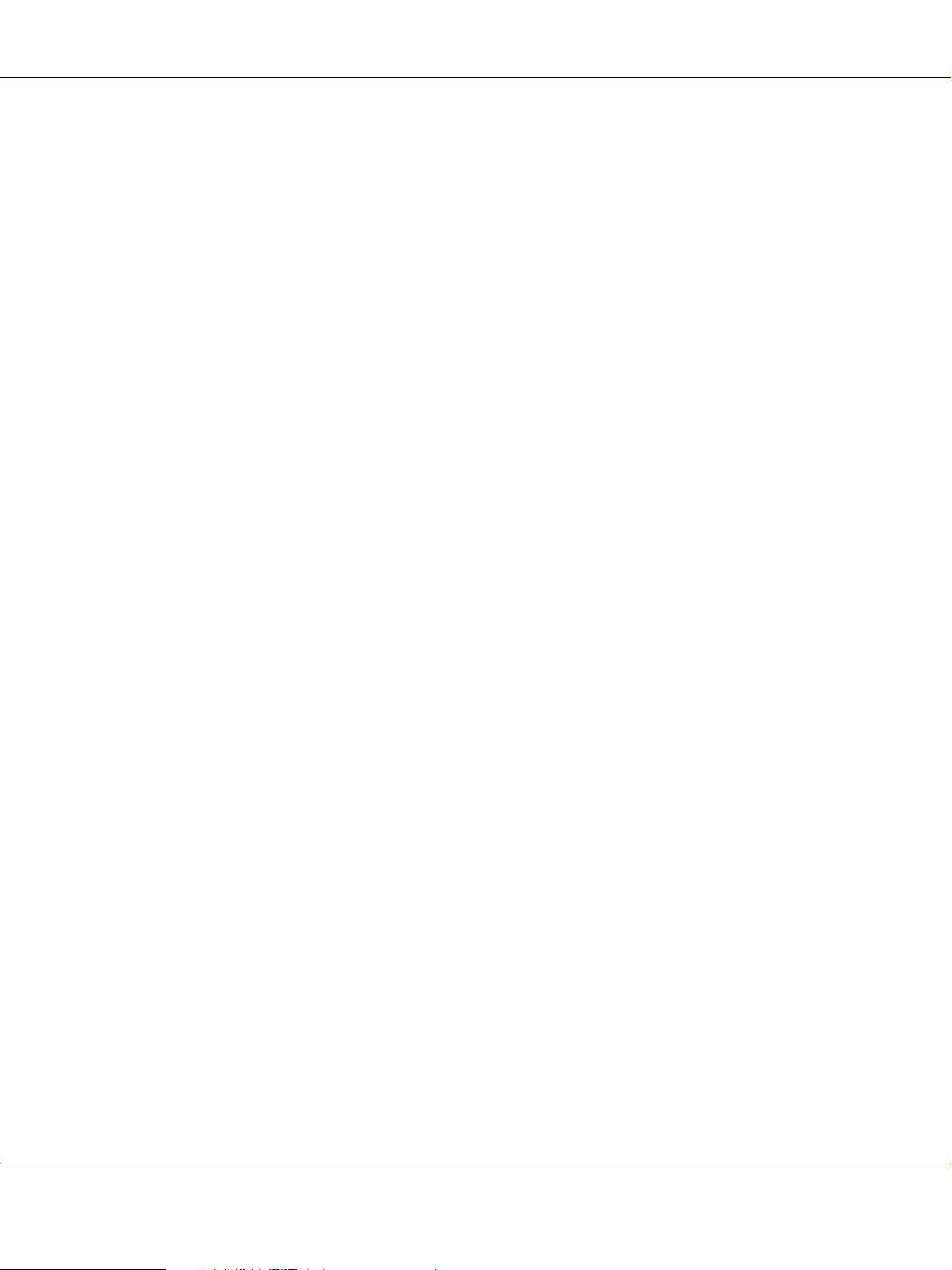
B-300/B-500DN Benutzerhandbuch
Handbuchkonventionen
Die in diesem Benutzerhandbuch verwendeten Warn-, Vorsichts- und allgemeinen Hinweise sind
nachfolgend dargestellt und haben die folgende Bedeutung:
Warnung
w
Anmerkungen dieser Art müssen unbedingt beachtet werden, um Körperverletzungen zu vermeiden.
Achtung
c
Anmerkungen dieser Art müssen beachtet werden, um Schäden an den Geräten zu vermeiden.
Hinweise
Diese Hinweise enthalten wichtige Informationen und hilfreiche Tipps für die Arbeit mit dem Drucker.
Sicherheitshinweise 14
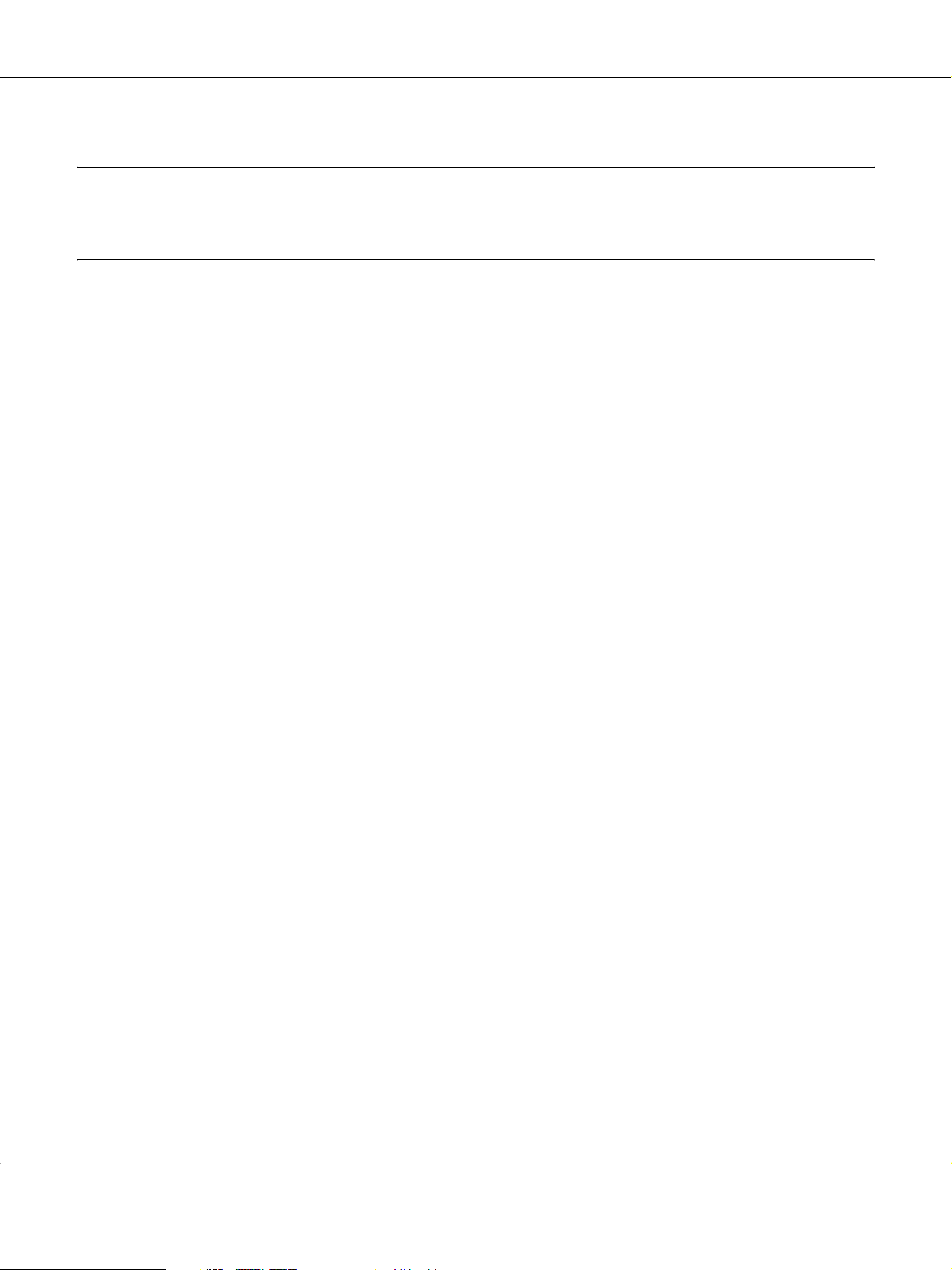
B-300/B-500DN Benutzerhandbuch
Kapitel 1
Mit der Software arbeiten
Übersicht über Druckertreiber und Status Monitor
Über die im Druckertreiber verfügbaren Einstellungen lässt sich der Betrieb des Druckers optimal
an die jeweiligen Anforderungen anpassen. Statusmonitor und Drucker-Dienstprogramme helfen
Ihnen, den Drucker zu überprüfen, um einen optimalen Betriebszustand zu erhalten.
2007/07/26 09:45 :03We unlocked th is section for m odification r equest.
Aufrufen des Druckertreibers unter Windows
Sie können den Druckertreiber aus den meisten Windows-Anwendungen, über das
Windows-Startmenü oder über die Taskleiste aufrufen.
Um Einstellungen vorzunehmen, die nur für die verwendete Anwendung gelten, rufen Sie den
Druckertreiber aus dieser Anwendung auf.
Um Druckparameter für alle Windows-Anwendungen einzustellen, rufen Sie den Druckertreiber
aus dem Startmenü oder von der Taskleiste auf.
Informationen zum Aufrufen des Druckertreibers finden Sie in den folgenden Abschnitten.
Hinweis:
Die Bildschirmdarstellungen der Druckertreiberfenster in diesem Benutzerhandbuch stammen aus Windows
XP.
Aus einer Windows-Anwendung
1. Klicken Sie im Dateimenü auf Print (Drucken) oder Print Setup (Drucker einrichten).
2. Klicken Sie im Fenster, das daraufhin geöffnet wird, auf Printer (Drucker), Setup
(Einstellung), Options (Optionen), Preferences (Druckeinstellungen) oder Properties
(Eigenschaften). (Je nach Anwendung müssen Sie möglicherweise auf eine oder mehrere
dieser Schaltflächen klicken.)
Mit der Software arbeiten 15
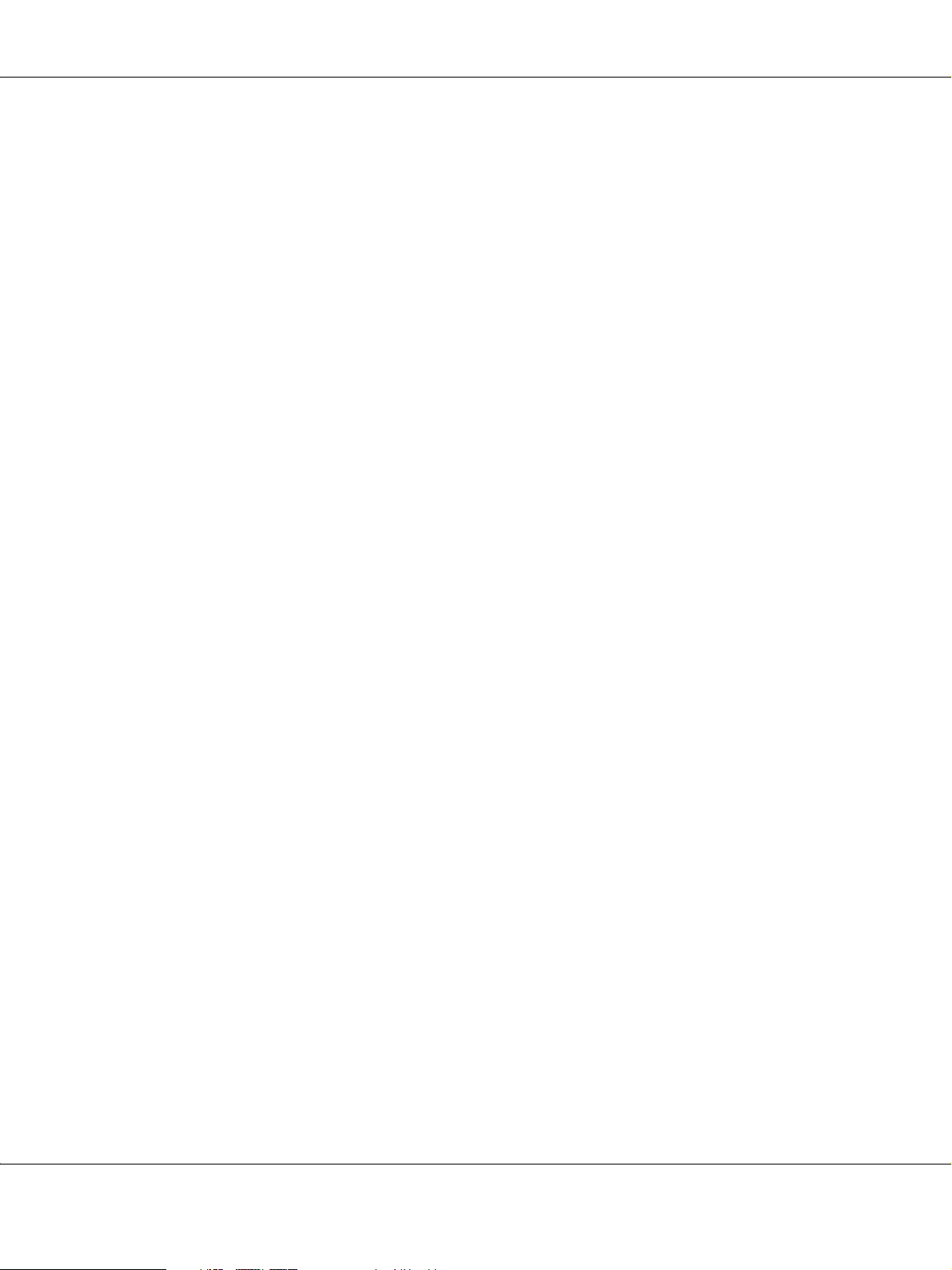
Über das Startmenü
1. Windows Vista:
Klicken Sie auf die Schaltfläche Start, wählen Sie Control Panel (Systemsteuerung) und
anschließend Printer (Drucker) in der Kategorie Hardware and Sound (Hardware und
Sound) aus. (Wenn die Systemsteuerung in der klassischen Ansicht angezeigt wird, klicken Sie
auf Printers (Drucker).)
Windows XP:
Klicken Sie auf Start, Control Panel (Systemsteuerung) und anschließend auf Printers and
Faxes (Drucker und Faxgeräte). (Wenn die Systemsteuerung in der Kategorieansicht ist,
klicken Sie auf Printers and Other Hardware (Drucker und andere Hardware) und dann auf
Printers and Faxes (Drucker und Faxgeräte).)
Windows 2000:
Klicken Sie auf Start, zeigen Sie auf Settings (Einstellungen) und klicken Sie dann auf
Printers (Drucker).
2. Windows Vista:
Wählen Sie den Drucker aus, und klicken Sie dann auf Select printing preferences
(Druckeigenschaften auswählen).
B-300/B-500DN Benutzerhandbuch
Windows XP und 2000:
Wählen Sie den Drucker aus und klicken Sie anschließend im Menü „Datei“ auf Printing
Preferences (Druckeinstellungen).
Über das Shortcut-Symbol in der Taskleiste
Klicken Sie mit der rechten Maustaste auf das Druckersymbol in der Taskleiste und wählen Sie
dann im Kontextmenü Printer Settings (Druckereinstellungen) aus.
Um ein Shortcut-Symbol zur Windows Taskleiste hinzuzufügen, rufen Sie zunächst über das
Startmenü den Druckertreiber auf (siehe Beschreibung oben). Klicken Sie dann auf die
Registerkarte Maintenance (Utility), die Schaltfläche Speed & Progress (Geschwindigkeit &
Fortschritt) und anschließend auf die Schaltfläche Monitoring Preferences
(Überwachungsoptionen). Aktivieren Sie im Dialogfeld Monitoring Preferences
(Überwachungsoptionen) das Kontrollkästchen Select Shortcut Icon (Shortcut-Symbol
anzeigen).
Abrufen von Informationen über die Online-Hilfe
Sie können die Online-Hilfe für Druckertreiberfunktionen aus der Anwendung oder über das
Windows-Startmenü aufrufen.
& Siehe „Aufrufen des Druckertreibers unter Windows“ auf Seite 15.
Im Druckertreiber-Dialogfeld können Sie folgendermaßen vorgehen.
Mit der Software arbeiten 16
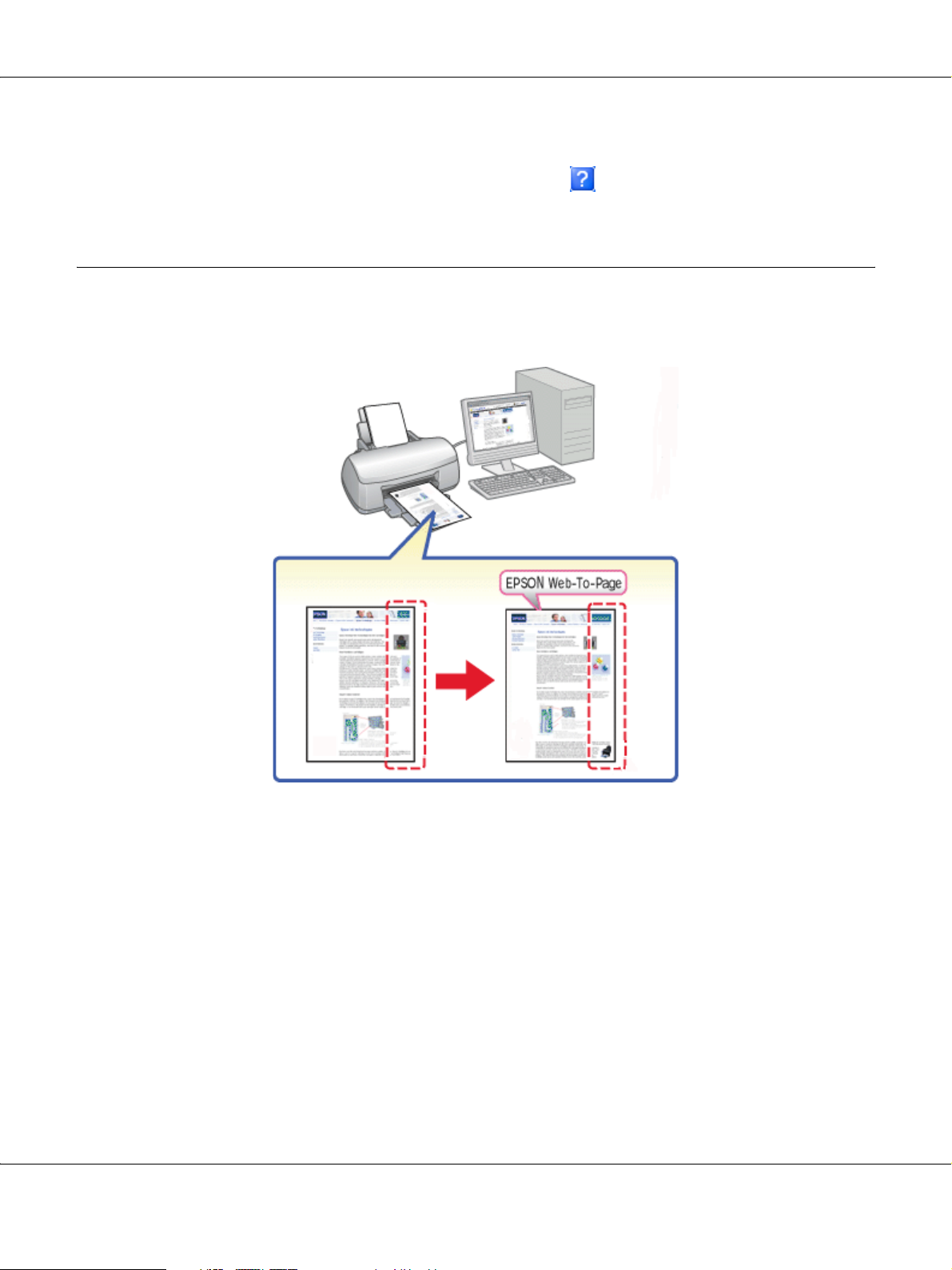
B-300/B-500DN Benutzerhandbuch
❏ Klicken Sie mit der rechten Maustaste auf die Funktion und anschließend auf Help (Hilfe).
❏ Klicken Sie oben rechts im Fenster auf die Schaltfläche und anschließend auf das Element
(nur Windows XP und 2000).
Anpassen von Webseiten beim Drucken an die verwendete Papiergröße
Mit EPSON „Web-To-Page“ können Sie Webseiten beim Drucken an die verwendete Papiergröße
anpassen. Außerdem können Sie vor dem Drucken eine Vorschau anzeigen.
Hinweis:
Diese Software steht nicht für Windows Vista und XP x64 zur Verfügung.
Hinweis für Benutzer von Windows Internet Explorer 7:
Das Drucken von Webseiten unter Anpassung an die verwendete Papiergröße ist eine Standardfunktion bei
Windows Internet Explorer 7.
Mit der Software arbeiten 17
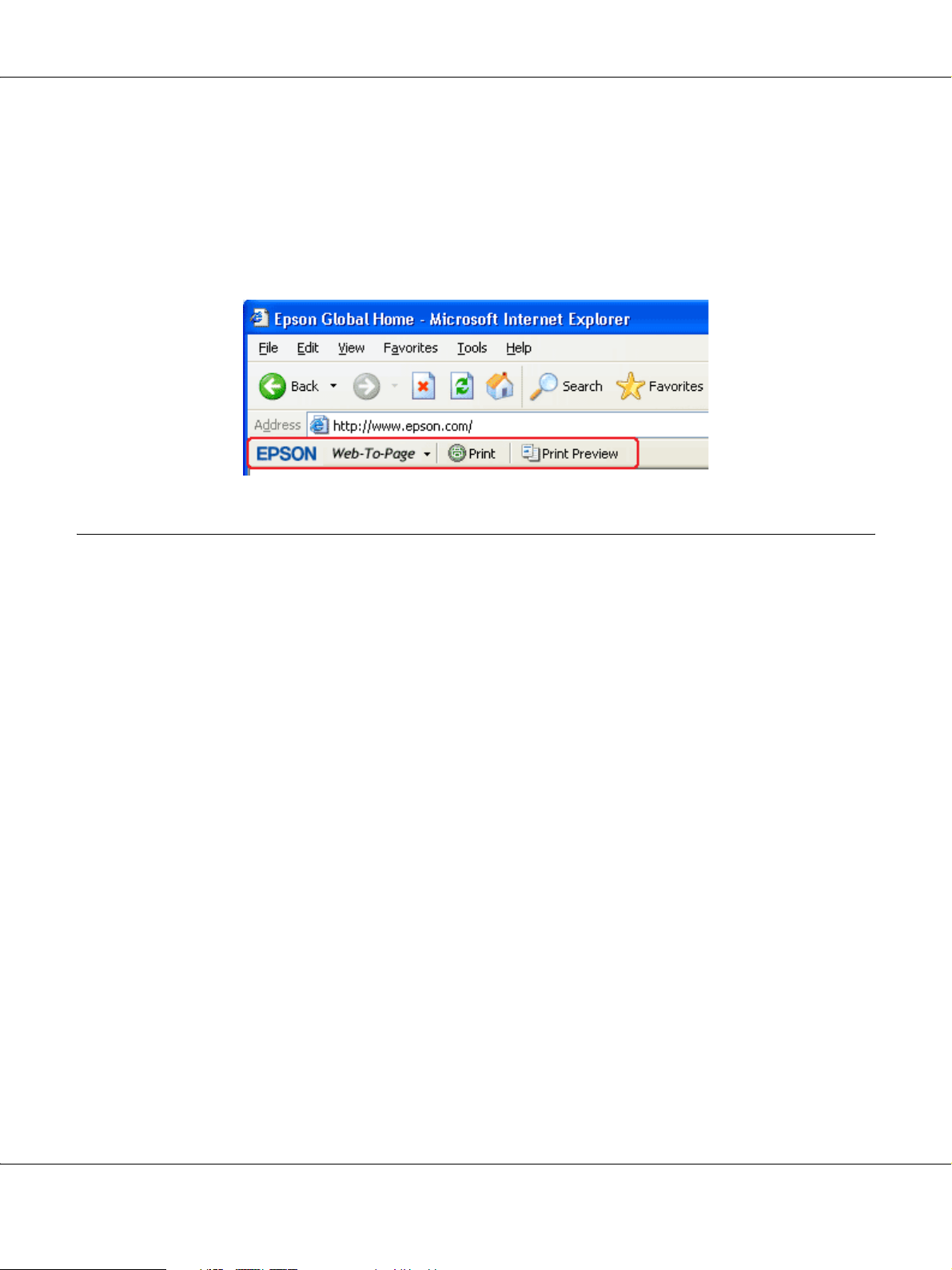
B-300/B-500DN Benutzerhandbuch
EPSON „Web-To-Page“ aufrufen
Nach der Installation von EPSON „Web-To-Page“ wird die Menüleiste in der Symbolleiste von
Windows Internet Explorer angezeigt. Falls sie nicht angezeigt wird, wählen Sie Toolbars
(Symbolleisten) im Menü „Ansicht“ des Internet Explorers aus und wählen Sie dann EPSON
Web-To-Page aus.
Deinstallieren der Druckersoftware
Deinstallation des Druckertreibers
Den Druckertreiber müssen Sie möglicherweise deinstallieren bei:
❏ Upgrade des Computer-Betriebssystems
❏ Upgrade des Druckertreibers auf eine neuere Version
❏ Problem mit dem Druckertreiber
Wenn Sie eine neuere Betriebssystem- oder Druckertreiberversion installieren, achten Sie darauf,
den aktuellen Druckertreiber zu deinstallieren, bevor Sie den neuen Treiber aktualisieren oder
installieren. Andernfalls funktioniert die Treiberaktualisierung nicht.
Für Windows
Hinweis:
❏ Wenn Sie Programme in Windows Vista deinstallieren möchten, benötigen Sie entweder ein
Administratorkonto oder das Kennwort, wenn Sie als Standardanwender angemeldet sind.
2007/07/26 09:45 :03We unlocked th is section for m odification r equest.
New :Depends on m odel
❏ Um Programme in Windows XP zu deinstallieren, müssen Sie sich mit Administratorrechten anmelden.
Mit der Software arbeiten 18

B-300/B-500DN Benutzerhandbuch
❏ Zum Deinstallieren von Programmen unter Windows 2000 ist es erforderlich, sich mit
Administratorrechten (als Anwender, der zur Administratorgruppe gehört) anzumelden.
1. Schalten Sie den Drucker aus und trennen Sie das Schnittstellenkabel.
2. Windows Vista:
Klicken Sie auf die Schaltfläche „Start“, und wählen Sie Control Panel (Systemsteuerung).
Windows XP:
Klicken Sie auf Start und wählen Sie Control Panel (Systemsteuerung).
Windows 2000:
Klicken Sie auf Start, bewegen Sie den Mauszeiger auf Settings (Einstellungen) und klicken
Sie dann auf Control Panel (Systemsteuerung).
3. Windows Vista:
Klicken Sie in der Kategorie Programs (Programme) auf Uninstall a program (Programm
deinstallieren) und wählen Sie dann EPSON Printer Software aus der Liste aus.
Windows XP und 2000:
Doppelklicken Sie auf das Symbol Add/Remove Programs (Software) und wählen Sie
EPSON Printer Software aus der Liste aus.
4. Windows Vista:
Klicken Sie auf Uninstall/Change (Deinstallieren/ändern).
Windows XP und 2000:
Klicken Sie auf Change/Remove (Ändern/Entfernen).
5. Markieren Sie das Druckersymbol und klicken Sie auf OK.
6. Klicken Sie auf OK, um den Druckertreiber zu deinstallieren.
Mit der Software arbeiten 19
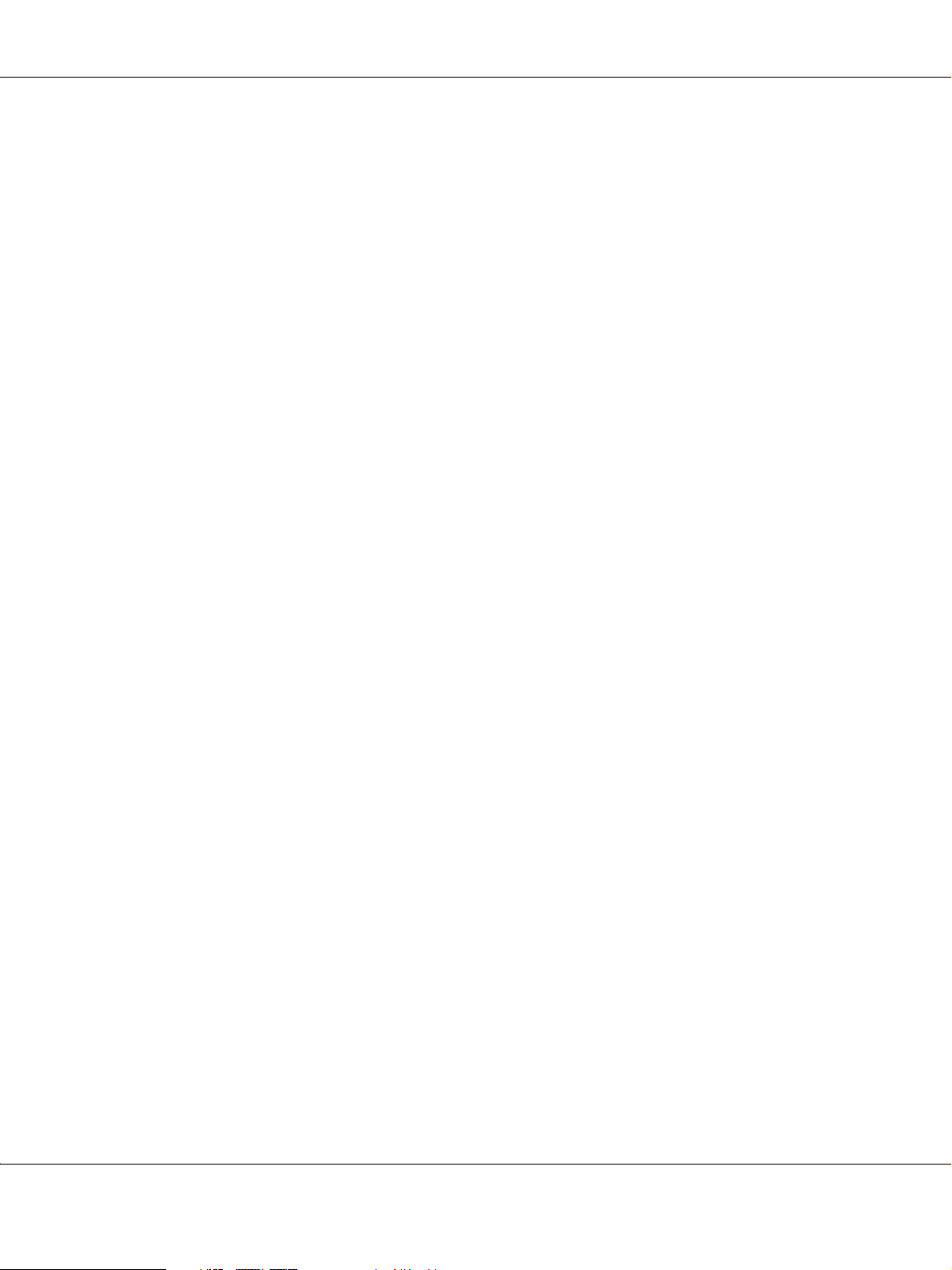
B-300/B-500DN Benutzerhandbuch
Deinstallieren des Benutzerhandbuchs
Für Windows
2007/07/26 09:45 :03We unlocked th is section for m odification r equest.
Hinweis:
❏ Wenn Sie Programme in Windows Vista deinstallieren möchten, benötigen Sie entweder ein
Administratorkonto oder das Kennwort, wenn Sie als Standardanwender angemeldet sind.
❏ Um Programme in Windows XP zu deinstallieren, müssen Sie sich mit Administratorrechten anmelden.
❏ Zum Deinstallieren von Programmen unter Windows 2000 ist es erforderlich, sich mit
Administratorrechten (als Anwender, der zur Administratorgruppe gehört) anzumelden.
1. Schalten Sie den Drucker aus und trennen Sie das Schnittstellenkabel.
2. Windows Vista:
Klicken Sie auf die Schaltfläche „Start“, und wählen Sie Control Panel (Systemsteuerung).
Windows XP:
Klicken Sie auf Start und wählen Sie anschließend Control Panel (Systemsteuerung).
Windows 2000:
Klicken Sie auf Start, bewegen Sie den Mauszeiger auf Settings (Einstellungen) und klicken
Sie dann auf Control Panel (Systemsteuerung).
3. Windows Vista:
Klicken Sie in der Kategorie Programs (Programme) auf Uninstall a program (Programm
deinstallieren).
Windows XP und 2000:
Doppelklicken Sie auf das Symbol Add or Remove Programs (Software).
4. Wählen Sie das Benutzerhandbuch des Druckers aus der Liste aus.
5. Windows Vista:
Klicken Sie auf Uninstall/Change (Deinstallieren/ändern).
Windows XP und 2000:
Klicken Sie auf Change/Remove (Ändern/Entfernen).
6. Klicken Sie auf OK.
Mit der Software arbeiten 20
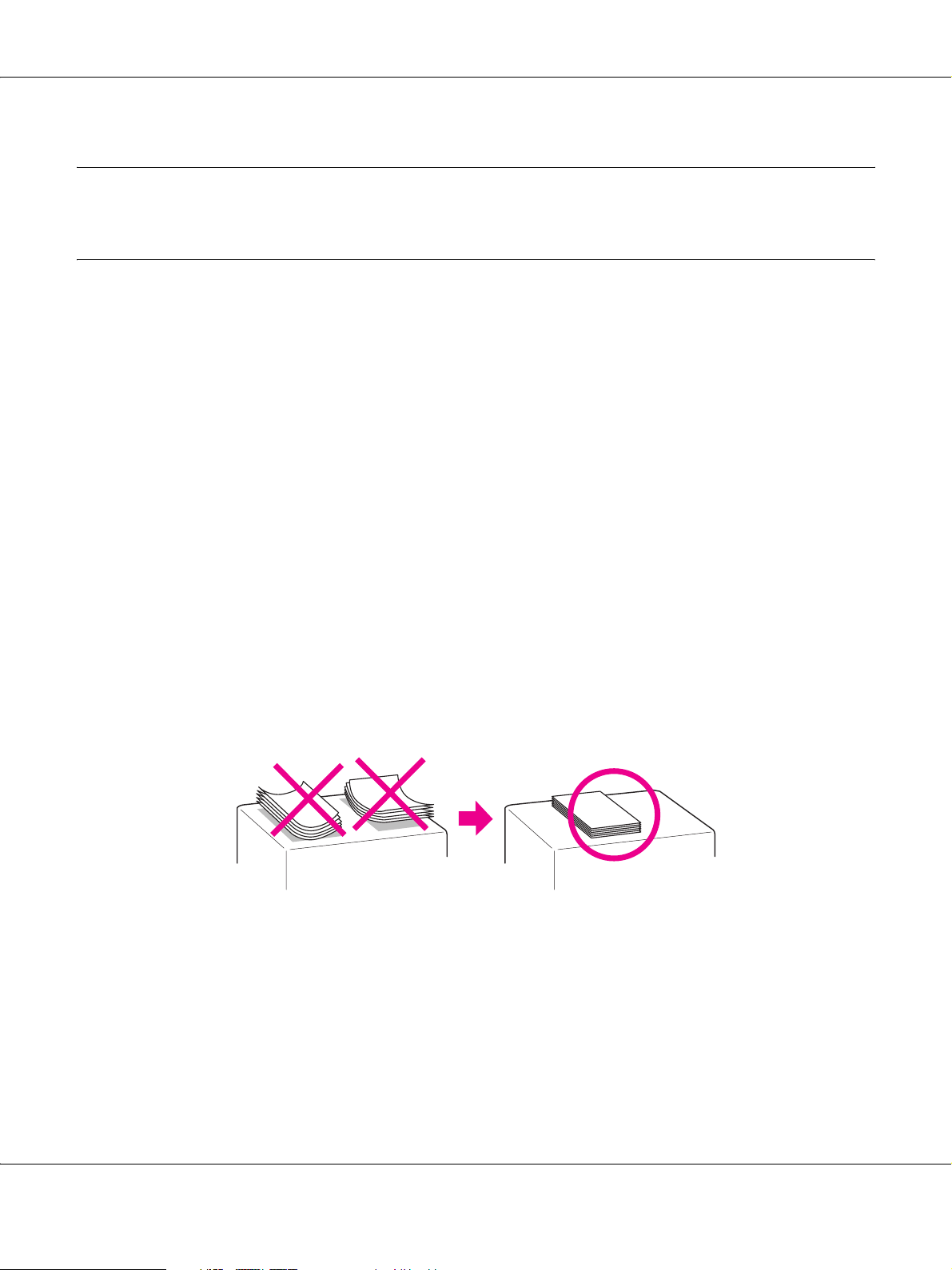
B-300/B-500DN Benutzerhandbuch
Kapitel 2
Handhabung der Druckmedien
Verwenden spezieller Druckmedien
Mit den meisten Normalpapiersorten lassen sich gute Druckergebnisse erzielen. Beschichtetes
Papier ergibt jedoch noch bessere Ausdrucke, weil es weniger Tinte absorbiert.
Epson liefert Spezialdruckmedien, die optimal auf die in Epson-Tintenstrahldruckern verwendete
Tinte abgestimmt sind, und empfiehlt diese Druckmedien, um Druckergebnisse in höchster
Qualität zu gewährleisten.
& Siehe „Papier, Verbrauchsmaterialien und optionales Zubehör“ auf Seite 169.
Bevor Sie spezielle Epson-Druckmedien verwenden, lesen Sie das jeweils beiliegende
Hinweisblatt, und berücksichtigen Sie außerdem folgende Punkte:
Hinweis:
❏ Legen Sie das Papier mit der zu bedruckenden Seite nach oben in das hintere Papierfach ein. Die zu
bedruckende Seite ist in der Regel heller und glänzender. Beachten Sie die Hinweise in der Anleitung, die
dem Papier beigepackt ist. Bei einigen Papiersorten geben abgeschnittene Ecken die richtige Ausrichtung
zum Einlegen an.
❏ Glätten Sie gewelltes Papier oder wölben Sie es leicht in die Gegenrichtung, bevor Sie es einlegen. Wenn
Sie gewelltes Papier bedrucken, kann die Tinte auf dem Ausdruck verschmieren.
Hinweis zu „Professional Flyer“-Papier:
❏ Sollte Wasser auf die zu bedruckenden Seite gelangen, tupfen Sie es ab. Achten Sie darauf, dass Sie die
zu bedruckende Seite nicht abwetzen oder verkratzen.
❏ Berühren Sie die zu bedruckende Seite nicht. Die Feuchtigkeit und das Fett Ihrer Haut könnten die
Druckqualität beeinträchtigen.
❏ Das „Professional Flyer“-Papier unterstützt den doppelseitigen Druck. Wenn Sie doppelseitig drucken
möchten, müssen Sie das Papier manuell einlegen.
Handhabung der Druckmedien 21
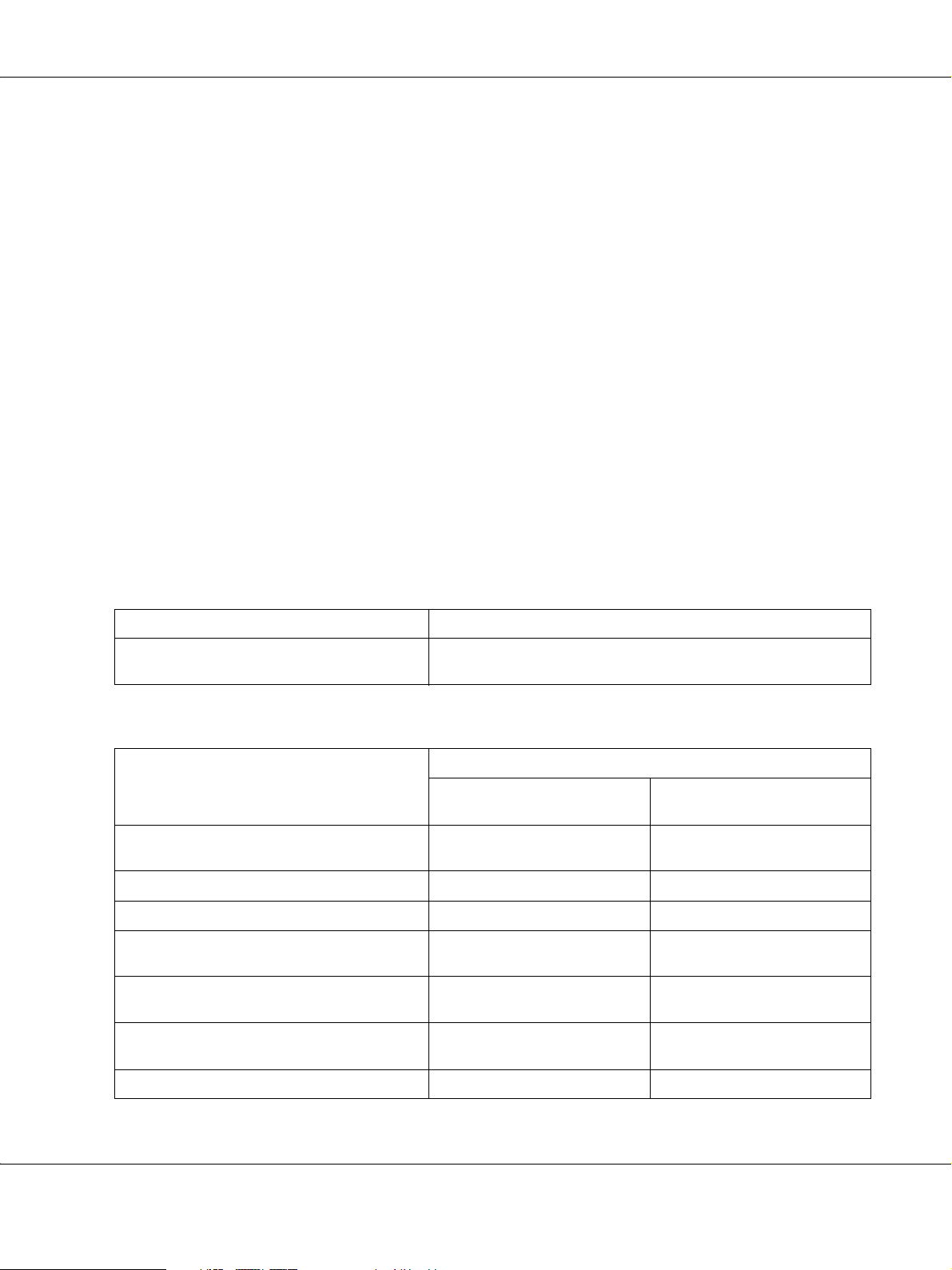
B-300/B-500DN Benutzerhandbuch
❏ Wenn Sie doppelseitig drucken, lassen Sie die gedruckte Seite ca. 20 Minuten trocknen, bevor Sie die
Rückseite bedrucken.
❏ Wenn Sie doppelseitig drucken, wird empfohlen die Seite mit der geringeren Qualität zuerst zu drucken.
Ja nach Druckmuster, können auf der bedruckten Seite Abdrücke der Rollen zu sehen sein. Drucken Sie
eine Testseite und überprüfen Sie das Ergebnis, bevor Sie mehrere Seiten drucken.
❏ Ja nach den Umgebungsbedingungen kann das ausgegebene Papier eventuell nicht gestapelt werden.
Benutzen Sie in diesem Fall die Ausgabestütze.
Die Ausgabestütze stapelt 50 einseitig bedruckte Blätter und 25 doppelseitig bedruckte Blätter.
& Siehe „Einstellen der Ausgabestütze für das Epson „Professional Flyer“-Papier“ auf Seite 30.
Fassungskapazität für Epson-Spezialmedien
In der nachfolgenden Tabelle finden Sie Informationen zur Fassungskapazität von
Epson-Spezialpapier und anderen Druckmedien.
Vordere Papierkassette:
Druckmedium Fassungskapazität
Epson Bright White Ink Jet Paper (Epson
weißes Tintenstrahlpapier)
Maximal 400 Blatt
Hinteres Papierfach:
Druckmedium Fassungskapazität
Einseitiger Druck Manueller doppelseitiger
Druck
Epson Bright White Ink Jet Paper (Epson
weißes Tintenstrahlpapier)
Epson Professional Flyer Paper Maximal 70 Blatt Maximal 50 Blatt
Epson Photo Paper (Fotopapier) Maximal 60 Blatt -
Epson Matte Paper-Heavyweight (Epson
mattes Papier - schwer)
Maximal 100 Blatt Maximal 70 Blatt
Maximal 20 Blatt -
New :Depends on model (See Spec)
Epson Double-Sided Matte Paper (Epson
doppelseitiges mattes Papier)
Epson Photo Quality Ink Jet Paper (Epson
Fotoqualität-Tintenstrahlpapier)
Envelopes (Briefumschläge) Maximal 15 Blatt -
Maximal 1 Blatt Maximal 1 Blatt
Maximal 100 Blatt -
Handhabung der Druckmedien 22
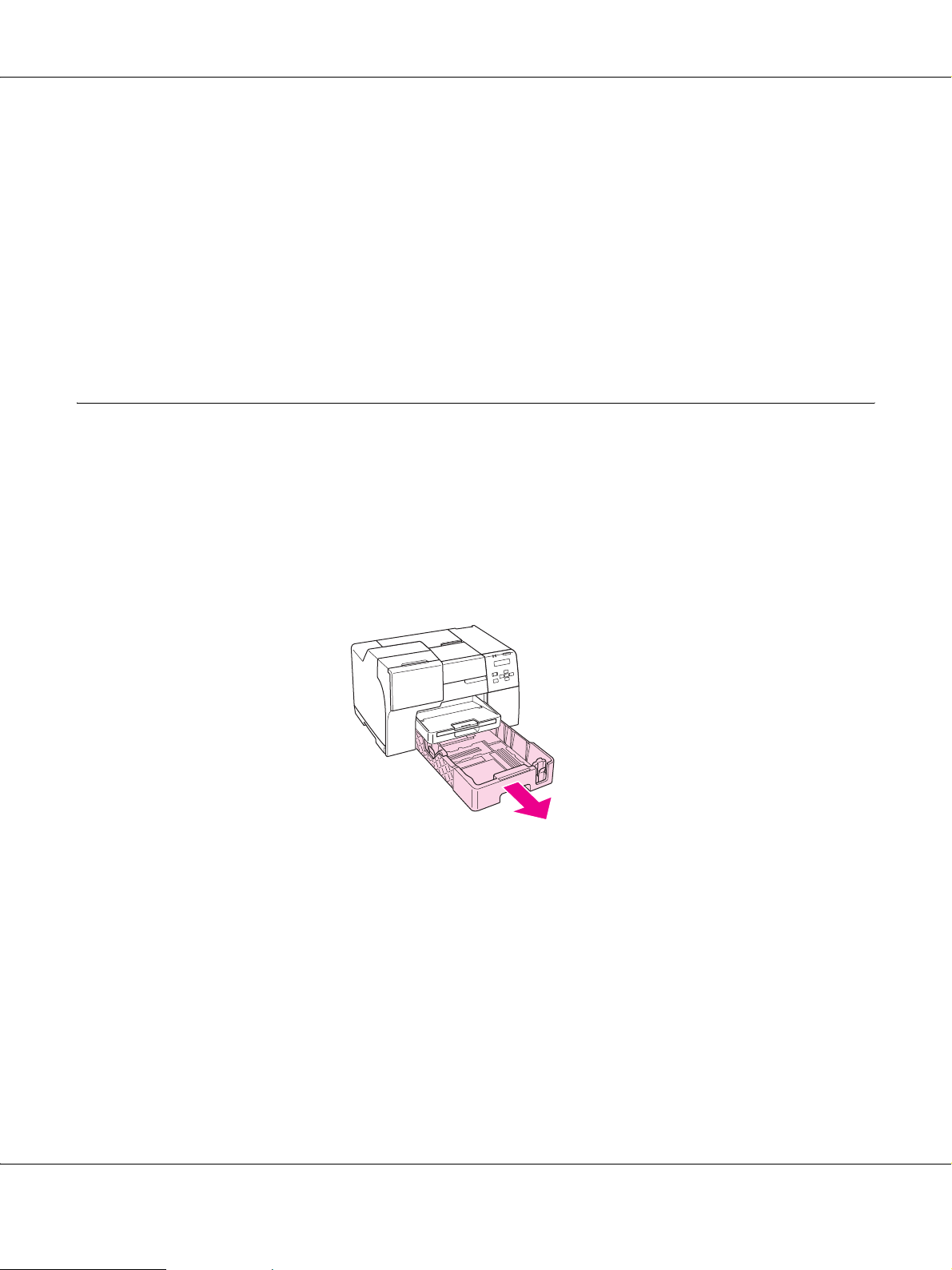
B-300/B-500DN Benutzerhandbuch
Hinweis:
Glätten Sie gewelltes Papier oder wölben Sie es leicht in die Gegenrichtung. Achten Sie darauf, dass sich der
Papierstapel unterhalb der Pfeilmarkierung c innen an der Papierführungsschiene befindet.
Epson Fotopapier lagern
Legen Sie nicht verwendetes Papier nach dem Drucken wieder in die Originalverpackung. Epson
empfiehlt, die Ausdrucke in verschließbaren Plastikhüllen aufzubewahren. Setzen Sie Ihre
Ausdrucke weder hohen Temperaturen, Feuchtigkeit oder direkter Sonneneinstrahlung aus.
Einlegen von Papier
Führen Sie zum Einlegen von Papier die folgenden Schritte aus:
In die vordere Papierkassette
1. Ziehen Sie die vordere Papierkassette heraus.
New :Depends on m odel
Handhabung der Druckmedien 23
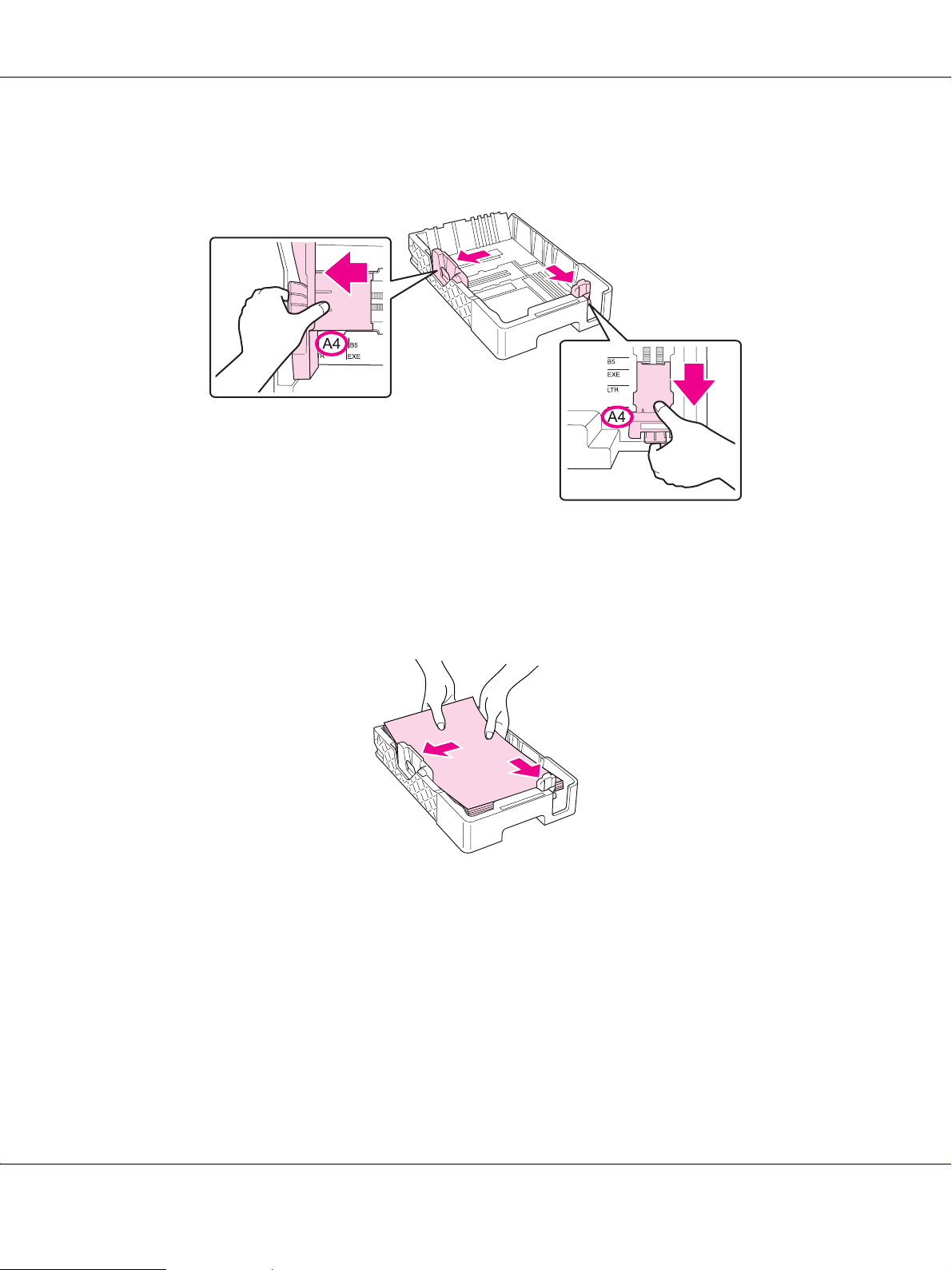
B-300/B-500DN Benutzerhandbuch
2. Drücken Sie den Griff der Papierführungsschienen zusammen und verschieben Sie diese, um
sie an das eingelegte Papier anzupassen.
3. Fächern Sie einen Stapel Papier auf und richten Sie die Kanten durch Aufstoßen auf eine ebene
Unterlage bündig zueinander aus.
4. Legen Sie das Papier mit der zu bedruckenden Seite nach unten ein.
Hinweis:
Legen Sie nur dann erneut Papier ein, wenn sich der eingelegte Vorrat erschöpft. Andernfalls könnten
Probleme bei der Papierzufuhr auftreten.
Handhabung der Druckmedien 24
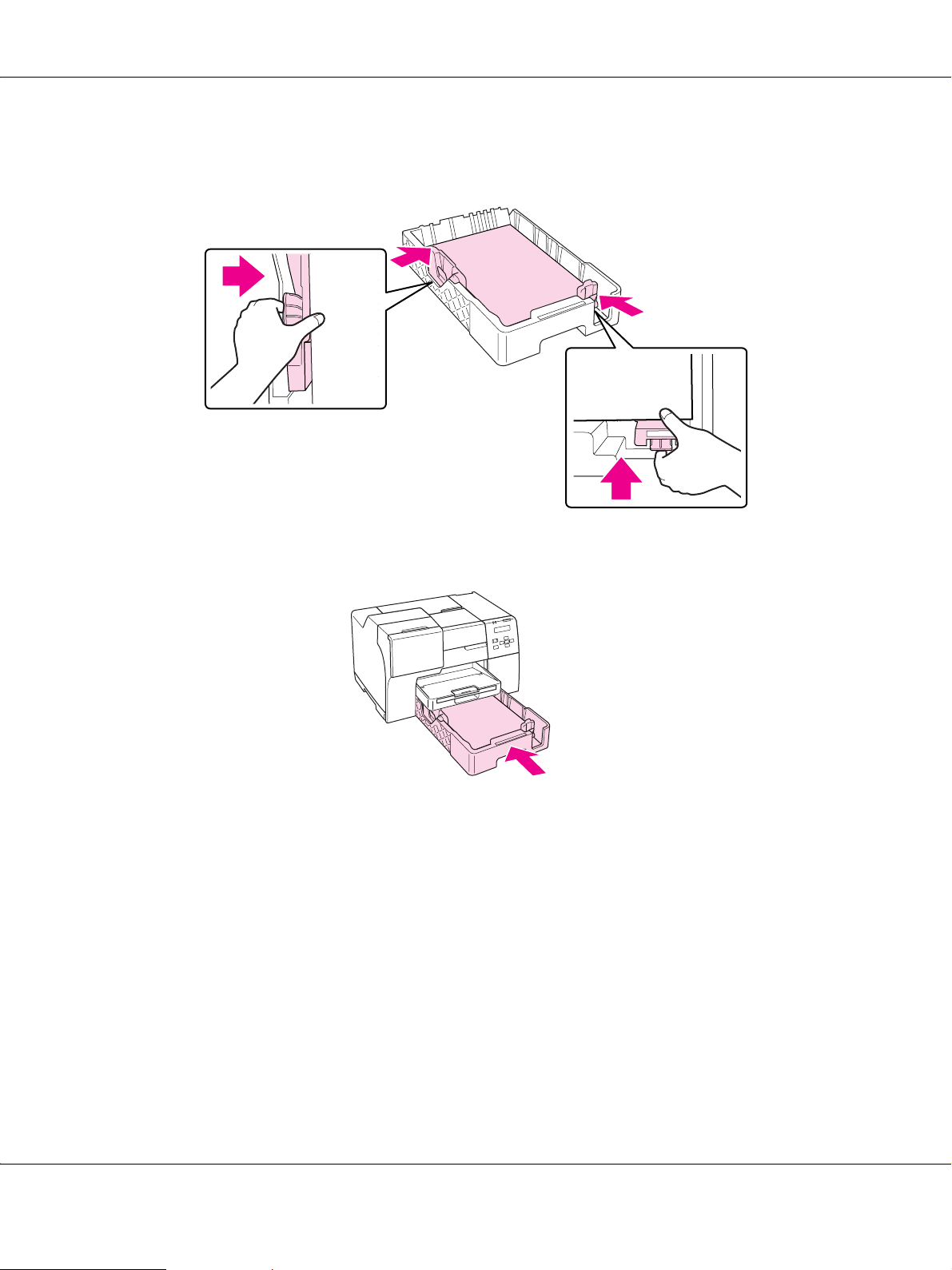
B-300/B-500DN Benutzerhandbuch
5. Drücken Sie den Griff der Papierführungsschienen zusammen und verschieben Sie diese, um
sie an das eingelegte Papier anzupassen.
6. Setzen Sie die Kassette wieder in den Drucker ein.
Hinweis:
❏ Setzen Sie die vordere Papierkassette nicht mit Gewalt ein. Dies könnte zu einem Papierstau führen.
❏ Verstellen Sie die Papierführungsschienen nach dem Wiedereinsetzen der vorderen Papierkassette
nicht. Dies könnte zu einem Papierstau führen.
Handhabung der Druckmedien 25
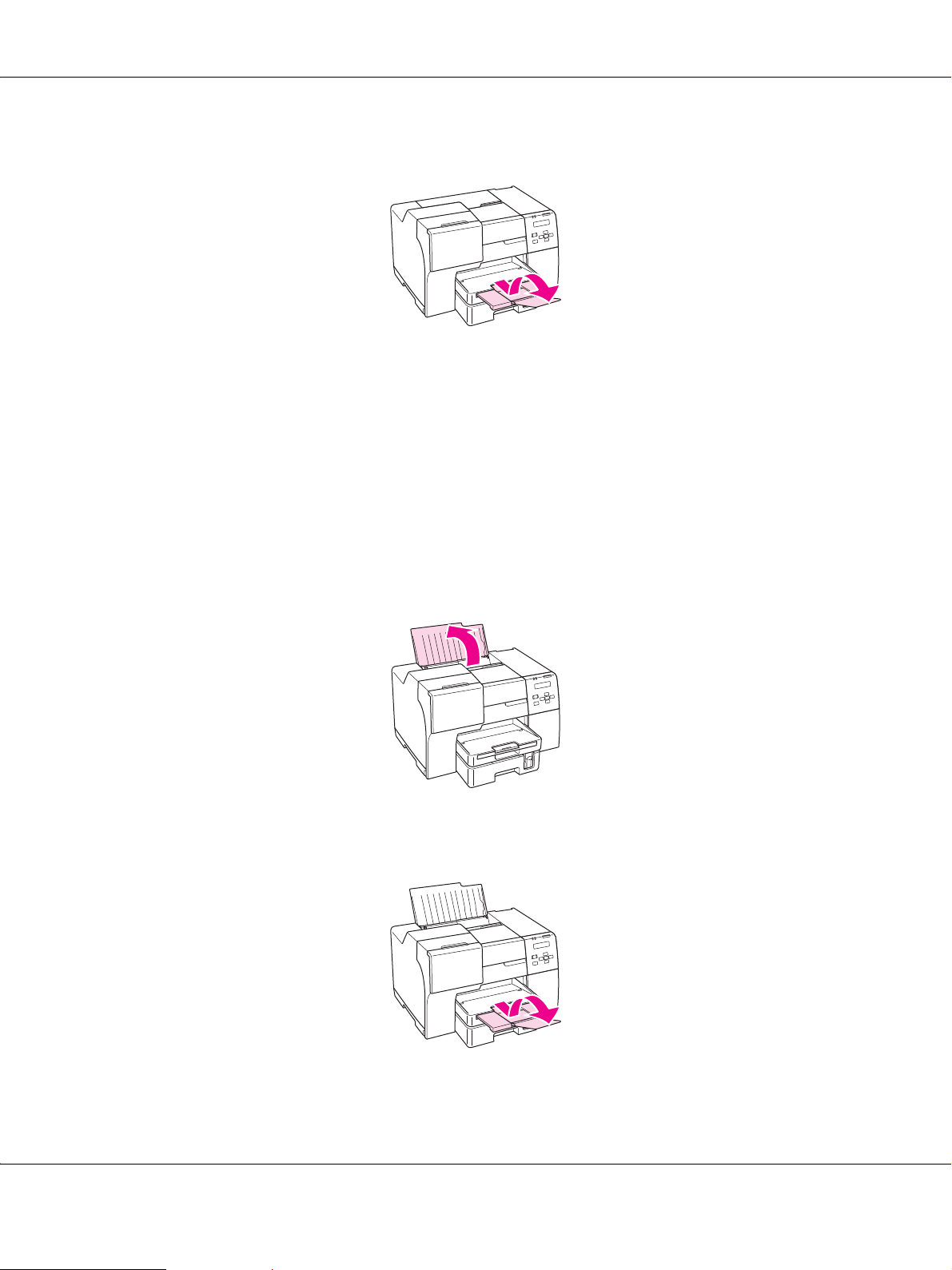
B-300/B-500DN Benutzerhandbuch
7. Ziehen Sie das Verlängerungsfach heraus.
Hinweis:
❏ Lassen Sie genügend Platz vor dem Drucker frei, damit das Papier ungehindert vom Drucker
ausgegeben werden kann.
❏ Achten Sie darauf, dass sich der Papierstapel unterhalb der Pfeilmarkierung c an der linken
Papierführungsschiene befindet.
In das hintere Papierfach
1. Öffnen Sie die Papierstütze.
2. Ziehen Sie das Verlängerungsfach heraus.
Handhabung der Druckmedien 26
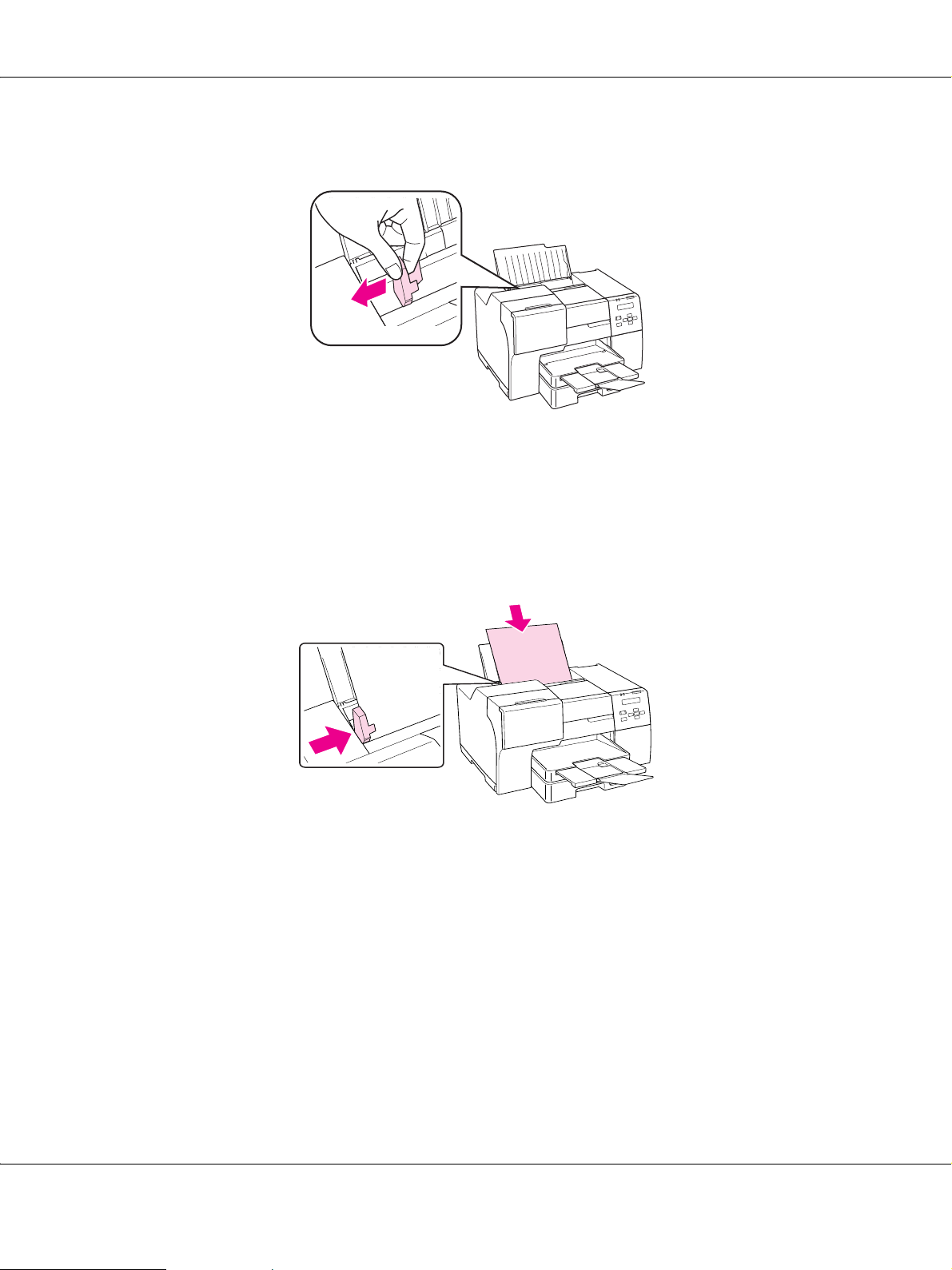
B-300/B-500DN Benutzerhandbuch
3. Schieben Sie die Papierführungsschiene nach links.
4. Fächern Sie einen Stapel Papier auf und richten Sie die Kanten durch Aufstoßen auf eine ebene
Unterlage bündig zueinander aus.
5. Legen Sie das Papier mit der zu bedruckenden Seite nach oben und gegen die rechte Seite des
hinteren Papierfachs ein. Schieben Sie dann die linke Papierführungsschiene gegen die linke
Seite des Papiers.
Hinweis:
❏ Lassen Sie genügend Platz vor dem Drucker frei, damit das Papier ungehindert vom Drucker
ausgegeben werden kann.
❏ Legen Sie Papier immer mit der schmalen Kante voran in das hintere Papierfach ein, auch wenn Sie
Bilder im Querformat drucken möchten.
❏ Legen Sie nur dann erneut Papier ein, wenn sich der eingelegte Vorrat erschöpft. Andernfalls könnten
Probleme bei der Papierzufuhr auftreten.
❏ Achten Sie darauf, dass sich der Papierstapel unterhalb der Pfeilmarkierung c an der linken
Papierführungsschiene befindet.
Handhabung der Druckmedien 27
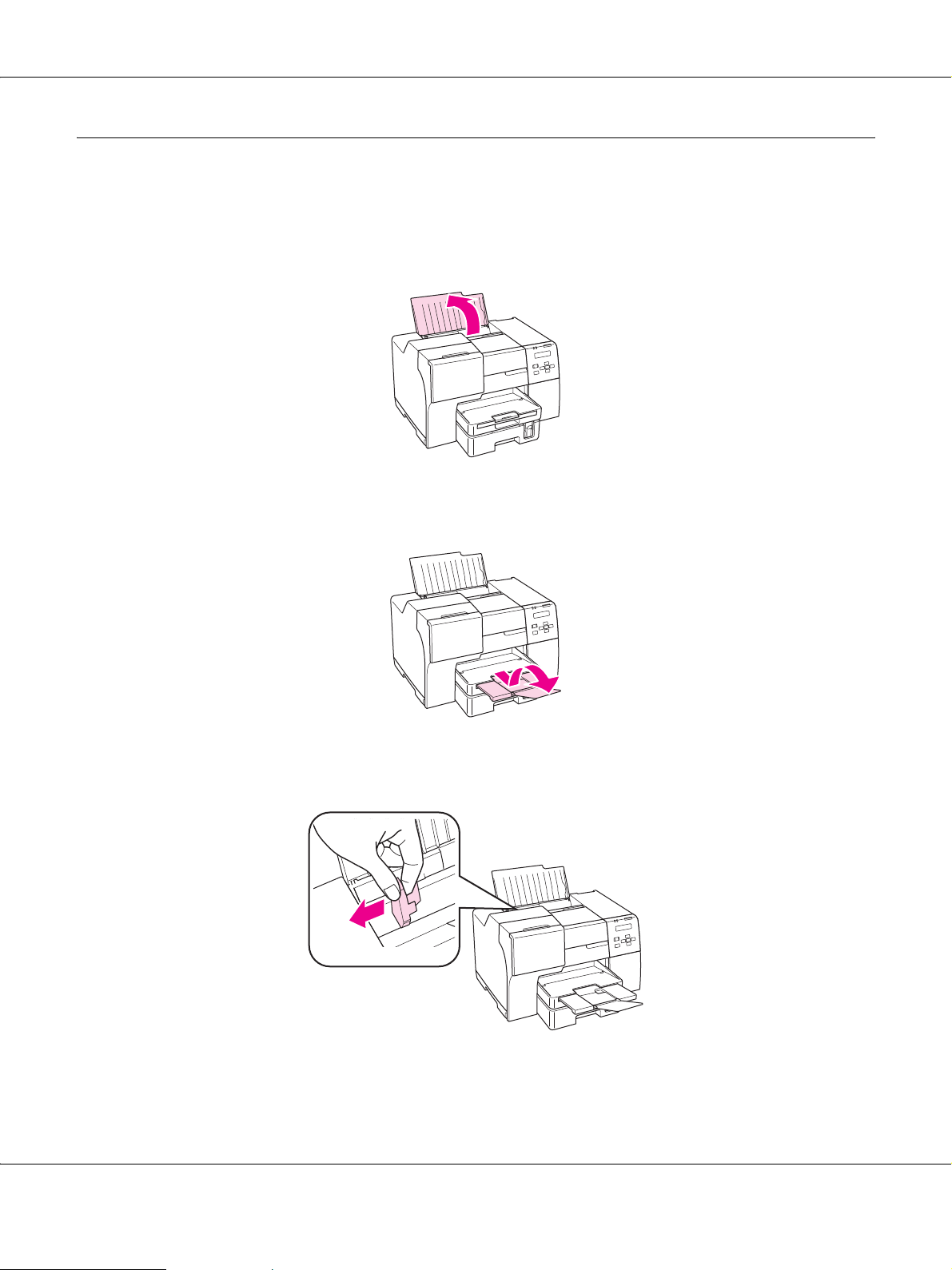
Einlegen von Briefumschlägen
B-300/B-500DN Benutzerhandbuch
Führen Sie zum Einlegen von Briefumschlägen die folgenden Schritte aus:
1. Öffnen Sie die Papierstütze.
2. Ziehen Sie das Verlängerungsfach heraus.
New :Depends on model (See Spec)Need an Illustration in step 5
3. Schieben Sie die Papierführungsschiene nach links.
Handhabung der Druckmedien 28
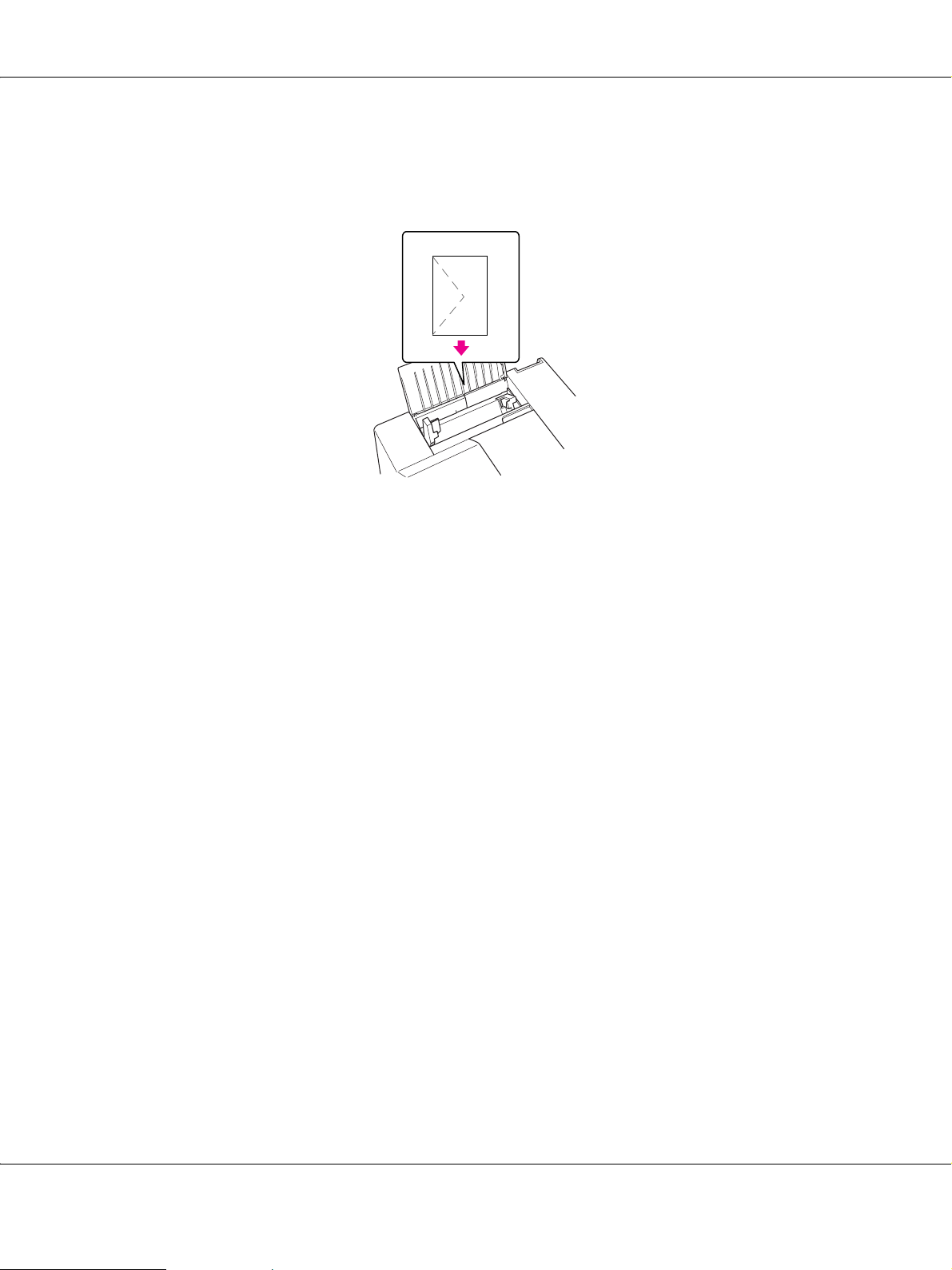
B-300/B-500DN Benutzerhandbuch
4. Legen Sie Briefumschläge mit der kurzen Seite zuerst und der Umschlagklappe nach unten
links ein. Schieben Sie dann die linke Papierführungsschiene gegen die linke Seite der
Umschläge.
Hinweis:
❏ Stärke und Falzeigenschaften von Briefumschlägen sind sehr unterschiedlich. Wenn der Umschlagstapel
höher als 15 mm ist, drücken Sie vor dem Einlegen jeden Umschlag flach. Falls die Druckqualität
schlechter wird, wenn Sie einen Stapel Briefumschläge eingelegt haben, legen Sie die Briefumschläge
einzeln ein.
❏ Sie können jeweils bis zu 15 Briefumschläge in das hintere Papierfach einlegen.
❏ Verwenden Sie keine gewellten oder gefalteten Briefumschläge.
❏ Glätten Sie die Umschlagklappen vor dem Einlegen.
❏ Glätten Sie die Vorderkante des Briefumschlags vor dem Einlegen.
❏ Verwenden Sie keine Briefumschläge, die zu dünn sind. Sie können im Drucker zerknittern.
Hinweise zum Drucken finden Sie im folgenden Abschnitt.
& Siehe „Drucken auf Briefumschlägen“ auf Seite 40.
Handhabung der Druckmedien 29
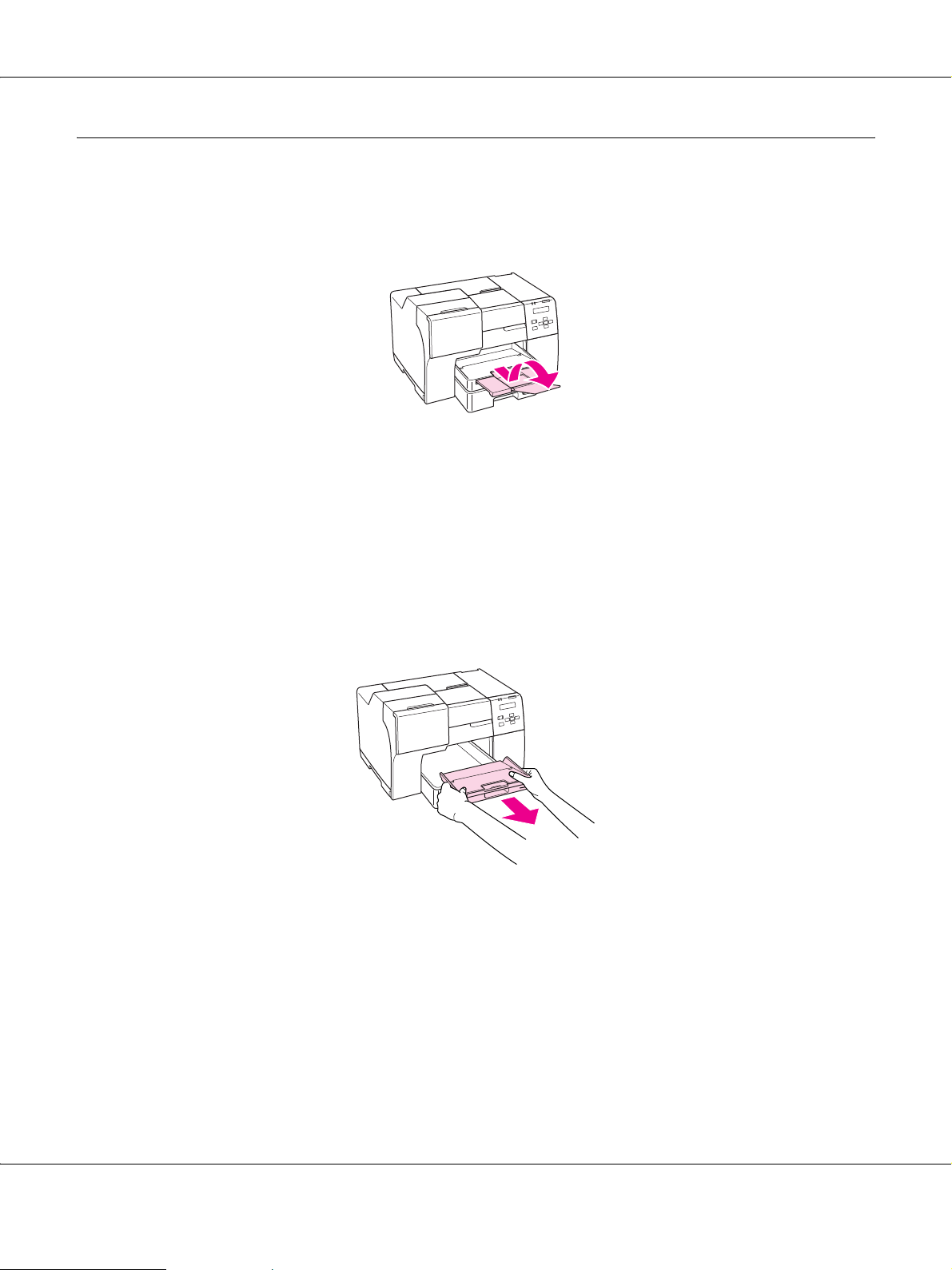
B-300/B-500DN Benutzerhandbuch
Einrichten des Ausgabefachs
Das Ausgabefach befindet sich an der vorderen Papierkassette. Ziehen Sie die Verlängerung
heraus und öffnen Sie die Klappe, so dass Ihre Ausdrucke nicht aus dem Drucker gleiten.
Einstellen der Ausgabestütze für das Epson „Professional Flyer“-Papier
Benutzen Sie die Ausgabestütze wenn Sie auf Epson „Professional Flyer“-Papier drucken. Die
Verwendung der Ausgabestütze wird besonders empfohlen, wenn das ausgegebene Papier
gewellt ist und nicht gestapelt werden kann. Führen Sie folgende Schritte aus, um die
Ausgabestütze einzustellen.
1. Ziehen Sie das Ausgabefach heraus.
Handhabung der Druckmedien 30

B-300/B-500DN Benutzerhandbuch
2. Ziehen Sie die Ausgabestütze heraus, bis sie hörbar einrastet. Die Ausgabestütze steht dann ein
bißchen nach oben.
3. Setzen Sie das Ausgabefach wieder in den Drucker ein.
Hinweis:
Nachdem Sie den Druck auf Epson „Professional Flyer“-Papier beendet haben, drücken Sie die Stütze bis sie
sich in ihrer ursprünglichen Lage befindet.
Handhabung der Druckmedien 31

B-300/B-500DN Benutzerhandbuch
Auswählen der richtigen Papiersorte
Der Drucker stellt sich automatisch auf die in den Druckeinstellungen ausgewählte Papiersorte
ein. Aus diesem Grund ist die Einstellung der richtigen Papiersorte wichtig. Dadurch erkennt der
Drucker, welches Papier gerade verwendet wird und stellt die Tintendeckung entsprechend ein. In
der Tabelle unten sind die Einstellungen für das Papier aufgelistet.
Für dieses Papier Wählen Sie diese
Papiersorteneinstellung
Normalpapier plain papers (Normalpapier)
Epson Bright White Ink Jet Plain Paper (Epson normales
weißes Tintenstrahlpapier)
Epson Professional Flyer Paper Epson Professional Flyer
Epson Photo Paper (Fotopapier) Epson Photo (Epson Foto)
Epson Matte Paper-Heavyweight (Epson mattes Papier
- schwer)
Epson Double-Sided Matte Paper (Epson
doppelseitiges mattes Papier)
Epson Photo Quality Ink Jet Paper (Epson
Fotoqualität-Tintenstrahlpapier)
Envelopes (Umschläge) Envelope (Umschlag)
Epson Matte (Epson matt)
Epson Photo Quality Ink Jet (Epson
Fotoqualität-Tintenstrahlpapier)
Hinweis:
Die Verfügbarkeit der speziellen Druckmedien ist länderabhängig. Aktuelle Informationen zu den in Ihrem
Land verfügbaren Druckmedien erhalten Sie vom Epson-Kundendienst.
& Siehe „Website für technischen Support“ auf Seite 157.
Handhabung der Druckmedien 32

Kapitel 3
Standarddruck
Einleitung
In diesem Abschnitt werden verschiedene Druckverfahren erläutert.
Fotos drucken
B-300/B-500DN Benutzerhandbuch
Hier finden Sie Informationen zum Drucken von Fotos auf verschiedene Papierformate und
-sorten.
& Siehe „Fotos drucken“ auf Seite 34.
Webseiten drucken
Hier finden Sie Informationen zum passenden Drucken von Webseiten, ohne Abschneiden am
rechten Rand.
& Siehe „Webseiten drucken“ auf Seite 36.
2007/07/26 09:45 :03We unlocked th is section for m odification r equest.
2007/07/26 09:45 :03We unlocked th is section for m odification r equest.
Standarddruck 33

B-300/B-500DN Benutzerhandbuch
Drucken von Dokumenten
Hier finden Sie Informationen zum Drucken von Dokumenten auf verschiedene Papierformate
und -sorten.
& Siehe „Drucken von Dokumenten“ auf Seite 38.
Drucken auf Briefumschlägen
Hier finden Sie Informationen zum Drucken auf Briefumschlägen.
& Siehe „Drucken auf Briefumschlägen“ auf Seite 40.
Fotos drucken
Die Druckdatei vorbereiten
Sie müssen die Bilddatei dem Papierformat anpassen. Lassen sich in Ihrer Anwendung Ränder
einstellen, vergewissern Sie sich, dass die Ränder innerhalb des Druckbereichs liegen.
& Siehe „Druckbereich“ auf Seite 173.
Standarddruck 34

B-300/B-500DN Benutzerhandbuch
Einlegen von Papier
Informationen zum Einlegen von Papier finden Sie im nachstehenden Abschnitt.
& Siehe „Einlegen von Papier“ auf Seite 23.
Informationen zur Verwendung von Epson-Spezialpapier finden Sie im nachstehenden Abschnitt.
& Siehe „Verwenden spezieller Druckmedien“ auf Seite 21.
Druckereinstellungen für Windows
Zur Anpassung der Druckereinstellungen führen Sie die folgenden Schritte aus.
1. Rufen Sie die Druckereinstellungen auf.
& Siehe „Aufrufen des Druckertreibers unter Windows“ auf Seite 15.
Standarddruck 35

B-300/B-500DN Benutzerhandbuch
2. Klicken Sie auf die Registerkarte Main (Haupteinstellungen) und wählen Sie anschließend
Photo (Foto) in den Quality Option (Qualitätsoptionen).
3. Wählen Sie die Papierquelle unter Source (Quelle) aus.
4. Wählen Sie die geeignete Einstellung für Type (Typ) aus.
& Siehe „Auswählen der richtigen Papiersorte“ auf Seite 32.
5. Wählen Sie die geeignete Einstellung für Size (Format) aus. Sie können auch ein eigenes
Papierformat definieren. Nähere Informationen finden Sie in der Online-Hilfe.
6. Wählen Sie zwischen Portrait (Hochformat) (senkrecht) und Landscape (Querformat)
(waagerecht) für die Ausrichtung des Ausdrucks aus.
7. Klicken Sie auf OK, um das Dialogfeld „Druckereinstellungen“ zu schließen.
Wenn Sie die obigen Schritte abgeschlossen haben, drucken Sie eine Testseite und überprüfen Sie
das Ergebnis, bevor Sie den gesamten Auftrag drucken.
Webseiten drucken
Einlegen von Papier
Informationen zum Einlegen von Papier finden Sie im nachstehenden Abschnitt.
& Siehe „Einlegen von Papier“ auf Seite 23.
Informationen zur Verwendung von Epson-Spezialpapier finden Sie im nachstehenden Abschnitt.
& Siehe „Verwenden spezieller Druckmedien“ auf Seite 21.
EPSON „Web-To-Page“ verwenden
Mit der EPSON „Web-To-Page“ Software können Sie Webseiten so ausdrucken, dass sie auf die
Breite des ausgewählten Papiers passen.
Hinweis:
Diese Software steht nicht für Windows Vista und XP x64 zur Verfügung.
Standarddruck 36

B-300/B-500DN Benutzerhandbuch
Hinweis für Benutzer von Windows Internet Explorer 7:
Das Drucken von Webseiten unter Anpassung an die verwendete Papiergröße ist eine Standardfunktion bei
Windows Internet Explorer 7.
1. Rufen Sie im Internet Explorer die Webseite auf, die Sie drucken möchten.
Wenn Sie EPSON „Web-To-Page“ installiert haben, erscheint EPSON „Web-To-Page“ in der
Symbolleiste des Fensters des Internet Explorers.
2. Klicken Sie auf die Schaltfläche Print (Drucken) in der Symbolleiste. Das Dialogfeld Print
(Drucken) wird geöffnet.
Hinweis:
Um eine Vorschau des Ausdrucks anzuzeigen, klicken Sie auf die Schaltfläche Preview (Vorschau) in
der Symbolleiste.
3. Klicken Sie mit der rechten Maustaste auf das Druckersymbol und wählen Sie Printing
Preferences (Druckeinstellungen) in Windows XP und 2000.
Standarddruck 37
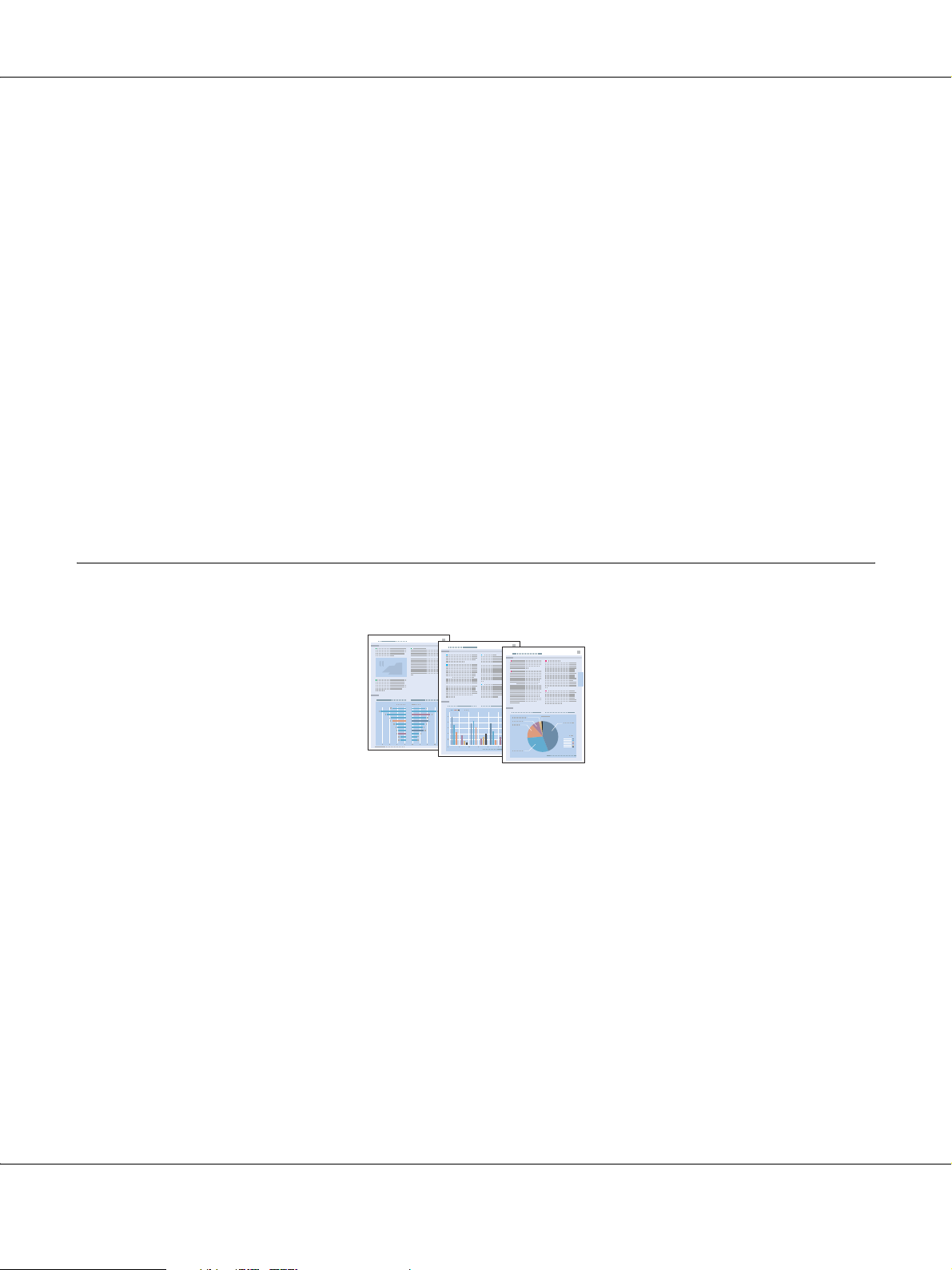
B-300/B-500DN Benutzerhandbuch
4. Klicken Sie auf die Registerkarte Main (Haupteinstellungen) und wählen Sie anschließend
Web in den Quality Option (Qualitätsoptionen).
5. Wählen Sie die Papierquelle unter Source (Quelle) aus.
6. Wählen Sie die geeignete Einstellung für Type (Typ) aus.
& Siehe „Auswählen der richtigen Papiersorte“ auf Seite 32.
7. Wählen Sie die geeignete Einstellung für Size (Format) aus. Sie können auch ein eigenes
Papierformat definieren. Nähere Informationen finden Sie in der Online-Hilfe.
8. Wählen Sie zwischen Portrait (Hochformat) (senkrecht) und Landscape (Querformat)
(waagerecht) für die Ausrichtung des Ausdrucks aus.
9. Klicken Sie auf OK, um das Dialogfeld „Druckereinstellungen“ zu schließen.
10. Drucken Sie die Seite.
Drucken von Dokumenten
Einlegen von Papier
Informationen zum Einlegen von Papier finden Sie im nachstehenden Abschnitt.
& Siehe „Einlegen von Papier“ auf Seite 23.
Informationen zur Verwendung von Epson-Spezialpapier finden Sie im nachstehenden Abschnitt.
& Siehe „Verwenden spezieller Druckmedien“ auf Seite 21.
Standarddruck 38

Druckereinstellungen für Windows
B-300/B-500DN Benutzerhandbuch
1. Öffnen Sie die Datei, die Sie drucken möchten.
2. Rufen Sie die Druckereinstellungen auf.
& Siehe „Aufrufen des Druckertreibers unter Windows“ auf Seite 15.
New :Match with printer driver UI
3. Klicken Sie auf die Registerkarte Main (Haupteinstellungen) und wählen Sie anschließend
eine der folgenden Einstellungen unter Quality Option (Qualitätsoption) aus:
❏ Draft (Entwurf) für schnelle Ausdrucke mit geringerer Druckqualität
❏ Text für reine Textdokumente mit höherer Druckqualität
❏ Text & Image (Text & Bild) für höhere Druckqualität mit Text und Bildern
4. Wählen Sie die Papierquelle unter Source (Quelle) aus.
Standarddruck 39

B-300/B-500DN Benutzerhandbuch
5. Wählen Sie die geeignete Einstellung für Type (Typ) aus.
& Siehe „Auswählen der richtigen Papiersorte“ auf Seite 32.
6. Wählen Sie die geeignete Einstellung für Size (Format) aus. Sie können auch ein eigenes
Papierformat definieren. Nähere Informationen finden Sie in der Online-Hilfe.
7. Wählen Sie zwischen Portrait (Hochformat) (senkrecht) und Landscape (Querformat)
(waagerecht) für die Ausrichtung des Ausdrucks aus.
8. Klicken Sie auf OK, um das Dialogfeld „Druckereinstellungen“ zu schließen.
9. Drucken Sie die Datei.
Drucken auf Briefumschlägen
Briefumschläge einlegen
Informationen zum Einlegen von Briefumschlägen finden Sie im folgenden Abschnitt.
& Siehe „Einlegen von Briefumschlägen“ auf Seite 28.
Informationen zum bedruckbaren Bereich finden Sie im folgenden Abschnitt.
& Siehe „Druckbereich“ auf Seite 173.
Druckereinstellungen für Windows
1. Rufen Sie die Druckereinstellungen auf.
New :Depends on m odelMatch w ith prin ter driv er UI
Standarddruck 40

B-300/B-500DN Benutzerhandbuch
& Siehe „Aufrufen des Druckertreibers unter Windows“ auf Seite 15.
2. Klicken Sie auf die Registerkarte Main (Haupteinstellungen) und wählen Sie anschließend
eine der folgenden Einstellungen unter Quality Option (Qualitätsoption) aus:
❏ Text für die meisten Briefumschläge
❏ Text & Image (Text & Bild) zum Drucken von Bildern auf einen Briefumschlag
3. Wählen Sie Rear Tray (Hinteres Papierfach) als Source (Quelle) aus.
4. Wählen Sie Envelope (Umschlag) als Einstellung für Type (Typ) aus.
5. Wählen Sie das gewünschte Briefumschlagformat aus den verfügbaren Einstellungen für Size
(Format) aus. Sie können auch ein eigenes Papierformat definieren. Nähere Informationen
finden Sie in der Online-Hilfe.
6. Wählen Sie Landscape (Querformat) als Orientation (Ausrichtung) aus.
7. Klicken Sie auf OK, um das Dialogfeld „Druckereinstellungen“ zu schließen.
Standarddruck 41

B-300/B-500DN Benutzerhandbuch
8. Drucken Sie den Briefumschlag.
Abbrechen des Druckvorgangs
Wenn ein Druckauftrag abgebrochen werden soll, beachten Sie die Anweisungen im
entsprechenden Absatz unten.
Verwendung der Schaltfläche „Drucker“
Für B-500DN Anwender
Drücken Sie die Taste + Abbrechen, um den aktuellen Druckauftrag abzubrechen.
Für B-300 Anwender
Drücken Sie die Taste ) Papier/Abbrechen um den aktuellen Druckauftrag abzubrechen.
Für Windows
Wenn Sie den Druckvorgang starten, wird auf dem Bildschirm das Statusfenster angezeigt.
Klicken Sie auf die Schaltfläche Stop (Abbrechen), um den Druckvorgang abzubrechen.
New :Only for m odel with this f eature
Standarddruck 42

B-300/B-500DN Benutzerhandbuch
Kapitel 4
Drucken mit speziellen Layout-Optionen
Einleitung
Sie können mit einer Vielzahl an Layouts für spezielle Druckaufgaben drucken, wie z. B.
Broschüren und Poster.
Doppelseitiges Drucken (nur Windows)
Mit dieser Funktion können Sie auf beiden Seiten des Papiers drucken.
& Siehe „Doppelseitiger Druck“ auf Seite 46.
2007/07/26 09:45 :03We unlocked th is section for m odification r equest.
Drucken mit speziellen Layout-Optionen 43

Passend auf Seite drucken
B-300/B-500DN Benutzerhandbuch
Sie können das Format des Bildes proportional skalieren, damit es auf das im Druckertreiber
ausgewählte Papierformat passt.
& Siehe „Passend auf Seite drucken“ auf Seite 61.
Mehrere Seiten pro Blatt drucken
Mit dieser Funktion können Sie zwei oder vier Seiten auf ein Blatt Papier drucken.
& Siehe „Mehrere Seiten pro Blatt drucken“ auf Seite 64.
2007/07/26 09:45 :03We unlocked th is section for m odification r equest.
Drucken mit speziellen Layout-Optionen 44

Posterdruck (nur Windows)
B-300/B-500DN Benutzerhandbuch
Diese Funktion dient zum Vergrößern eines Dokuments, sodass es 4, 9 oder 16 Blatt Papier
2007/07/26 09:45 :03We unlocked th is section for m odification r equest.
bedeckt, die dann zu einem Poster zusammengefügt werden können.
& Siehe „Posterdruck“ auf Seite 67.
Drucken mit speziellen Layout-Optionen 45

Drucken von Wasserzeichen (nur Windows)
B-300/B-500DN Benutzerhandbuch
Mit dieser Funktion können Sie einen Text oder ein Bild als Wasserzeichen auf jede Seite des
Druckauftrags drucken.
& Siehe „Wasserzeichendruck“ auf Seite 73.
Beispielsweise können Sie ein wichtiges Dokument mit der Anmerkung „Confidential“
(vertraulich) versehen.
Doppelseitiger Druck
2007/07/26 09:45 :03We unlocked th is section for m odification r equest.
Es sind zwei Arten von doppelseitigem Druck verfügbar: „Standard“ und „gefalztes Buch“.
New :Match with printer driver UI2007/07/26 09:45 :03We unlocked th is section for m odification r equest.
Mit dem Standard-Doppelseitendruck werden die Seiten mit ungeraden Seitenzahlen zuerst
gedruckt. Diese Seiten können nach dem Bedrucken wieder eingelegt werden, um die Seiten mit
geraden Seitenzahlen auf die Rückseiten zu drucken.
Drucken mit speziellen Layout-Optionen 46

B-300/B-500DN Benutzerhandbuch
Mit Doppelseitendruck im Modus „Gefalztes Buch“ können Sie gefaltete Broschüren erstellen.
Dabei werden die Seiten, die sich in der Broschüre nach dem Falten außen befinden, zuerst
gedruckt. Die Innenseiten der Broschüre können gedruckt werden, nachdem das Papier wieder in
den Drucker eingelegt worden ist, wie in der folgenden Abbildung dargestellt.
Einmal gefaltete Broschüre
✽: Heftkante
Indem Sie die Seiten 1 und 4 auf das erste Blatt, die Seiten 5 und 8 auf das zweite Blatt und die
Seiten 9 und 12 auf das dritte Blatt drucken, können Sie eine Broschüre erzeugen.
Sobald die Blätter wieder in das hintere Papierfach eingelegt sind, können Sie die Seiten 2 und 3 auf
die Rückseite des ersten Blatts, die Seiten 6 und 7 auf die Rückseite des zweiten Blatts und die
Seiten 10 und 11 auf die Rückseite des dritten Blatts drucken.
Die derart bedruckten Blätter können dann gefaltet und zu einer Broschüre geheftet werden.
Hinweis:
❏ Je nach Papiersorte können beim doppelseitigen Drucken Stapel von bis zu 30 Blatt in das hintere
Papierfach eingelegt werden.
❏ Verwenden Sie ausschließlich für doppelseitigen Druck geeignetes Papier. Sonst kann die Druckqualität
schlechter ausfallen.
❏ Je nach Papiersorte und der für das Drucken von Text und Bildern verwendeten Tintenmenge kann die
Tinte auf die andere Seite des Papiers durchsickern.
❏ Während des doppelseitigen Drucks kann die Papieroberfläche verschmieren.
Drucken mit speziellen Layout-Optionen 47

B-300/B-500DN Benutzerhandbuch
Standard-Doppelseitendruck
Automatischer Doppelseitendruck (mit der Duplexeinheit)
Gehen Sie folgendermaßen vor, um die ungeraden und geraden Seiten mit der Duplexeinheit auf
die beiden Seiten des jeweiligen Druckmediums zu drucken.
Hinweis:
Der automatische Doppelseitendruck ist nur mit Normalpapier möglich.
1. Rufen Sie die Druckereinstellungen auf.
& Siehe „Aufrufen des Druckertreibers unter Windows“ auf Seite 15.
New :Depends on m odelMatch w ith prin ter driv er UI
Drucken mit speziellen Layout-Optionen 48

B-300/B-500DN Benutzerhandbuch
2. Klicken Sie auf die Registerkarte Main (Haupteinstellungen) und wählen Sie anschließend
eine der folgenden Einstellungen unter Quality Option (Qualitätsoption) aus:
❏ Draft (Entwurf) für schnelle Ausdrucke mit geringerer Druckqualität
❏ Text für reine Textseiten
❏ Text & Image (Text & Bild) für Seiten in höherer Druckqualität mit Text und Bildern
❏ Web für Webseiten
❏ Photo (Foto) für gute Qualität und Druckgeschwindigkeit
3. Wählen Sie die Papierquelle unter Source (Quelle) aus.
4. Wählen Sie plain papers (Normalpapier) als Einstellung für den Type (Typ).
& Siehe „Auswählen der richtigen Papiersorte“ auf Seite 32.
5. Wählen Sie die geeignete Einstellung für Size (Format) aus.
6. Wählen Sie zwischen Portrait (Hochformat) (senkrecht) und Landscape (Querformat)
(waagerecht) für die Ausrichtung des Ausdrucks aus.
Drucken mit speziellen Layout-Optionen 49

B-300/B-500DN Benutzerhandbuch
7. Klicken Sie auf die Registerkarte Page Layout (Seitenlayout) und aktivieren Sie dann das
Kontrollkästchen Duplex Printing (Duplexdruck).
8. Wählen Sie Auto um die Funktion „Automatischer Doppelseitendruck“ zu aktivieren.
Drucken mit speziellen Layout-Optionen 50
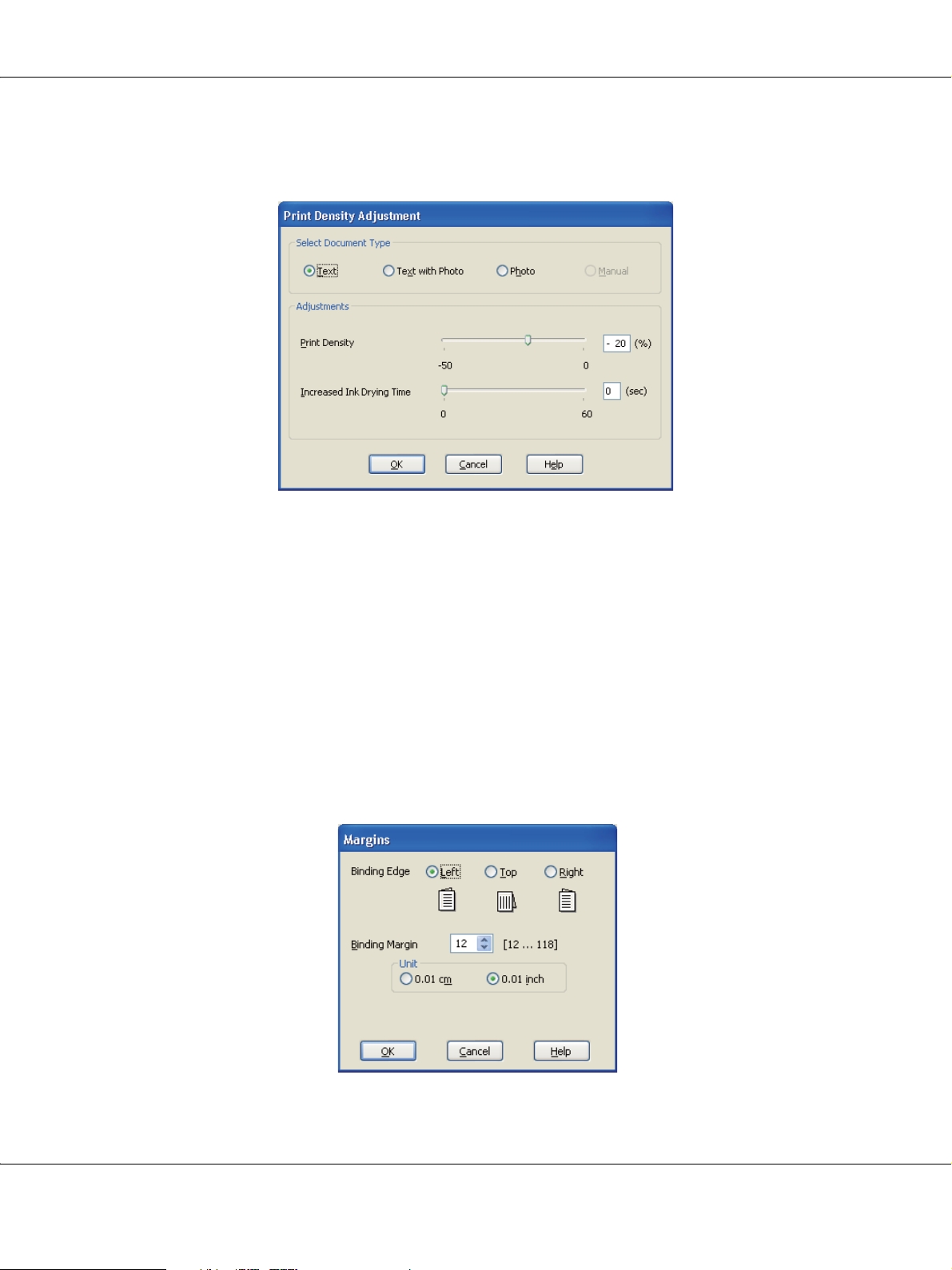
B-300/B-500DN Benutzerhandbuch
9. Klicken Sie auf Adjust Print Density (Druckdichte einstellen) um das Fenster Print Density
Adjustment (Einstellung der Druckdichte) zu öffnen.
10. Wählen Sie den geeigneten Dokumententypen unter Select Document Type (Vorlagenart
wählen) aus.
11. Stellen Sie die Print Density (Druckdichte) und Increased Ink Drying Time (Erhöhte
Tintentrocknungszeit) unter Adjustments (Einstellungen) ein.
Hinweis:
Reduzieren Sie beim doppelseitigen Druck von Fotos mit hoher Farbdichte die Druckdichte und erhöhen
Sie die Trocknungszeit, um ein feines Druckergebnis zu erzielen.
12. Klicken Sie auf OK, um zum Fenster Page Layout (Seitenlayout) zurückzukehren.
13. Klicken Sie auf Margins (Ränder), um das Dialogfeld Margins (Ränder) einzublenden.
Drucken mit speziellen Layout-Optionen 51

B-300/B-500DN Benutzerhandbuch
14. Legen Sie den Papierrand fest, an dem das Dokument gebunden werden soll. Sie können
zwischen Left (Links), Top (Oben) und Right (Rechts) auswählen.
15. Wählen Sie cm oder inch (Zoll) als Einstellung für Unit (Maßeinheit) aus. Legen Sie dann die
Breite des Bindungsrands fest. Sie können eine beliebige Breite zwischen 0,3 und 3,0 cm bzw.
0,12 und 1,18 Zoll eingeben.
Hinweis:
Der tatsächliche Bindungsrand kann abhängig von der Anwendung von den vorgegebenen
Einstellungen abweichen. Drucken Sie einige Testseiten aus, bevor Sie den gesamten Druckauftrag
starten.
16. Klicken Sie auf OK, um zum Fenster Page Layout (Seitenlayout) zurückzukehren. Klicken Sie
dann auf OK, um die Einstellungen zu speichern.
17. Legen Sie Papier in den Drucker ein und senden Sie den Druckauftrag aus der Anwendung
zum Drucker.
& Siehe „Einlegen von Papier“ auf Seite 23.
Hinweis:
Ziehen Sie nicht am Papier, wenn der Drucker das Papier nach dem Druck der ersten Seite auswirft.
Manueller Doppelseitendruck
Gehen Sie folgendermaßen vor, um die ungeraden und geraden Seiten auf die beiden Seiten des
jeweiligen Druckmediums zu drucken.
1. Rufen Sie die Druckereinstellungen auf.
Drucken mit speziellen Layout-Optionen 52
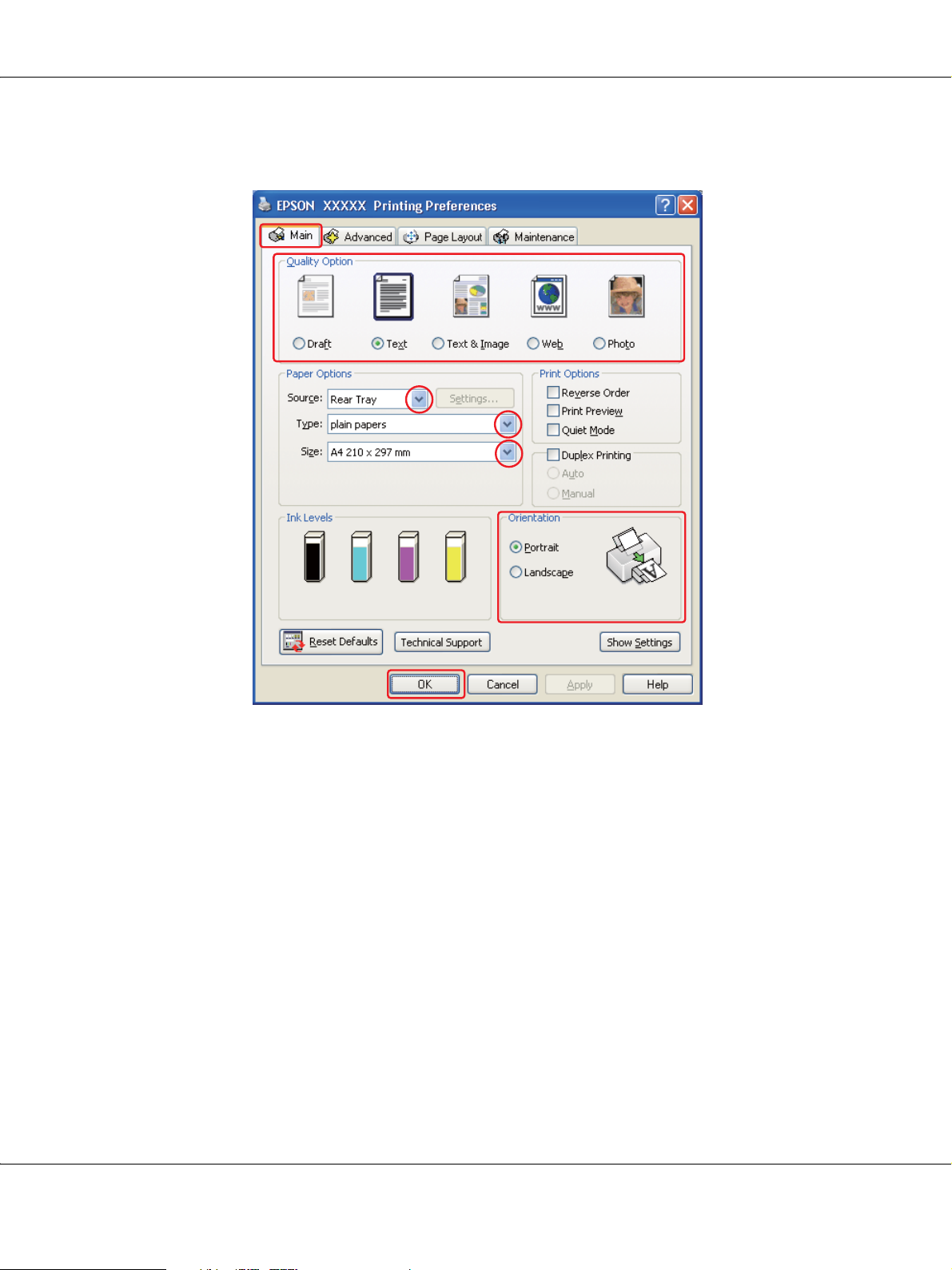
B-300/B-500DN Benutzerhandbuch
& Siehe „Aufrufen des Druckertreibers unter Windows“ auf Seite 15.
2. Klicken Sie auf die Registerkarte Main (Haupteinstellungen) und wählen Sie anschließend
eine der folgenden Einstellungen unter Quality Option (Qualitätsoption) aus:
❏ Draft (Entwurf) für schnelle Ausdrucke mit geringerer Druckqualität
❏ Text für reine Textseiten
❏ Text & Image (Text & Bild) für Seiten in höherer Druckqualität mit Text und Bildern
❏ Web für Webseiten
❏ Photo (Foto) für gute Qualität und Druckgeschwindigkeit
3. Wählen Sie Rear Tray (Hinteres Papierfach) als Source (Quelle) aus.
4. Wählen Sie die geeignete Einstellung für Type (Typ) aus.
& Siehe „Auswählen der richtigen Papiersorte“ auf Seite 32.
Drucken mit speziellen Layout-Optionen 53
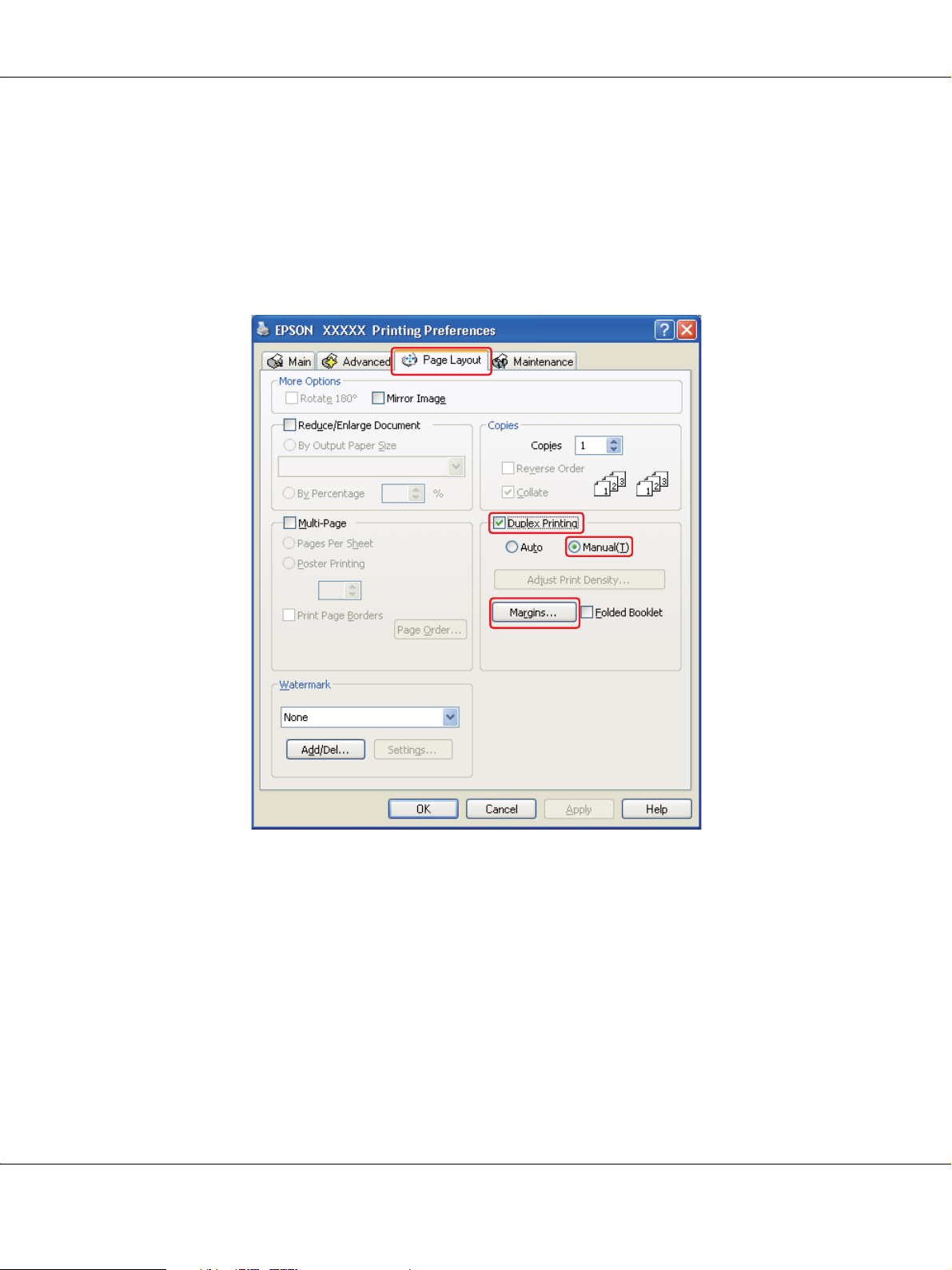
B-300/B-500DN Benutzerhandbuch
5. Wählen Sie die geeignete Einstellung für Size (Format) aus.
6. Wählen Sie zwischen Portrait (Hochformat) (senkrecht) und Landscape (Querformat)
(waagerecht) für die Ausrichtung des Ausdrucks aus.
7. Klicken Sie auf die Registerkarte Page Layout (Seitenlayout) und aktivieren Sie dann das
Kontrollkästchen Duplex Printing (Duplexdruck).
8. Wählen Sie Manual (Manuelle Zufuhr) um die Funktion „Manueller Duplexdruck“ zu
aktivieren.
Drucken mit speziellen Layout-Optionen 54

B-300/B-500DN Benutzerhandbuch
9. Klicken Sie auf Margins (Ränder), um das Dialogfeld Margins (Ränder) einzublenden.
10. Legen Sie den Papierrand fest, an dem das Dokument gebunden werden soll. Sie können
zwischen Left (Links), Top (Oben) und Right (Rechts) auswählen.
11. Wählen Sie cm oder inch (Zoll) als Einstellung für Unit (Maßeinheit) aus. Legen Sie dann die
Breite des Bindungsrands fest. Sie können eine beliebige Breite zwischen 0,3 und 3,0 cm bzw.
0,12 und 1,18 Zoll eingeben.
Hinweis:
Der tatsächliche Bindungsrand kann abhängig von der Anwendung von den vorgegebenen
Einstellungen abweichen. Drucken Sie einige Testseiten aus, bevor Sie den gesamten Druckauftrag
starten.
12. Klicken Sie auf OK, um zum Fenster Page Layout (Seitenlayout) zurückzukehren. Klicken Sie
dann auf OK, um die Einstellungen zu speichern.
13. Legen Sie Papier in das hintere Papierfach ein und senden Sie den Druckauftrag aus der
Anwendung zum Drucker. Anweisungen zum Erstellen der geraden Seiten werden angezeigt,
während die ungeraden Seiten gedruckt werden.
& Siehe „Einlegen von Papier“ auf Seite 23.
14. Befolgen Sie zum erneuten Einlegen des Papiers die Anweisungen auf dem Bildschirm.
Hinweis:
❏ Je nach verwendeter Tintenmenge kann sich das Papier aufwölben. Sollte dies passieren, biegen Sie
die Blätter vor dem Einlegen leicht in die entgegengesetzte Richtung.
❏ Richten Sie den Papierstapel vor dem erneuten Einlegen aus, indem Sie ihn senkrecht halten und auf
eine harte, ebene Fläche aufstoßen.
Drucken mit speziellen Layout-Optionen 55

B-300/B-500DN Benutzerhandbuch
❏ Folgen Sie den Anweisungen zum Einlegen des Papiers. Andernfalls könnte ein Papierstau
auftreten oder die Bindungsränder könnten falsch sein.
❏ Hinweise zum Papierstau finden Sie im folgenden Abschnitt:
& Siehe „Papierstau“ auf Seite 139.
15. Wenn Sie das Papier wiedereingelegt haben, klicken Sie zum Ausdrucken der geraden Seiten
auf Resume (Fortsetzen).
Gefaltete Broschüre durch doppelseitigen Druck erstellen
Manueller doppelseitiger Druck
Zum Erstellen einer gefalteten Broschüre führen Sie die folgenden Schritte aus.
Hinweis:
Der Duplexdruck für ein gefalztes Buch ist nur verfügbar, wenn der manuelle Duplexdruck ausgewählt
wurde.
New :Depends on m odelMatch w ith prin ter driv er UI
1. Rufen Sie die Druckereinstellungen auf.
Drucken mit speziellen Layout-Optionen 56
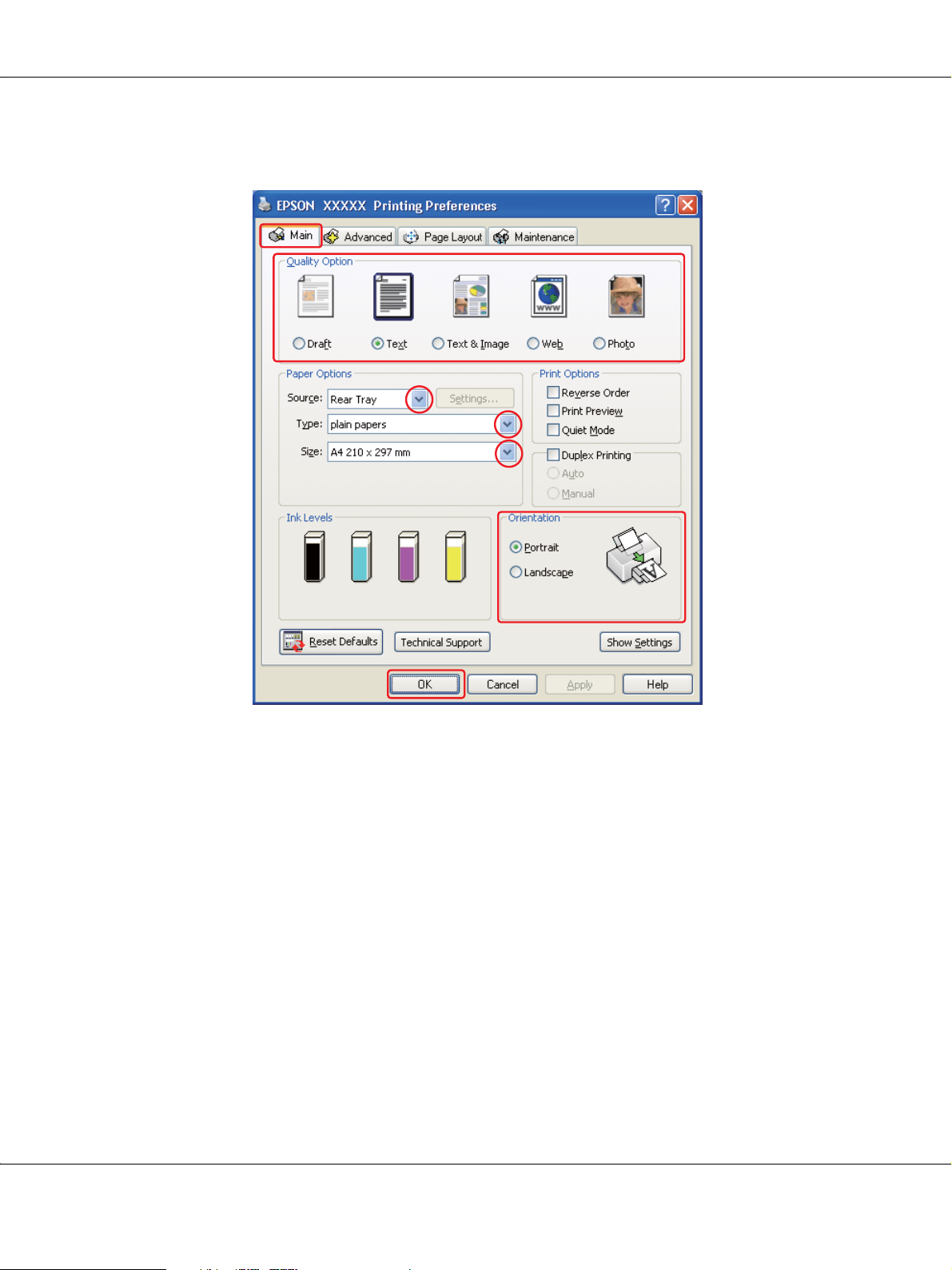
B-300/B-500DN Benutzerhandbuch
& Siehe „Aufrufen des Druckertreibers unter Windows“ auf Seite 15.
Drucken mit speziellen Layout-Optionen 57

B-300/B-500DN Benutzerhandbuch
2. Klicken Sie auf die Registerkarte Main (Haupteinstellungen) und wählen Sie anschließend
eine der folgenden Einstellungen unter Quality Option (Qualitätsoption) aus:
❏ Draft (Entwurf) für schnelle Ausdrucke mit geringerer Druckqualität
❏ Text für reine Textseiten
❏ Text & Image (Text & Bild) für Seiten in höherer Druckqualität mit Text und Bildern
❏ Web für Webseiten
❏ Photo (Foto) für gute Qualität und Druckgeschwindigkeit
3. Wählen Sie Rear Tray (Hinteres Papierfach) als Source (Quelle) aus.
4. Wählen Sie die geeignete Einstellung für Type (Typ) aus.
& Siehe „Auswählen der richtigen Papiersorte“ auf Seite 32.
5. Wählen Sie die geeignete Einstellung für Size (Format) aus.
6. Wählen Sie zwischen Portrait (Hochformat) (senkrecht) und Landscape (Querformat)
(waagerecht) für die Ausrichtung des Ausdrucks aus.
Drucken mit speziellen Layout-Optionen 58

B-300/B-500DN Benutzerhandbuch
7. Klicken Sie auf die Registerkarte Page Layout (Seitenlayout) und aktivieren Sie dann das
Kontrollkästchen Duplex Printing (Duplexdruck). Wählen Sie dann Manual (Manuelle
Zufuhr) und aktivieren Sie das Kontrollkästchen Folded Booklet (Gefalztes Buch).
8. Klicken Sie auf Margins (Ränder), um das Dialogfeld Margins (Ränder) einzublenden.
Drucken mit speziellen Layout-Optionen 59

B-300/B-500DN Benutzerhandbuch
9. Legen Sie den Papierrand fest, an dem das Dokument gebunden werden soll. Sie können
zwischen Left (Links), Top (Oben) und Right (Rechts) auswählen.
Hinweis:
Wenn Portrait (Hochformat) als Einstellung für Orientation (Ausrichtung) ausgewählt wurde, sind
die Bindungspositionen Left (Links) oder Right (Rechts) verfügbar. Die Bindungsposition Top
(Oben) ist verfügbar, wenn Landscape (Querformat) als Orientation (Ausrichtung) ausgewählt
wurde.
10. Wählen Sie cm oder inch (Zoll) als Einstellung für Unit (Maßeinheit) aus. Legen Sie die Breite
des Bindungsrands fest.
Hochformat Querformat
* : Faltkante
** : Rand
Sie können eine beliebige Breite zwischen 0,3 und 3,0 cm bzw. 0,12 und 1,18 Zoll eingeben. Die
vorgegebene Randbreite wird an beiden Seiten der Faltung verwendet. Wenn beispielsweise
ein Rand von 1 cm festgelegt wird, wird ein Rand von 2 cm eingefügt (jeweils ein Rand von
1 cm auf jeder Seite der Faltlinie).
11. Klicken Sie auf OK, um zum Fenster Page Layout (Seitenlayout) zurückzukehren. Klicken Sie
dann auf OK, um die Einstellungen zu speichern.
12. Legen Sie Papier in das hintere Papierfach ein und senden Sie den Druckauftrag aus der
Anwendung zum Drucker. Anweisungen zum Drucken der inneren Seiten werden angezeigt,
während die äußeren Seiten gedruckt werden.
& Siehe „Einlegen von Papier“ auf Seite 23.
13. Befolgen Sie zum erneuten Einlegen des Papiers die Anweisungen auf dem Bildschirm.
Drucken mit speziellen Layout-Optionen 60

B-300/B-500DN Benutzerhandbuch
Hinweis:
❏ Je nach verwendeter Tintenmenge kann sich das Papier aufwölben. Sollte dies passieren, biegen Sie
die Blätter vor dem Einlegen leicht in die entgegengesetzte Richtung.
❏ Richten Sie den Papierstapel vor dem erneuten Einlegen in den Drucker aus, indem Sie ihn
senkrecht halten und auf eine harte, ebene Fläche aufstoßen.
❏ Folgen Sie den Anweisungen zum Einlegen des Papiers. Andernfalls könnte ein Papierstau
auftreten oder die Bindungsränder könnten falsch sein.
❏ Hinweise zum Papierstau finden Sie im folgenden Abschnitt:
& Siehe „Papierstau“ auf Seite 139.
14. Wenn Sie das Papier eingelegt haben, klicken Sie zum Ausdrucken der Innenseiten auf
Resume (Fortsetzen).
15. Wenn der Druckvorgang abgeschlossen ist, falten Sie die Blätter. Sie können sie dann mit
einem Hefter oder einer anderen Bindung heften.
Passend auf Seite drucken
Sie können die Funktion „Passend auf Seite“ verwenden, wenn Sie beispielsweise ein Dokument
im Format A4 auf ein anderes Papierformat drucken möchten.
Die Funktion „Passend auf Seite“ ändert automatisch die aktuelle Seitengröße auf das eingestellte
Papierformat. Sie können die Seitengröße auch manuell ändern.
New :Match with printer driver UI2007/07/26 09:45 :03We unlocked th is section for m odification r equest.
Druckereinstellungen für Windows
1. Rufen Sie die Druckereinstellungen auf.
New :Depends on m odelMatch w ith prin ter driv er UI
Drucken mit speziellen Layout-Optionen 61

B-300/B-500DN Benutzerhandbuch
& Siehe „Aufrufen des Druckertreibers unter Windows“ auf Seite 15.
2. Klicken Sie auf die Registerkarte Main (Haupteinstellungen) und wählen Sie anschließend
eine der folgenden Einstellungen unter Quality Option (Qualitätsoption) aus:
❏ Draft (Entwurf) für schnelle Ausdrucke mit geringerer Druckqualität
❏ Text für reine Textseiten
❏ Text & Image (Text & Bild) für Seiten in höherer Druckqualität mit Text und Bildern
❏ Web für Webseiten
❏ Photo (Foto) für gute Qualität und Druckgeschwindigkeit
3. Wählen Sie die Papierquelle unter Source (Quelle) aus.
4. Wählen Sie die geeignete Einstellung für Type (Typ) aus.
& Siehe „Auswählen der richtigen Papiersorte“ auf Seite 32.
Drucken mit speziellen Layout-Optionen 62

B-300/B-500DN Benutzerhandbuch
5. Wählen Sie die geeignete Einstellung für Size (Format) aus.
6. Wählen Sie zwischen Portrait (Hochformat) (senkrecht) und Landscape (Querformat)
(waagerecht) für die Ausrichtung des Ausdrucks aus.
7. Klicken Sie auf die Registerkarte Page Layout (Seitenlayout) und aktivieren Sie dann das
Kontrollkästchen Reduce/Enlarge Document (Dokument verkleinern/vergrößern).
8. Führen Sie einen der folgenden Schritte durch:
❏ Wenn Sie By Output Paper Size (Nach Ausgabeformat) gewählt haben, wählen Sie das
verwendete Papier aus der Dropdown-Liste.
❏ Wenn Sie By Percentage (Skalierung) gewählt haben, wählen Sie mit den Pfeiltasten
einen Prozentsatz aus.
9. Klicken Sie auf OK, um das Dialogfeld „Druckereinstellungen“ zu schließen.
Wenn Sie die obigen Schritte abgeschlossen haben, drucken Sie eine Testseite und überprüfen Sie
das Ergebnis, bevor Sie den gesamten Auftrag drucken.
Drucken mit speziellen Layout-Optionen 63

Mehrere Seiten pro Blatt drucken
B-300/B-500DN Benutzerhandbuch
Mit der Funktion „Seiten pro Blatt“ können Sie zwei oder vier Seiten auf ein einzelnes Blatt Papier
drucken.
Druckereinstellungen für Windows
1. Rufen Sie die Druckereinstellungen auf.
New :Match with printer driver UI2007/07/26 09:45 :03We unlocked th is section for m odification r equest.
New :Depends on m odelMatch w ith prin ter driv er UI
Drucken mit speziellen Layout-Optionen 64
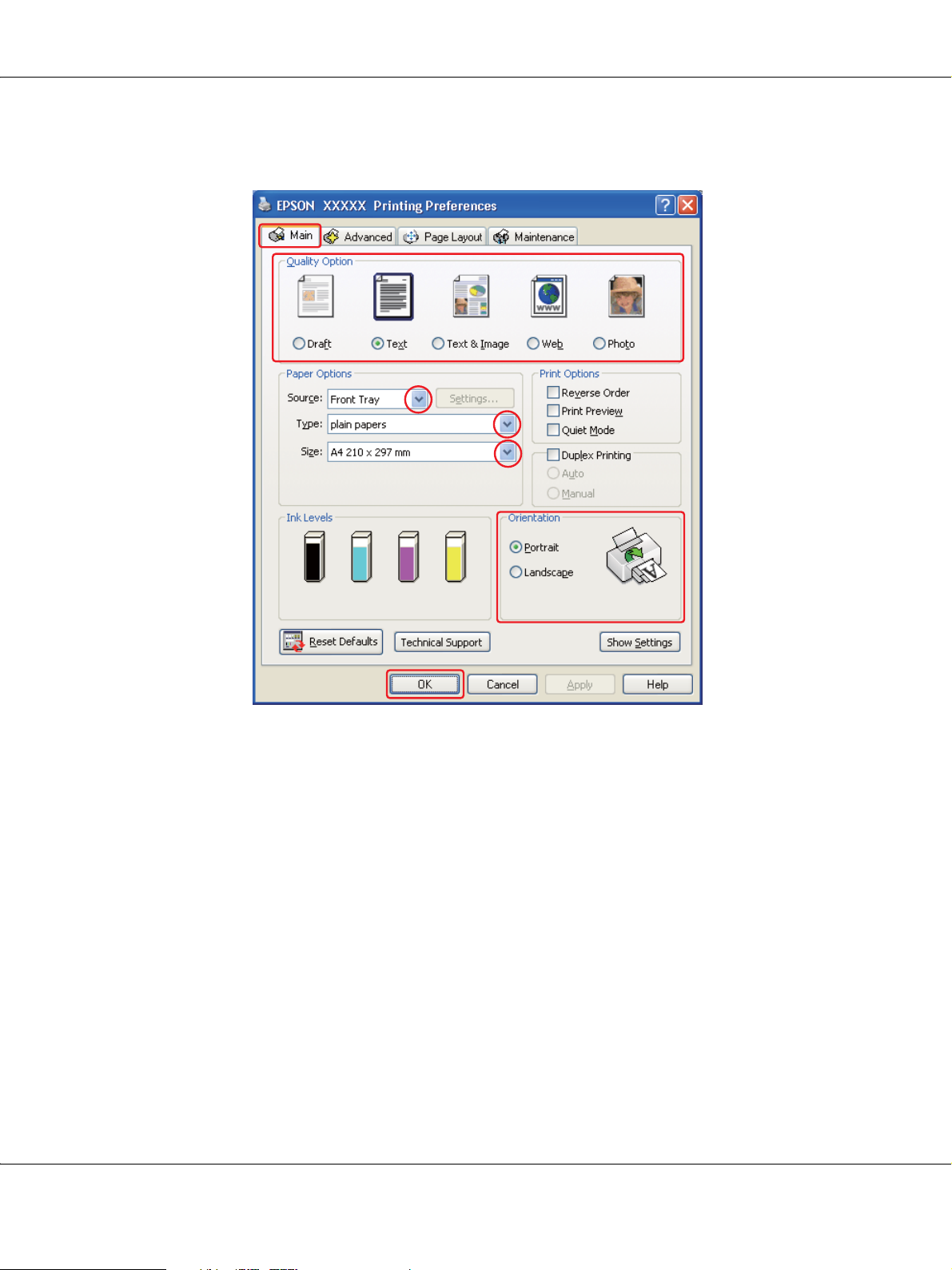
B-300/B-500DN Benutzerhandbuch
& Siehe „Aufrufen des Druckertreibers unter Windows“ auf Seite 15.
2. Klicken Sie auf die Registerkarte Main (Haupteinstellungen) und wählen Sie anschließend
eine der folgenden Einstellungen unter Quality Option (Qualitätsoption) aus:
❏ Draft (Entwurf) für schnelle Ausdrucke mit geringerer Druckqualität
❏ Text für reine Textseiten
❏ Text & Image (Text & Bild) für Seiten in höherer Druckqualität mit Text und Bildern
❏ Web für Webseiten
❏ Photo (Foto) für gute Qualität und Druckgeschwindigkeit
3. Wählen Sie die Papierquelle unter Source (Quelle) aus.
4. Wählen Sie die geeignete Einstellung für Type (Typ) aus.
& Siehe „Auswählen der richtigen Papiersorte“ auf Seite 32.
Drucken mit speziellen Layout-Optionen 65

B-300/B-500DN Benutzerhandbuch
5. Wählen Sie die geeignete Einstellung für Size (Format) aus.
6. Wählen Sie zwischen Portrait (Hochformat) (senkrecht) und Landscape (Querformat)
(waagerecht) für die Ausrichtung des Ausdrucks aus.
7. Klicken Sie auf die Registerkarte Page Layout (Seitenlayout), wählen Sie Multi-Page und
dann Pages Per Sheet (Seiten pro Blatt) aus.
8. Wählen Sie für die Druckoption Pages Per Sheet (Seiten pro Blatt) die folgenden Einstellungen:
2, 4 Druckt zwei bzw. vier Seiten des Dokuments auf ein Blatt.
Print Page
Borders
(Seitenränder
drucken)
Page Order
(Seitenfolge)
Druckt Rahmen um die auf jedem Blatt gedruckten Seiten.
Hier können Sie die Reihenfolge festlegen, in der die Seiten auf das Einzelblatt
gedruckt werden. Abhängig von der im Fenster Main (Haupteinstellungen)
festgelegten Orientation (Ausrichtung) sind einige der Einstellungen
möglicherweise nicht verfügbar.
Drucken mit speziellen Layout-Optionen 66

B-300/B-500DN Benutzerhandbuch
9. Klicken Sie auf OK, um das Dialogfeld „Druckereinstellungen“ zu schließen.
Wenn Sie die obigen Schritte abgeschlossen haben, drucken Sie eine Testseite und überprüfen Sie
das Ergebnis, bevor Sie den gesamten Auftrag drucken.
Posterdruck
Beim Posterdruck können Sie Bilder in Postergröße drucken, indem Sie eine Seite so weit
vergrößern, dass diese mehrere Blätter bedeckt.
Druckereinstellungen
1. Rufen Sie die Druckereinstellungen auf.
New :Match with printer driver UI2007/07/26 09:45 :03We unlocked th is section for m odification r equest.
New :Depends on model Match with printer driver UI
Drucken mit speziellen Layout-Optionen 67
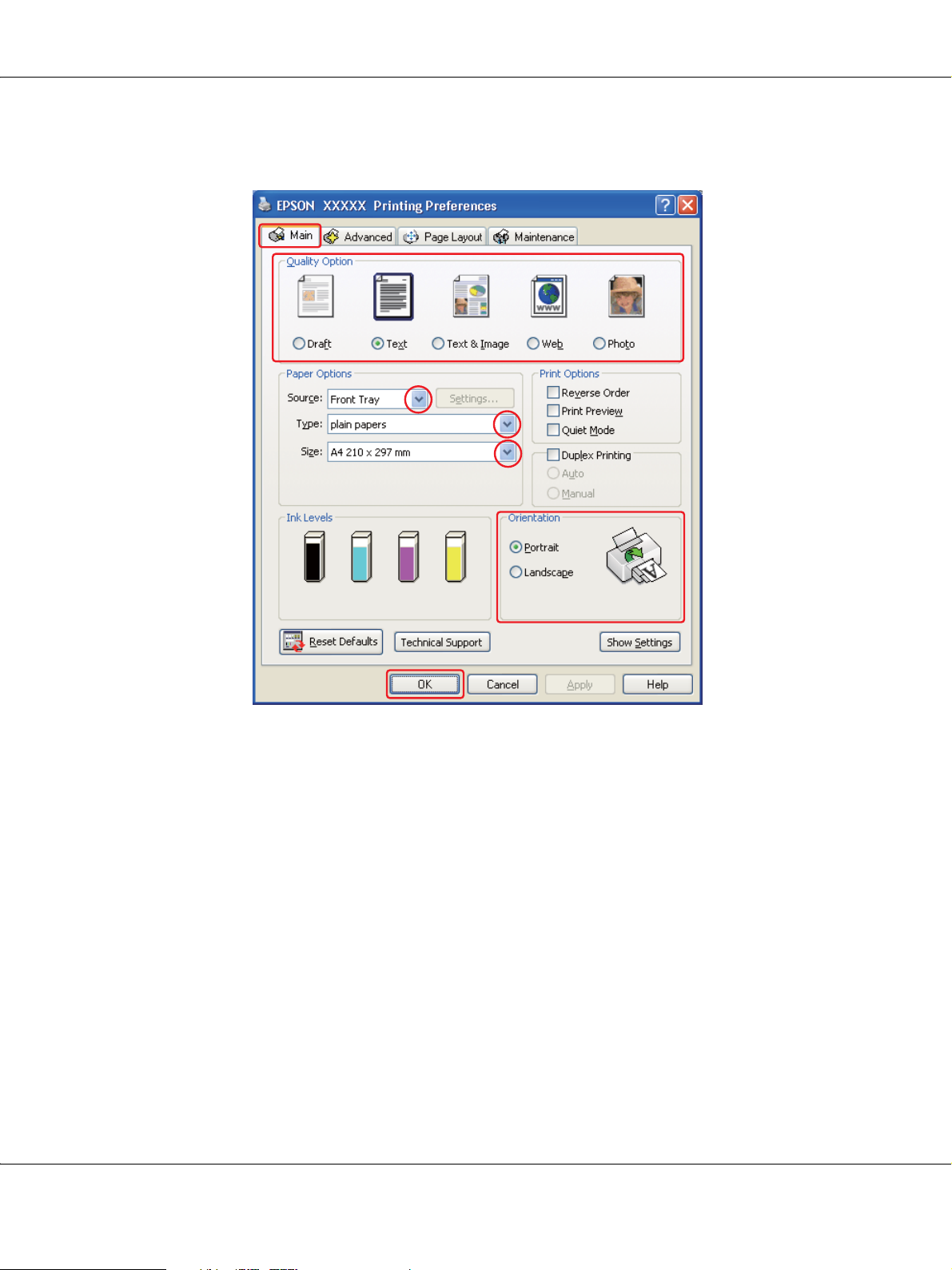
B-300/B-500DN Benutzerhandbuch
& Siehe „Aufrufen des Druckertreibers unter Windows“ auf Seite 15.
2. Klicken Sie auf die Registerkarte Main (Haupteinstellungen) und wählen Sie anschließend
eine der folgenden Einstellungen unter Quality Option (Qualitätsoption) aus:
❏ Draft (Entwurf) für schnelle Ausdrucke mit geringerer Druckqualität
❏ Text für reine Textdokumente
❏ Text & Image (Text & Bild) für Seiten in höherer Druckqualität mit Text und Bildern
❏ Web für Webseiten
❏ Photo (Foto) für gute Qualität und Druckgeschwindigkeit
3. Wählen Sie die Papierquelle unter Source (Quelle) aus.
4. Wählen Sie die geeignete Einstellung für Type (Typ) aus.
& Siehe „Auswählen der richtigen Papiersorte“ auf Seite 32.
Drucken mit speziellen Layout-Optionen 68

B-300/B-500DN Benutzerhandbuch
5. Wählen Sie die geeignete Einstellung für Size (Format) aus.
6. Wählen Sie zwischen Portrait (Hochformat) (senkrecht) und Landscape (Querformat)
(waagerecht) für die Ausrichtung des Ausdrucks aus.
7. Klicken Sie auf die Registerkarte Page Layout (Seitenlayout), wählen Sie Multi-Page und
dann Poster Printing (Posterdruck). Klicken Sie auf den Auf- oder Abwärtspfeil und wählen
Sie 2x1, 2x2, 3x3 oder 4x4 aus.
Drucken mit speziellen Layout-Optionen 69

B-300/B-500DN Benutzerhandbuch
8. Klicken Sie auf Settings (Einstellungen), um die Parameter für den Posterdruck einzustellen.
Das Dialogfenster Poster Settings (Postereinstellungen) wird geöffnet.
9. Nehmen Sie die folgenden Einstellungen vor:
Print Cutting Guides
(Schnittmarken
drucken)
Overlapping Alignme nt
Marks
(Ausrichtungsmarken
zur Überlappung)
Trim Lines (Schnittlinien) Druckt Umrandungslinien auf die Bildabschnitte, um das Zurechtschneiden der
Für den Ausdruck von Schnittmarken.
Die Bildabschnitte überlappen einander und die Ausrichtungsmarken
geringfügig, sodass die Bildabschnitte genauer ausgerichtet werden können.
Seiten zu erleichtern.
Hinweis:
Wenn Sie nur wenige Teilbereiche drucken wollen und nicht das gesamte Poster, klicken Sie auf die
Teilbereiche, die Sie drucken möchten.
10. Klicken Sie auf OK, um das Dialogfeld Poster Settings (Postereinstellungen) zu schließen.
Wenn Sie die obigen Schritte abgeschlossen haben, drucken Sie eine Testseite und überprüfen Sie
das Ergebnis, bevor Sie den gesamten Auftrag drucken. Folgen Sie dann den Anweisungen.
& Siehe „Wie Sie aus Ihren Ausdrucken ein Poster erstellen“ auf Seite 71.
Drucken mit speziellen Layout-Optionen 70

B-300/B-500DN Benutzerhandbuch
Wie Sie aus Ihren Ausdrucken ein Poster erstellen
Nachfolgend finden Sie ein Beispiel zum Erstellen eines Posters mit den Einstellungen 2x2 unter
New :Match with printer driver UI
Posterdruck und Overlapping Alignment Marks (Ausrichtungsmarken zur Überlappung) für
Print Cutting Guides (Schnittmarken drucken).
1. Schneiden Sie den Rand von Blatt 1 entlang einer senkrechten Linie ab, die durch die obere und
untere Ausrichtungsmarke verläuft:
2. Legen Sie die Kante von Blatt 1 auf Blatt 2 und richten Sie die Ausrichtungsmarken auf beiden
Blättern miteinander aus. Befestigen Sie die Blätter dann provisorisch mit Klebeband an der
Rückseite aneinander:
Drucken mit speziellen Layout-Optionen 71

B-300/B-500DN Benutzerhandbuch
3. Schneiden Sie die zusammengeklebten Blätter entlang einer senkrechten Linie, die durch die
Ausrichtungsmarken verläuft (dieses Mal eine Linie links von den Ausrichtungsmarken):
4. Richten Sie die Kanten der Blätter unter Zuhilfenahme der Ausrichtungsmarken miteinander
aus und kleben Sie sie an der Rückseite mit Klebeband fest:
5. Wiederholen Sie die Anweisungen in den Schritten 1 bis 4, um auch die Blätter 3 und 4
zusammenzukleben.
6. Wiederholen Sie die Schritte 1 bis 4, um die obere und untere Hälfte des Posters
zusammenzukleben:
7. Schneiden Sie die restlichen Ränder ab.
Drucken mit speziellen Layout-Optionen 72
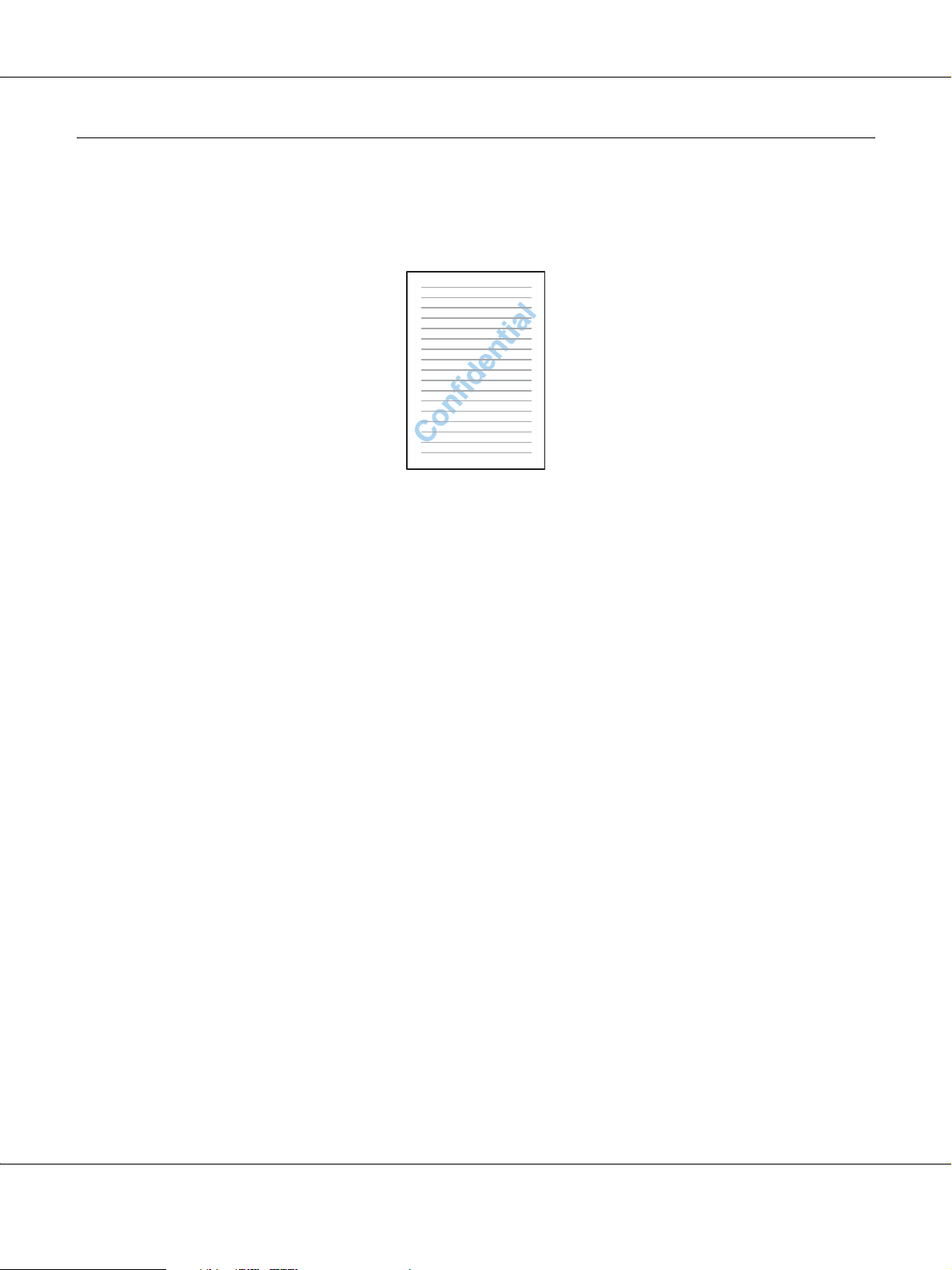
Wasserzeichendruck
B-300/B-500DN Benutzerhandbuch
Mit der Funktion „Wasserzeichen drucken“ können Sie ein textbasiertes oder ein bildbasiertes
Wasserzeichen auf das Druckmedium drucken.
Drucken des Wasserzeichens
1. Rufen Sie die Druckereinstellungen auf.
New :Match with printer driver UI2007/07/26 09:45 :03We unlocked th is section for m odification r equest.
New :Depends on m odelMatch w ith prin ter driv er UI
Drucken mit speziellen Layout-Optionen 73

B-300/B-500DN Benutzerhandbuch
& Siehe „Aufrufen des Druckertreibers unter Windows“ auf Seite 15.
2. Klicken Sie auf die Registerkarte Main (Haupteinstellungen) und wählen Sie anschließend
eine der folgenden Einstellungen unter Quality Option (Qualitätsoption) aus:
❏ Draft (Entwurf) für schnelle Ausdrucke mit geringerer Druckqualität
❏ Text für reine Textdokumente mit höherer Druckqualität
❏ Text & Image (Text & Bild) für höhere Druckqualität mit Text und Bildern
3. Wählen Sie die Papierquelle unter Source (Quelle) aus.
4. Wählen Sie die geeignete Einstellung für Type (Typ) aus.
& Siehe „Auswählen der richtigen Papiersorte“ auf Seite 32.
5. Wählen Sie die geeignete Einstellung für Size (Format) aus.
Drucken mit speziellen Layout-Optionen 74

B-300/B-500DN Benutzerhandbuch
6. Wählen Sie zwischen Portrait (Hochformat) (senkrecht) und Landscape (Querformat)
(waagerecht) für die Ausrichtung des Ausdrucks aus.
7. Klicken Sie auf die Registerkarte Page Layout (Seitenlayout), wählen Sie das gewünschte
Wasserzeichen aus der Liste Watermark (Wasserzeichen) aus und klicken Sie dann auf
Settings (Einstellungen).
Mit den folgenden Hinweisen können Sie ein eigenes Wasserzeichen erstellen.
& Siehe „Erstellen eines eigenen Wasserzeichens“ auf Seite 76.
Drucken mit speziellen Layout-Optionen 75

B-300/B-500DN Benutzerhandbuch
8. Legen Sie die Einstellungen für das Wasserzeichen fest. Durch Ziehen und Ablegen des Bildes
im Vorschaufenster können Sie die Position und Größe des Wasserzeichens verändern.
9. Klicken Sie auf OK, um zum Fenster Page Layout (Seitenlayout) zurückzukehren.
10. Klicken Sie auf OK, um das Dialogfeld „Druckereinstellungen“ zu schließen.
Wenn Sie die obigen Schritte abgeschlossen haben, drucken Sie eine Testseite und überprüfen Sie
das Ergebnis, bevor Sie den gesamten Auftrag drucken.
Erstellen eines eigenen Wasserzeichens
Sie können Ihre eigenen Wasserzeichen auf Text- oder Bildbasis zur Liste Watermark
(Wasserzeichen) hinzufügen.
New :Match with printer driver UI
Drucken mit speziellen Layout-Optionen 76

B-300/B-500DN Benutzerhandbuch
1. Klicken Sie im Fenster Page Layout (Seitenlayout) unter Watermark (Wasserzeichen) auf
Add/Del (Benutzerdefiniert). Das folgende Fenster wird geöffnet.
2. Führen Sie einen der folgenden Schritte durch:
❏ Um eine Bilddatei als Wasserzeichen zu verwenden, klicken Sie auf die Schaltfläche BMP.
Klicken Sie auf Browse (Suchen), um die Bitmap-Datei auszuwählen, und anschließend
auf Open (Öffnen). Geben Sie im Textfeld Name einen Namen für das Wasserzeichen ein
und klicken Sie anschließend auf Save (Speichern).
❏ Um ein textbasiertes Wasserzeichen zu erstellen, klicken Sie auf die Schaltfläche Text.
Geben Sie den Text in das Feld Text ein. Der Text wird auch als Name für das
Wasserzeichen verwendet. Wenn Sie den Namen des Wasserzeichens ändern möchten,
geben Sie einen neuen Namen in das Textfeld Name ein und klicken Sie dann auf Save
(Speichern).
3. Klicken Sie auf OK, um zum Fenster Page Layout (Seitenlayout) zurückzukehren.
Drucken mit speziellen Layout-Optionen 77

B-300/B-500DN Benutzerhandbuch
4. Klicken Sie auf Settings (Einstellungen). Das folgende Fenster wird geöffnet:
5. Vergewissern Sie sich, dass das entsprechende Wasserzeichen in der Liste Watermark
(Wasserzeichen) ausgewählt wurde, und wählen Sie anschließend die Einstellungen für Color
(Farbe), Position, Density (Dichte), Size (Format), Font (Schrift), Style (Stil) und Angle (Winkel)
aus. (Weitere Informationen finden Sie in der Online-Hilfe.) Die Auswirkungen der
Einstellungen sehen Sie im Vorschaufenster.
6. Wenn Sie die Einstellungen beendet haben, klicken Sie auf OK.
Drucken mit speziellen Layout-Optionen 78

B-300/B-500DN Benutzerhandbuch
Kapitel 5
Verwendung des Bedienfelds
Einleitung
Über das Bedienfeld des Druckers haben Sie Zugang zu mehreren Menüs mit denen Sie den Status
der Verbrauchsmaterialien überprüfen, Statusblätter ausdrucken und Druckereinstellungen
vornehmen können. Dieser Abschnitt beschreibt die Verwendung des Bedienfelds.
Für B-500DN Anwender
Beschreibt die Verwendung des Bedienfelds des B-500DN.
❏ „Tasten und Anzeigen“ auf Seite 80
❏ „Symbole auf der LCD-Anzeige“ auf Seite 82
❏ „Aufrufen der Bedienfeldmenüs“ auf Seite 83
❏ „Menüliste des Bedienfelds“ auf Seite 84
❏ „Status- und Fehlermeldungen“ auf Seite 88
❏ „Druck des Statusblattes“ auf Seite 90
Für B-300 Anwender
Beschreibt die Verwendung des Bedienfelds des B-300.
❏ „Tasten und Anzeigen“ auf Seite 91
❏ „Status- und Fehleranzeigen“ auf Seite 94
❏ „Druck des Statusblattes“ auf Seite 97
Verwendung des Bedienfelds 79

B-300/B-500DN Benutzerhandbuch
Für B-500DN Anwender
Das Bedienfeld des Druckers besteht aus 7 Tasten, 3 Anzeigen und einer Flüssigkristallanzeige
(LCD).
Tasten und Anzeigen
Folgende Tabelle beschreibt die Funktionen der Tasten des Bedienfelds.
Taste Beschreibung
Schaltet den Drucker ein oder aus.
Stromtaste
Bricht den Druckauftrag ab, wenn Sie während des Druckvorgangs gedrückt wird.
Kehrt zum Status Ready (Fertig) zurück, wenn Sie im Modus Menu (Menü) gedrückt
wird.
Taste „Abbrechen“
Verwendung des Bedienfelds 80

Taste „Pfeil nach links“
Taste „Pfeil nach oben“
Taste „Pfeil nach unten“
B-300/B-500DN Benutzerhandbuch
Kehrt zur übergeordneten Ebene zurück, wenn Sie im Modus Menu (Menü) gedrückt
wird.
Ändert die Parameter in umgekehrter Reihenfolge, wenn der gewünschte
Parameter im Modus Menu (Menü) ausgewählt wird.
Ändert die Parameter in Vorwärtsrichtung, wenn der gewünschte Parameter im
Modus Menu (Menü) ausgewählt wird.
Aktiviert den Modus Menu (Menü), wenn sie während der Anzeige von Ready
(Fertig) gedrückt wird.
Im Modus Menu (Menü) wird sie zur Auswahl des gewünschten Menüs verwendet.
Taste „Pfeil nach rechts“
Übernimmt den im Modus Menu (Menü) ausgewählten Parameter.
Führt die Option aus, wenn die ausgewählte Option nur eine Ausführungsfunktion
hat.
Taste OK
Führt das Papier im Falle eines Zufuhrfehlers ein.
Folgende Tabelle beschreibt die Funktionen der Anzeigen des Bedienfelds. Die Anzeigen zeigen
den Druckerstatus und im Fehlerfall, den Fehlertyp an.
Anzeige Beschreibung
Leuchtet:
Die eingesetzte Tintenpatrone ist leer.
Die Tintenpatrone ist nicht eingesetzt.
Tintenstatusanzeige
(orange)
Die derzeit installierte Tintenpatrone kann nicht in diesem Drucker verwendet
werden.
Der Patronensperrhebel ist entriegelt.
Die eingesetzte Wartungsbox hat das Ende ihrer Lebensdauer erreicht.
Die Wartungsbox ist nicht eingesetzt.
Die derzeit installierte Wartungsbox kann nicht in diesem Drucker verwendet
werden.
Die Abdeckung der Wartungsbox ist offen.
Blinkt:
Die eingesetzte Tintenpatrone ist fast leer.
Die Wartungsbox hat das Ende ihrer Lebensdauer bald erreicht.
Verwendung des Bedienfelds 81
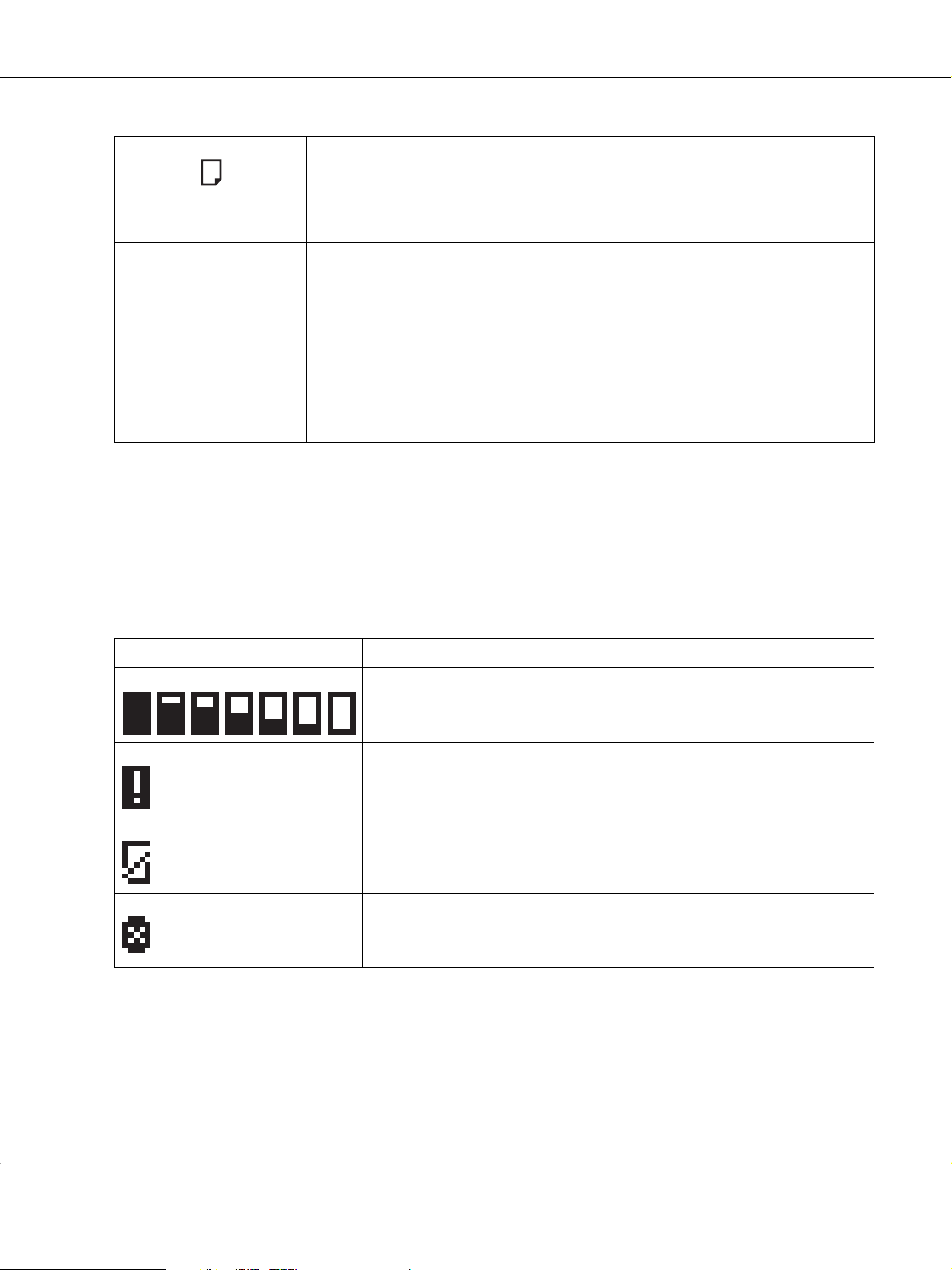
Leuchtet:
In der Papierzufuhr befindet sich kein Papier.
Der Drucker zieht jedes Mal mehr als ein Blatt Papier ein.
Papierstatusanzeige
(orange)
Stromanzeige (grün)
Blinkt:
Papierstau.
Leuchtet:
Der Drucker befindet sich im Status Ready (Fertig).
Blinkt:
Der Drucker nimmt den Betrieb auf.
Der Drucker druckt.
Der Drucker reinigt den Druckkopf.
Der Drucker lädt Tinte.
Der Drucker bricht den Druckvorgang ab.
Leuchtet nicht:
Der Drucker ist ausgeschaltet.
Symbole auf der LCD-Anzeige
B-300/B-500DN Benutzerhandbuch
Dieser Abschnitt beschreibt die Bedeutung der Symbole, die auf der LCD-Anzeige angezeigt
werden.
Folgende Tabelle beschreibt die Bedeutung der Tintenstatussymbole.
Symbol Beschreibung
Diese Symbole geben eine ungefähre Angabe zur verbleibenden
Tintenmenge in der Patrone.
Die eingesetzte Tintenpatrone ist fast leer.
Die eingesetzte Tintenpatrone ist leer.
Die Tintenpatrone ist nicht eingesetzt.
Die derzeit installierte Tintenpatrone kann nicht in diesem Drucker
verwendet werden.
Verwendung des Bedienfelds 82

B-300/B-500DN Benutzerhandbuch
Folgende Tabelle beschreibt die Bedeutung der Statussymbole der Wartungsbox.
Symbol Beschreibung
Diese Symbole geben eine ungefähre Angabe zur verbleibenden
Kapazität der Wartungsbox.
Die eingesetzte Wartungsbox hat das Ende ihrer Lebensdauer bald
erreicht.
Die eingesetzte Wartungsbox hat das Ende ihrer Lebensdauer erreicht.
Die Wartungsbox ist nicht eingesetzt.
Die derzeit installierte Wartungsbox kann nicht in diesem Drucker
verwendet werden.
Aufrufen der Bedienfeldmenüs
Dieser Abschnitt beschreibt wie Sie den Modus Menu (Menü) aufrufen und Einstellungen mit den
Tasten des Bedienfelds vornehmen können.
Hinweis:
❏ Drücken Sie die Taste + Abbrechen um den Modus Menu (Menü) zu beenden und zum Status Ready
(Fertig) zurückzukehren.
❏ Drücken Sie die Taste l Pfeil nach links, um zum vorherigen Schritt zurückzukehren.
1. Vergewissern Sie sich, dass die LCD-Anzeige FERTIG anzeigt und drücken Sie dann die Taste
r Pfeil nach rechts. Die LCD-Anzeige zeigt das erste Menü an.
2. Drücken Sie die Taste d Pfeil nach unten oder u Pfeil nach oben um in den Menüs zu
blättern.
3. Drücken Sie die Taste OK oder r Pfeil nach rechts, um das gewünschte Menü auszuwählen.
Die LCD-Anzeige zeigt die erste Option an.
4. Drücken Sie die Taste d Pfeil nach unten oder u Pfeil nach oben, um in den Optionen zu
blättern.
5. Drücken Sie die Taste OK oder r Pfeil nach rechts, um die gewünschte Option auszuwählen.
Die LCD-Anzeige zeigt den ersten Parameter an.
Verwendung des Bedienfelds 83
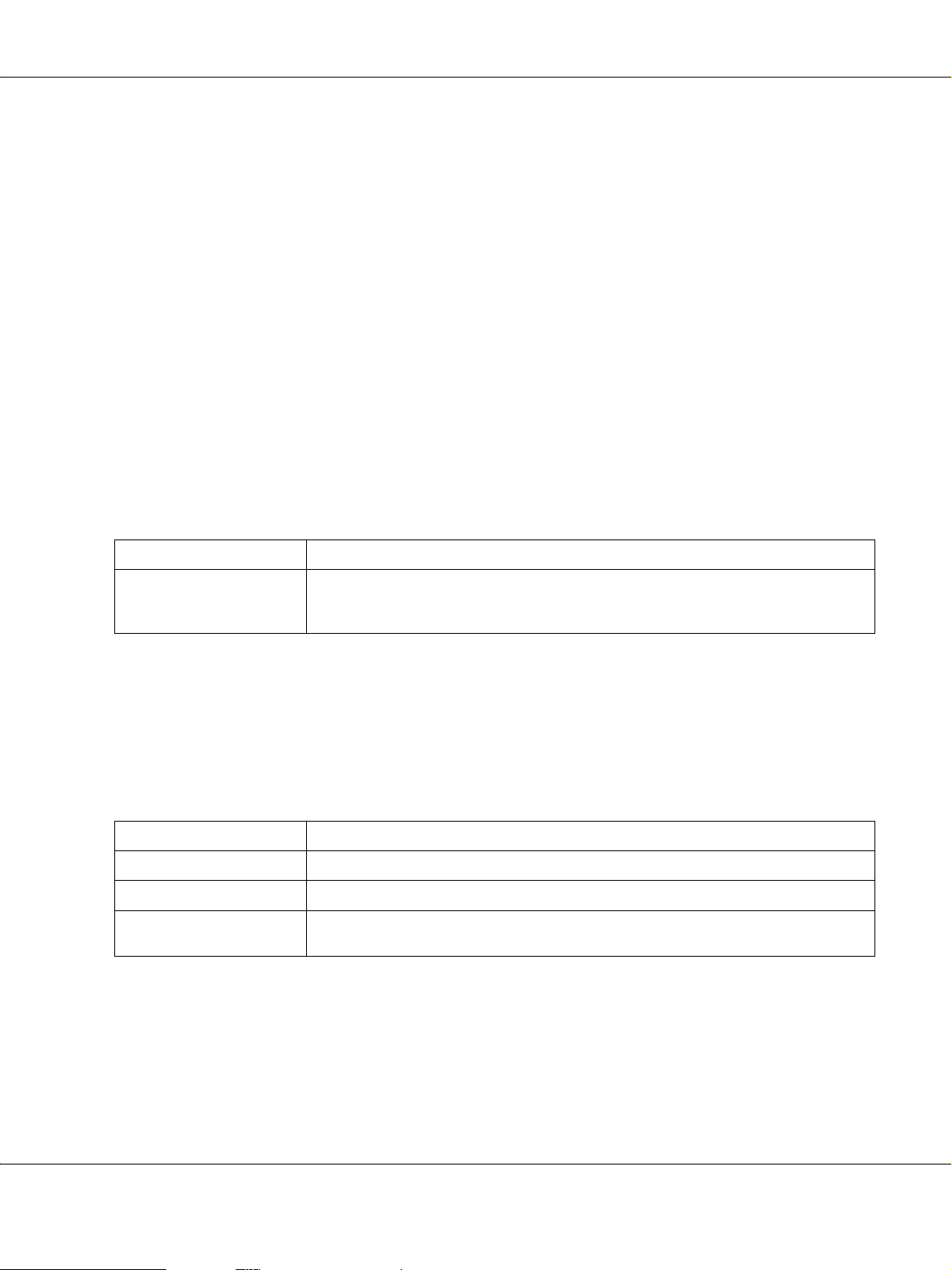
B-300/B-500DN Benutzerhandbuch
6. Drücken Sie die Taste d Pfeil nach unten oder u Pfeil nach oben, um in den Parametern zu
blättern.
7. Drücken Sie die Taste OK, um den ausgewählten Parameter zu speichern. Hat der Parameter
eine Ausführungsfunktion, drücken Sie die Taste OK, um die Funktion auszuführen.
Nach der Ausführung kehrt der Drucker in das vorherige Menü zurück.
8. Drücken Sie die Taste + Abbrechen. Der Drucker kehrt zum Status Ready (Fertig) zurück.
Menüliste des Bedienfelds
Dieser Abschnitt beschreibt die Parameter einer jeden Menüoption.
Druckereinstellungsmenü
In diesem Menü können Sie die Grundkonfiguration des Druckers vornehmen.
Element Parameter
Language (Sprache) English (Englisch), French (Französisch), Italian (Italienisch), German (Deutsch),
Spanish (Spanisch), Portuguese (Portugiesisch), Dutch (Niederländisch), Japanese
(Japanisch)
Language (Sprache)
Hier können Sie die Sprache für die LCD-Anzeige auswählen.
Testdruckmenü
In diesem Menü können Sie Einstellungen für den Testdruck vornehmen.
Element Parameter
Nozzle check (Düsentest) -
Status sheet (Statusblatt) -
Network sheet
(Netzwerkblatt)
Nozzle check (Düsentest)
-
Sie können für jede Tintenpatrone ein Druckkopfdüsentestmuster drucken. Anhand des
Druckergebnisses können Sie überprüfen, ob die Düsen die Tinte richtig ausgeben.
& Siehe „Überprüfen der Druckkopfdüsen“ auf Seite 116.
Verwendung des Bedienfelds 84

B-300/B-500DN Benutzerhandbuch
Status sheet (Statusblatt)
Sie können den aktuellen Druckerstatus ausdrucken.
& Siehe „Druck des Statusblattes“ auf Seite 90.
Network sheet (Netzwerkblatt)
Sie können die aktuellen Einstellungen der Netzwerkkarte ausdrucken.
Druckerstatusmenü
In diesem Menü können Sie den aktuellen Status des Druckers überprüfen.
Element Parameter
Version SH xxxx, xxxxx
Maintenance box
(Wartungskasten)
xx%
Version
Sie können die Firmwareversion überprüfen.
Maintenance box (Wartungskasten)
Hier erhalten Sie eine ungefähre Angabe zur verbleibenden Kapazität der Wartungsbox.
Menü „Utility“
In diesem Menü finden Sie verschiedene Dienstprogramme.
Element Parameter
Head alignment
(Kopfausrichtung)
Cleaning (Reinigen) -
Cleaning sheet
(Reinigungsblatt)
-
-
Contrast adj.
(Kontrasteinstellung)
-10 - 10
Head alignment (Kopfausrichtung)
Sie können ein Testmuster für die Druckkopfausrichtung drucken. Anhand des Druckergebnisses
können Sie die Kopfausrichtung einstellen.
Verwendung des Bedienfelds 85

B-300/B-500DN Benutzerhandbuch
Cleaning (Reinigen)
Sie können den Druckkopf reinigen. Vor der Reinigung können Sie ein Düsentestmuster drucken.
Cleaning sheet (Reinigungsblatt)
Sie können die Rollen im Inneren des Druckers reinigen.
Contrast adj. (Kontrasteinstellung)
Sie können den Kontrast der LCD-Anzeige einstellen. Drücken Sie die Taste u Pfeil nach oben
oder d Pfeil nach unten, um den Kontrast einzustellen.
Verwendung des Bedienfelds 86
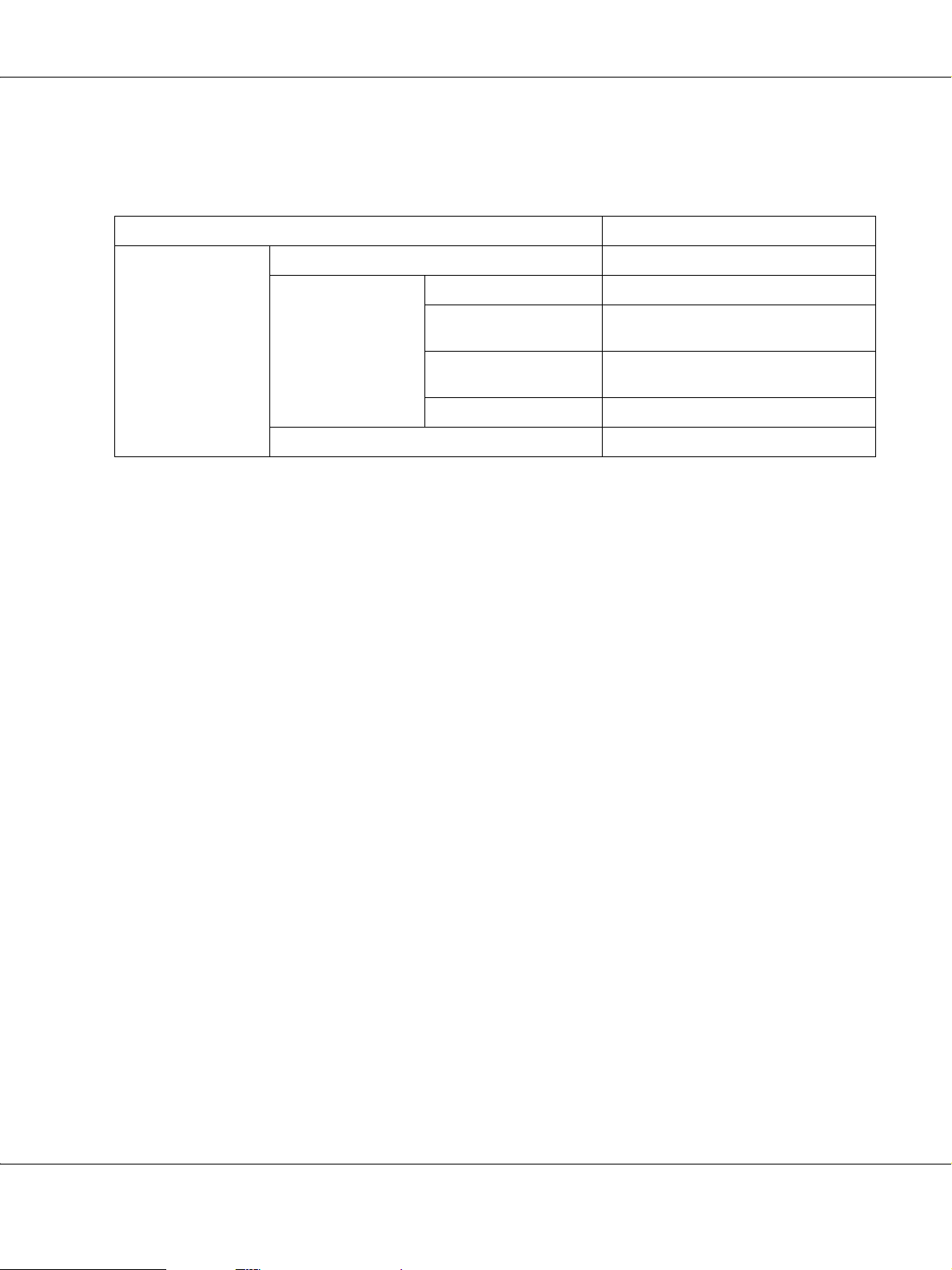
Netzwerkeinstellungsmenü
In diesem Menü können Sie Netzwerkeinstellungen vornehmen.
Element Parameter
B-300/B-500DN Benutzerhandbuch
Network setup
(Netzwerksetup)
Auto -
Panel (Bedienfeld) IP address (IP-Adresse) 000.000.000.000–255.255.255.255
Subnet mask
(Subnetzmaske)
Default gateway
(Standard-Gateway)
Bonjour Ein, Aus
Init N/W set (Netzwerkeinstellung) -
000.000.000.000–255.255.255.255
000.000.000.000–255.255.255.255
Network setup (Netzwerksetup)
Hier können Sie die Methode zur Netzwerkkonfiguration auswählen.
Wenn Sie Auto auswählen, wird dem Drucker automatisch die IP address (IP-Adresse), die Subnet
mask (Subnetzmaske) und der Default gateway (Standard-Gateway) zugewiesen. Wenn Sie Panel
(Bedienfeld) auswählen, können Sie die IP address (IP-Adresse), die Subnet mask (Subnetzmaske),
den Default gateway (Standard-Gateway) und die Einstellung Bonjour über das Bedienfeld
eingeben. Wenn Sie Init N/W set (Netzwerkeinstellung) auswählen, können Sie die
Netzwerkeinstellungen auf die Standard-Werkseinstellung zurücksetzen.
IP address (IP-Adresse), Subnet mask (Subnetzmaske), Default gateway
(Standard-Gateway)
Sie können die IP address (IP-Adresse), die Subnet Mask (Subnetzmaske) und den Default
Gateway (Standard-Gateway) für den Drucker einstellen. Um den Parameter zu ändern, müssen
Sie auf die Taste l Pfeil nach links oder r Pfeil nach rechts drücken, um den Cursor zu bewegen
und auf die Taste u Pfeil nach oben oder d Pfeil nach unten drücken, um die Nummer zu
ändern.
Bonjour
Sie können die Bonjour-Einstellungen für den Drucker festlegen.
Verwendung des Bedienfelds 87
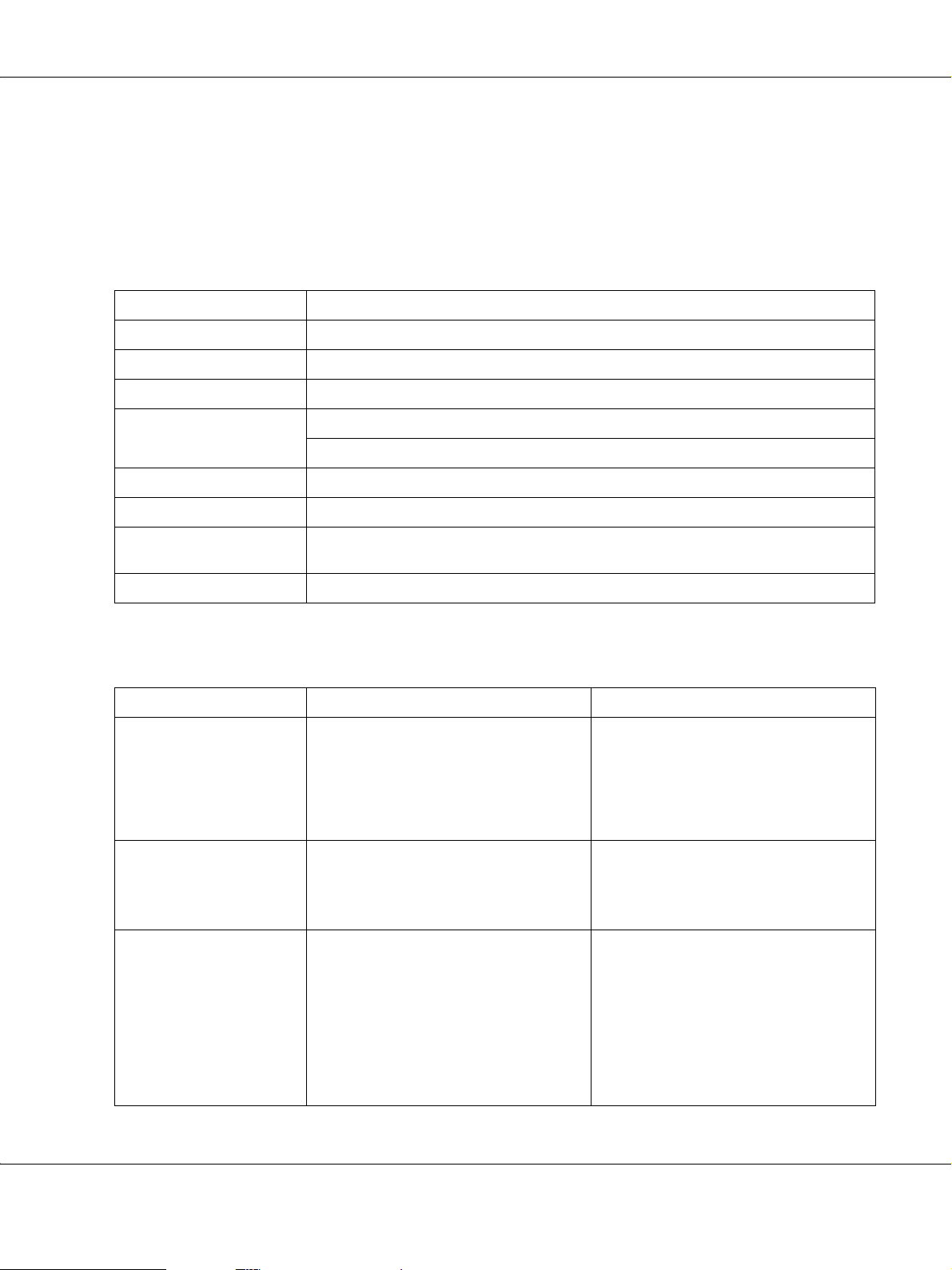
B-300/B-500DN Benutzerhandbuch
Status- und Fehlermeldungen
Dieser Abschnitt beschreibt die Bedeutung der Meldungen, die auf der LCD-Anzeige angezeigt
werden.
Die folgende Tabelle erklärt die Statusmeldungen:
Meldung Beschreibung
Cancel (Abbrechen) Der Druckauftrag wird abgebrochen.
Charging ink (Tinte füllen) Der Drucker lädt Tinte.
Cleaning (Reinigen) Der Drucker reinigt den Druckkopf.
Please wait (Bitte warten) Der Drucker nimmt den Betrieb auf.
Der Drucker initialisiert die Einstellungen.
Printing (Drucken läuft) Der Drucker verarbeitet Daten.
Ready (Fertig) Der Drucker ist druckbereit.
Power save (Energie
sparen)
Power off (Ausschalten) Der Drucker wird heruntergefahren.
Der Drucker befindet sich im Energiesparmodus.
Die folgende Tabelle enthält Fehlermeldungen, eine Kurzbeschreibung jeder Meldung und
Vorschläge zur Abhilfe des Problems:
Meldung Problem Lösungen
Service call see guide
(Service-Anruf siehe
Handbuch)
Printer near end of service
life (Drucker Servicezeit
fast abgelaufen)
Nozzle maint error see
guide
(Düsenwartungsfehler
siehe Handbuch)
Es ist ein Drucker-Wartungsfehler
aufgetreten.
Die Bauteile im Inneren des Druckers
haben das Ende ihrer Lebensdauer
erreicht.
Die Druckkopfdüsen sind verstopft oder
falsch ausgerichtet.
Schalten Sie den Drucker aus und
wieder ein. Sollte der Fehler weiterhin
auftreten, wenden Sie sich an das Epson
Service Center.
& Siehe „Epson-Service-Center“ auf
Seite 160.
Wenden Sie sich an das Epson Service
Center für einen Austausch.
& Siehe „Epson-Service-Center“ auf
Seite 160.
Führen Sie den Düsentest durch und
reinigen Sie den Druckkopf.
& Siehe „Überprüfen der
Druckkopfdüsen“ auf Seite 116.
& Siehe „Reinigen des Druckkopfs“ auf
Seite 118.
Drücken Sie die Taste OK, um den
Fehlerstatus zu verlassen.
Verwendung des Bedienfelds 88

B-300/B-500DN Benutzerhandbuch
Printer error restart printer
(Druckerfehler Neustart
Drucker)
Close maint box cover
(Wartungskasten
Schließen Abdeckung)
Set maint box
(Wartungskasten
festlegen)
Replace maint box
(Wartkasten ersetzen)
Es ist ein Druckerfehler aufgetreten. Schalten Sie den Drucker aus und
wieder ein.
Sollte der Fehler weiterhin bestehen
bleiben, schalten Sie den Drucker aus
und stellen Sie sicher, dass kein
Papierstau vorhanden ist. Schalten Sie
den Drucker anschließend wieder ein.
& Siehe „Papierstau“ auf Seite 139.
Sollte der Fehler weiterhin auftreten,
schalten Sie den Drucker aus und setzen
Sie sich mit dem Epson Service Center in
Kontakt.
& Siehe „Epson-Service-Center“ auf
Seite 160.
Die Abdeckung der Wartungsbox ist
offen.
Die Wartungsbox ist nicht eingesetzt. Installieren Sie die Wartungsbox.
Die Wartungsbox kann nicht in diesem
Drucker verwendet werden.
Die Wartungsbox hat das Ende ihrer
Lebensdauer erreicht.
Schließen Sie die Abdeckung der
Wartungsbox.
Installieren Sie die
Original-Reinigungspatrone.
Tauschen Sie die Wartungsbox aus.
& Siehe „Austausch der Wartungsbox“
auf Seite 113.
Move ink lever down
(Tintenhebel nach unten
bewegen)
Set ink cartridge
(Tintenpatrone festlegen)
Replace ink cartridge
(Tintenpatrone ersetzen)
Set paper in cassette
(Papier in Kassette
einlegen)
Set paper in auto feeder
(Papier in Autozufuhr
einlegen)
Remove jammed paper
(Papierstau beheben)
Der Patronenhebel ist entriegelt. Stellen Sie den Patronenhebel in die
Verriegelungsstellung.
Die Tintenpatrone ist nicht eingesetzt. Setzen Sie die Tintenpatrone ein.
Die Tintenpatrone kann nicht in diesem
Drucker verwendet werden.
Die Tintenpatrone ist leer. Tauschen Sie die Tintenpatrone aus.
In der vorderen Papierkassette befindet
sich kein Papier.
Im hinteren Papierfach befindet sich
kein Papier.
Das Papier hat sich in der vorderen
Papierkassette oder im hinteren
Papierfach gestaut.
Setzen Sie die Original-Tintenpatrone
ein.
& Siehe „Austausch einer
Tintenpatrone“ auf Seite 106.
Legen Sie Papier in die vordere
Papierkassette ein.
Legen Sie Papier in das hintere
Papierfach ein.
Entfernen Sie das gestaute Papier.
& Siehe „Papierstau“ auf Seite 139.
Verwendung des Bedienfelds 89

B-300/B-500DN Benutzerhandbuch
Double feed jam remove
paper (Doppel Einzug
Stau Papier entfernen)
Close printer cover
(Druckerabdeckung
schließen)
Set duplex unit
(Duplexeinheit einstellen)
Duplex unit jam remove
paper (Duplexeinheit
Papierstau Papier
entfernen)
Der Drucker zieht jedes Mal mehr als ein
Blatt Papier ein.
Die Druckerabdeckung ist während des
Druckvorgangs geöffnet.
Die Duplexeinheit wurde entfernt. Bringen Sie die Duplexeinheit wieder an.
Das Papier hat sich in der Duplexeinheit
gestaut.
Entfernen Sie das gestaute Papier und
drücken Sie die Taste OK.
Schließen Sie die Druckerabdeckung.
Entfernen Sie das gestaute Papier.
& Siehe „Papierstau“ auf Seite 139.
Druck des Statusblattes
Wenn Sie sich im Modus Menu (Menü) befinden, können Sie ein Statusblatt mit den aktuellen
Standardwerten drucken. Führen Sie folgende Schritte aus, um ein Statusblatt zu drucken.
1. Stellen Sie sicher, dass Papier im Format A4 in der vorderen Papierkassette eingelegt ist.
2. Drücken Sie die Taste r Pfeil nach rechts, um den Modus Menu (Menü) zu aktivieren.
3. Drücken Sie die Taste d Pfeil nach unten oder u Pfeil nach oben bis TESTDRUCK angezeigt
wird und anschließend die Taste OK oder r Pfeil nach rechts.
4. Drücken Sie die Taste d Pfeil nach unten oder u Pfeil nach oben bis STATUSBLATT angezeigt
wird und anschließend die Taste OK oder r Pfeil nach rechts.
5. Drücken Sie die Taste OK, um mit dem Druck des Statusblattes zu beginnen.
Nach dem Ausdruck kehrt der Drucker in das Menü Test print (Testdruck) zurück.
Verwendung des Bedienfelds 90

Für B-300 Anwender
Das Bedienfeld des Druckers besteht aus 3 Tasten und 7 Anzeigen.
B-300/B-500DN Benutzerhandbuch
Tasten und Anzeigen
Folgende Tabelle beschreibt die Funktionen der Tasten des Bedienfelds.
Taste Beschreibung
Schaltet den Drucker ein oder aus.
Stromtaste
Wird sie für 3 Sekunden gedrückt, reinigt sich der Druckkopf.
Wenn Sie zusätzlich zur Taste H Tinte auch die P Stromtaste drücken, wird ein
Statusblatt gedruckt.
Tintentaste
Verwendung des Bedienfelds 91

Taste Papier/Abbrechen
B-300/B-500DN Benutzerhandbuch
Das Papier wird eingeführt oder ausgeworfen.
Startet den Druck nach einem Doppelzuführungsfehler neu.
Führt das Papier im Falle eines Zufuhrfehlers ein.
Wirft das Papier im Fall eines Papierstaus aus.
Bricht den Druckauftrag ab, wenn Sie während des Druckvorgangs gedrückt wird.
Wenn Sie zusätzlich zur Taste ) Papier/Abbrechen auch die P Stromtaste drücken,
wird die Firmwareversion und das Testmuster für den Druckkopfdüsentest für jede
Tintenpatrone ausgedruckt.
Verwendung des Bedienfelds 92

B-300/B-500DN Benutzerhandbuch
Die folgende Tabelle beschreibt die Funktionen der Anzeigen des Bedienfelds. Die Anzeigen
zeigen den Druckerstatus und im Fehlerfall, den Fehlertyp an:
Anzeige Beschreibung
Tintenstatusanzeige
(orange)
Wartungsboxstatusanzeige
(orange)
Papierstatusanzeige
(orange)
Stromanzeige (grün)
Leuchtet:
Die eingesetzte Tintenpatrone ist leer.
Die Tintenpatrone ist nicht eingesetzt.
Die installierte Tintenpatrone kann nicht in diesem Drucker verwendet werden.
Blinkt:
Die eingesetzte Tintenpatrone ist fast leer.
Leuchtet:
Die eingesetzte Wartungsbox hat das Ende ihrer Lebensdauer erreicht.
Die Wartungsbox ist nicht eingesetzt.
Die derzeit installierte Wartungsbox kann nicht in diesem Drucker verwendet
werden.
Die Abdeckung der Wartungsbox ist offen.
Der Patronenhebel ist entriegelt.
Blinkt:
Die Wartungsbox hat das Ende ihrer Lebensdauer bald erreicht.
Leuchtet:
In der Papierzufuhr befindet sich kein Papier.
Der Drucker zieht jedes Mal mehr als ein Blatt Papier ein.
Blinkt:
Papierstau.
Die Duplexeinheit ist nicht eingesetzt.
Leuchtet:
Der Drucker befindet sich im Status Ready (Fertig).
Blinkt:
Der Drucker nimmt den Betrieb auf.
Der Drucker druckt.
Der Drucker reinigt den Druckkopf.
Der Drucker lädt Tinte.
Der Drucker bricht den Druckvorgang ab.
Leuchtet nicht:
Der Drucker ist ausgeschaltet.
*
*
**
*
*
Die Wartungsboxstatusanzeige leuchtet ebenfalls bei diesen Fehlern.
**
Die Wartungsboxstatusanzeige blinkt ebenfalls bei diesen Fehlern.
Verwendung des Bedienfelds 93

B-300/B-500DN Benutzerhandbuch
Status- und Fehleranzeigen
Dieser Abschnitt beschreibt die Bedeutung der Anzeigen des Bedienfelds.
Die folgende Tabelle beschreibt die Anzeigen, die den Druckerstatus anzeigen:
= leuchtet, = blinkt
Anzeige Beschreibung
Der Drucker ist druckbereit.
Der Drucker nimmt den Betrieb auf.
Der Drucker druckt.
Der Drucker reinigt den Druckkopf.
Der Drucker lädt Tinte.
Der Druckauftrag wird abgebrochen.
Die folgende Tabelle beschreibt die Anzeigen, die einen Fehler anzeigen und enthält eine
Kurzbeschreibung jeder Meldung und Vorschläge zur Abhilfe des Problems:
= leuchtet, = blinkt
Anzeigen Problem und Lösung
Tinte leer
Die eingesetzte Tintenpatrone ist leer. Tauschen Sie die Tintenpatrone aus.
Tintenpatronenfehler
Die Tintenpatrone ist nicht eingesetzt. Setzen Sie die Tintenpatrone ein.
Die Tintenpatrone wird nicht erkannt. Setzen Sie die Tintenpatrone wieder ein.
Die installierte Tintenpatrone kann nicht in
diesem Drucker verwendet werden.
Wenig Tinte
Die Tintenpatrone ist fast leer. Besorgen Sie eine neue Tintenpatrone.
Setzen Sie die Original-Tintenpatrone ein.
Verwendung des Bedienfelds 94

Ende der Wartungsbox-Lebensdauer.
B-300/B-500DN Benutzerhandbuch
Die Wartungsbox hat das Ende ihrer
Lebensdauer erreicht.
Wartungsboxfehler
Die Wartungsbox ist nicht eingesetzt. Installieren Sie die Wartungsbox.
Die Wartungsbox wird nicht erkannt. Installieren Sie die Wartungsbox wieder.
Die Wartungsbox kann nicht in diesem
Drucker verwendet werden.
Die Abdeckung der Wartungsbox ist offen. Schließen Sie die Abdeckung der
Patronenhebel entriegelt
Der Patronenhebel ist entriegelt. Stellen Sie den Patronenhebel in die
Ende der Wartungsbox-Lebensdauer bald erreicht
Die Wartungsbox hat das Ende ihrer
Lebensdauer bald erreicht.
Kein Papier
Es ist kein Papier eingelegt. Legen Sie Papier ein und drücken Sie dann
Tauschen Sie die Wartungsbox aus.
Installieren Sie die Original-Wartungsbox.
Wartungsbox.
Verriegelungsstellung.
Besorgen Sie eine neue Wartungsbox.
die Taste ) Papier/Abbrechen.
Doppelzuführungsfehler
Der Drucker zieht jedes Mal mehr als ein
Blatt Papier ein.
Papierstau
Das Papier hat sich gestaut. Entfernen Sie das gestaute Papier.
Papierformatsfehler
Das im Druckertreiber eingestellte
Papierformat und das Format des
eingelegten Papiers stimmen nicht überein.
Duplexeinheitfehler
Die Duplexeinheit ist nicht eingesetzt. Bringen Sie die Duplexeinheit wieder an.
Entfernen Sie das gestaute Papier ein und
drücken Sie dann die Taste
) Papier/Abbrechen.
& Siehe „Papierstau“ auf Seite 139.
Stellen Sie das Papierformat richtig ein.
Verwendung des Bedienfelds 95
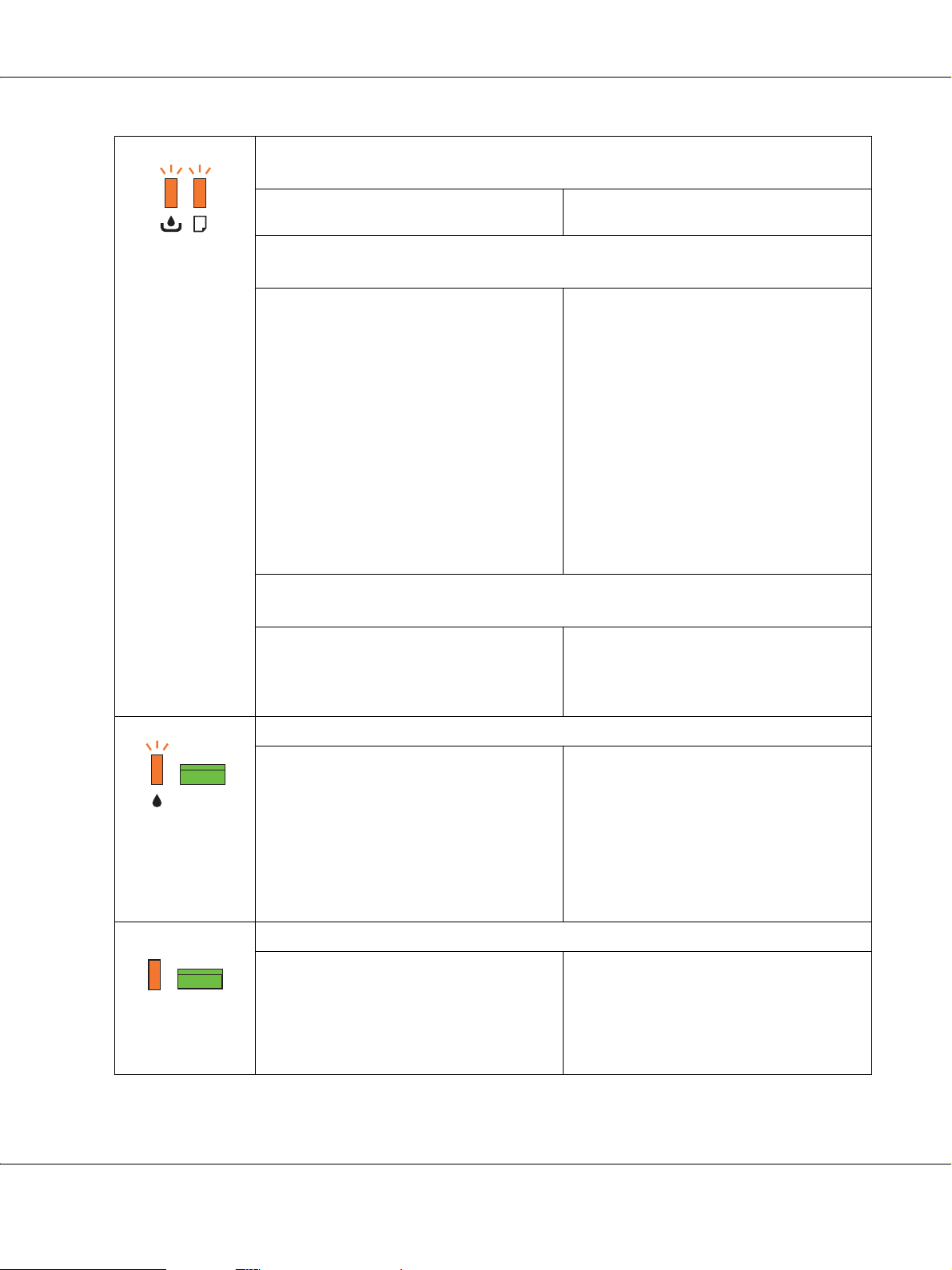
B-300/B-500DN Benutzerhandbuch
Druckerabdeckung offen
(Beide Anzeigen blinken für 0,5 Sekunden und erlöschen anschließend für eine Sekunde.)
Die Druckerabdeckung ist während des
Druckvorgangs geöffnet.
Printer error restart printer
(Beide Anzeigen blinken jede 0,5 Sekunden.)
Es ist ein Druckerfehler aufgetreten. Schalten Sie den Drucker aus und wieder
Reparatur erforderlich
(Jede Anzeige blinkt abwechselnd.)
Die Bauteile im Inneren des Druckers haben
das Ende ihrer Lebensdauer erreicht.
Schließen Sie die Druckerabdeckung.
ein.
Sollte der Fehler weiterhin bestehen
bleiben, schalten Sie den Drucker aus und
stellen Sie sicher, dass kein Papierstau
vorhanden ist. Schalten Sie den Drucker
anschließend wieder ein.
& Siehe „Papierstau“ auf Seite 139.
Sollte der Fehler weiterhin auftreten,
schalten Sie den Drucker aus und setzen Sie
sich mit dem Epson Service Center in
Kontakt.
& Siehe „Epson-Service-Center“ auf Seite
160.
Wenden Sie sich an das Epson Service
Center für einen Austausch.
& Siehe „Epson-Service-Center“ auf Seite
160.
Alle Anzeigen
Düsenwartung erforderlich
Die Druckkopfdüsen sind verstopft oder
falsch ausgerichtet.
Unbekannter Druckerfehler
Ein unbekannter Druckerfehler ist
aufgetreten.
Führen Sie den Düsentest durch und
reinigen Sie den Druckkopf.
& Siehe „Überprüfen der Druckkopfdüsen“
auf Seite 116.
& Siehe „Reinigen des Druckkopfs“ auf
Seite 118.
Drücken Sie die Taste H Tinte, um den
Fehlerstatus zu verlassen.
Schalten Sie den Drucker aus und wieder
ein. Sollte der Fehler weiterhin auftreten,
wenden Sie sich an das Epson Service
Center.
& Siehe „Epson-Service-Center“ auf Seite
160.
Verwendung des Bedienfelds 96

B-300/B-500DN Benutzerhandbuch
Druck des Statusblattes
Sie können ein Statusblatt mit den aktuellen Standardwerten ausdrucken. Führen Sie folgende
Schritte aus, um ein Statusblatt zu drucken.
1. Stellen Sie sicher, dass Papier im Format A4 in der vorderen Papierkassette eingelegt ist.
2. Schalten Sie den Drucker aus.
3. Schalten Sie den Drucker ein und drücken Sie dabei die Taste H Tinte.
Der Drucker druckt das Statusblatt.
Verwendung des Bedienfelds 97
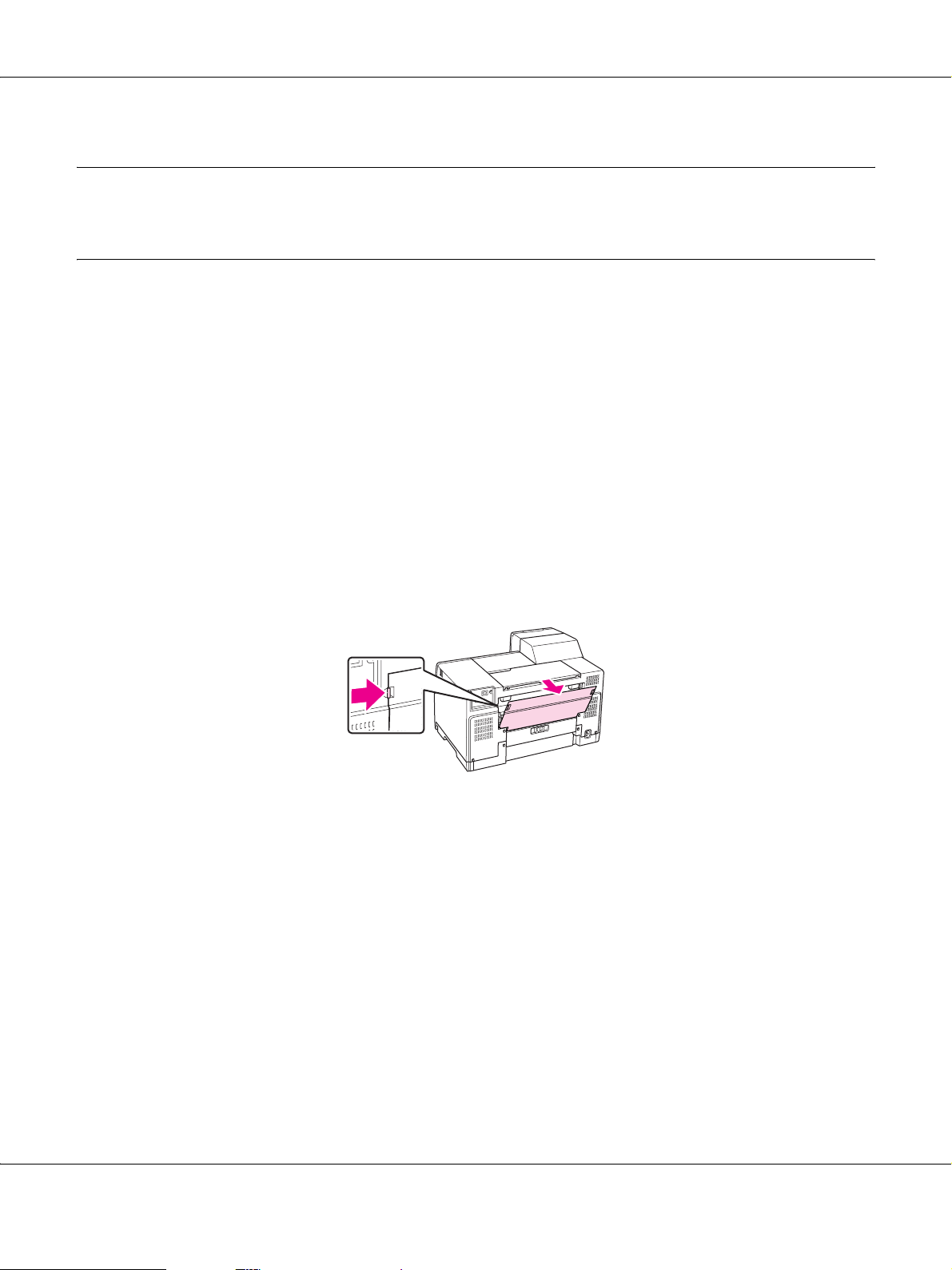
B-300/B-500DN Benutzerhandbuch
Kapitel 6
Optionales Zubehör
Duplexeinheit (nur B-300)
Installieren der Duplexeinheit
Führen Sie folgende Schritte durch, um die Duplexeinheit zu installieren:
1. Schalten Sie den Drucker aus
2. Drücken Sie auf die Haken an beiden Seiten der oberen hinteren Druckerabdeckung und
entfernen Sie diese.
Hinweis:
Sie sollten die obere hintere Druckerabdeckung aufbewahren, da Sie diese benötigen werden, sollten Sie
die Duplexeinheit abbauen.
Optionales Zubehör 98

B-300/B-500DN Benutzerhandbuch
3. Führen Sie zuerst die untere Seite der Duplexeinheit ein und befestigen Sie diese dann.
Entfernen der Duplexeinheit
Führen Sie folgende Schritte durch, um die Duplexeinheit zu entfernen:
1. Schalten Sie den Drucker aus.
2. Entfernen Sie die Duplexeinheit, indem Sie an ihr ziehen und gleichzeitig die Knöpfe an beiden
Seiten der Duplexeinheit drücken.
Optionales Zubehör 99

3. Bringen Sie die obere hintere Abdeckung an.
B-300/B-500DN Benutzerhandbuch
Optionales Zubehör 100
